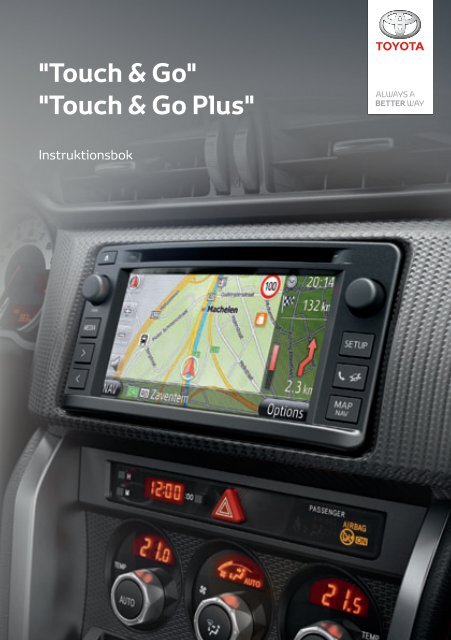Toyota Toyota Touch & Go - PZ490-00331-*0 - Toyota Touch & Go - Touch Touch & Go Plus - Swedish - mode d'emploi
Toyota Toyota Touch & Go - PZ490-00331-*0 - Toyota Touch & Go - Touch Touch & Go Plus - Swedish - mode d'emploi
Toyota Toyota Touch & Go - PZ490-00331-*0 - Toyota Touch & Go - Touch Touch & Go Plus - Swedish - mode d'emploi
Create successful ePaper yourself
Turn your PDF publications into a flip-book with our unique Google optimized e-Paper software.
"<strong>Touch</strong> & <strong>Go</strong>"<br />
"<strong>Touch</strong> & <strong>Go</strong> <strong>Plus</strong>"<br />
Instruktionsbok
Förord<br />
Förord<br />
VANLIGA ILLUSTRATIONER FÖR ALLA FORDONSMODELLER<br />
I den här manualen, visar illustrationer den typiska "<strong>Touch</strong> & <strong>Go</strong> (<strong>Plus</strong>)" layouten.<br />
USB-port och backkameraplacering etc. har använts. Den aktuella designen<br />
och knapp-positionen kan skilja sig åt beroende på fordon. För korrekt<br />
placering av dessa delar, se avsnitt 3 och bildregistret för “Instruktionsbok”.<br />
STARTKONTAKT NAMN OCH LÄGE<br />
Den här instruktionsboken har skrivits med ett bensindrivet fordon (utan något<br />
elektroniskt & startsystem) som exempel. För fordon med elektroniskt startsystem<br />
och hybridfordon, se följande tabell för att bekräfta startkontaktens namn<br />
och läge.<br />
Fordonssystem<br />
Modeller utan<br />
elektroniskt lås- &<br />
startsystem<br />
Kontaktnamn och läge<br />
Startkontakt ACC PÅ AV (LÅS)<br />
Modeller med ett<br />
elektroniskt lås- &<br />
startsystem<br />
“ENGINE START<br />
STOP” reglage<br />
TILLBEHÖR<br />
TÄNDNINGS-<br />
LÄGE PÅ<br />
AV<br />
Hybridfordon<br />
“POWER”<br />
reglage<br />
TILLBEHÖR PÅ AV<br />
i
Förord<br />
SYMBOLER SOM ANVÄNDS I ILLUSTRATIONERNA<br />
Säkerhetssymbol<br />
Symbolen med en cirkel med ett snedstreck genom betyder “Låt bli”,<br />
“Gör inte detta”, eller “Låt inte detta ske”.<br />
Pilar anger funktioner<br />
Visar den åtgärd (trycker, svänger etc.),<br />
som används för att använda reglage och<br />
andra enheter.<br />
Visar resultatet av en åtgärd (t.ex. att ett<br />
lock öppnas).<br />
HUR MAN LÄSER DEN HÄR INSTRUKTIONSBOKEN<br />
2. SÖKA RESMÅL<br />
1. SÖKA RESMÅL<br />
Det finns flera sätt att söka resmål.<br />
(a)Söka resmål via lagrade resmål<br />
(b)Söka resmål via senaste resmål<br />
(c)Söka resmål via den anslutna telefonens<br />
kontaktlista<br />
1 Tryck på “NAV<br />
” på kartan eller tryck<br />
på “MAP NAV<br />
” knappen för att visa<br />
“Navigering” menyskärmen.<br />
Tryck på för att visa och redigera<br />
den inmatade informationen.<br />
(Se sidan 60.)<br />
INFORMAT<br />
ION<br />
Om du inte har registrerat “Hem”,<br />
visas ett meddelande och inställningsskärmen<br />
visas automatiskt.<br />
(Se sidan 55.)<br />
Nr Namn Beskrivning<br />
Beskrivning av<br />
funktionsområdet<br />
Huvudfunktioner<br />
Relaterade<br />
funktioner<br />
Information<br />
En beskrivning av funktionen förklaras<br />
Stegen i en funktion förklaras.<br />
En huvudfunktions tillkommande funktioner beskrivs.<br />
Användbar information för användaren beskrivs.<br />
ii
Förord<br />
iii
Förord<br />
iv
INNEHÅLLSFÖRTECKNING<br />
INNEHÅLLSFÖRTECKNING<br />
1 SNABBGUIDE 9<br />
2 NAVIGATIONSSYSTEM 19<br />
3 APPLIKATION 79<br />
4 LJUDANLÄGGNING 99<br />
5 Bluetooth ® HANDS-FREE-SYSTEM 145<br />
6 RÖSTKOMMANDOSYSTEMET 175<br />
7 FORDONSINFORMATION 179<br />
8 INSTÄLLNINGAR 185<br />
9 BACKKAMERA 205<br />
SAKREGISTER 213<br />
1
Inledning<br />
Inledning<br />
"<strong>Touch</strong> & <strong>Go</strong> (<strong>Plus</strong>)" INSTRUKTIONSBOK<br />
Den här instruktionsboken innehåller en beskrivning av "<strong>Touch</strong> & <strong>Go</strong> (<strong>Plus</strong>)".<br />
Läs denna instruktionsbok mycket noga så att du använder funktionen på rätt<br />
sätt. Låt alltid instruktionsboken ligga i bilen.<br />
Skärmbilderna i det här dokumentet och de verkliga skärmbilderna i "<strong>Touch</strong> &<br />
<strong>Go</strong> (<strong>Plus</strong>)" skiljer sig åt beroende på om funktionerna och/eller ett kontrakt fanns<br />
och på den kartdata som var tillgänglig när det här dokumentet skapades.<br />
NAVIGATIONSSYSTEM<br />
Navigationssystemet är ett av de mest tekniskt avancerade biltillbehören som<br />
någonsin utvecklats. Systemet tar emot satellitsignaler från det globala positioneringssystemet<br />
GPS, som drivs av det amerikanska försvarsdepartementet.<br />
Med hjälp av dessa signaler och av sensorer i bilen indikerar systemet ditt aktuella<br />
läge och hjälper dig finna din destination.<br />
Navigationssystemet väljer effektiva färdvägar från den aktuella utgångspunkten<br />
till destinationen. Systemet ger dig också vägledning till en destination när<br />
du inte hittar själv. Systemet har utvecklats av “Harman International” med användande<br />
av “Navteq” kartor. Resvägarna som beräknas är inte alltid de kortaste<br />
eller mest fria från trafikstockningar. Din egen kunskap om lokala<br />
förhållanden “genväg” kan ibland vara snabbare än de beräknade färdvägarna.<br />
I navigationsystemets databas finns olika kategorier av platser av intresse så<br />
att du ska kunna välja destination, exempelvis restauranger och hotell. Skulle<br />
en destination inte finnas i databasen kan du mata in en gatuadress eller en<br />
större korsning nära målet, så att systemet kan vägleda dig ända fram.<br />
Du får vägledning dels genom en kartbild och dels genom röstanvisningar. De<br />
talade anvisningarna anger återstående sträcka och färdriktningen när du nalkas<br />
en vägkorsning. Röstanvisningarna gör att du kan hålla ögonen på vägen.<br />
De är inställda så att du ska ha gott om tid för manövrering, filbyten eller för att<br />
sakta ner.<br />
Observera att alla nuvarande bilnavigationssystem har vissa begränsningar<br />
som kan påverka förmågan att fungera till 100 procent. Precisionen vid bestämning<br />
av bilens position beror på satellitförhållanden, vägnätet, bilens kondition<br />
eller på andra förhållanden. Mer uppgifter om begränsningar i systemet finns på<br />
sidan 73.<br />
2
Inledning<br />
VIKTIG INFORMATION OM DENNA INSTRUKTIONSBOK<br />
I instruktionsboken ser du ibland avsnitt som är märkta på följande sätt. Det<br />
innebär att dessa avsnitt av säkerhetsskäl kräver speciell uppmärksamhet.<br />
VARNING<br />
● Varnar för risker som kan medföra personskador om varningstexten ignoreras. Texten<br />
talar om vad du ska göra eller inte göra för att undvika eller minska skaderisken för dig<br />
själv och andra.<br />
OBSERVERA<br />
● Varnar för risker som kan medföra skador på bilen eller annan utrustning om varningstexten<br />
ignoreras. Texten talar om vad du ska göra eller inte göra för att undvika eller minska<br />
risken för skador på bilen och dess utrustning.<br />
3
Inledning<br />
SÄKERHETSANVISNINGAR<br />
Följ nedanstående säkerhetsanvisningar<br />
så att du kan använda systemet på säkert<br />
sätt.<br />
Använt på rätt sätt hjälper navigationssystemet<br />
dig nå fram till ditt resmål. Som förare<br />
av bilen är det ditt ansvar att bilen<br />
framförs på säkert sätt och med hänsyn till<br />
passagerarnas säkerhet.<br />
Använd inte någon funktion i detta system<br />
så att du blir distraherad i din bilkörning.<br />
Din första prioritet som förare ska alltid<br />
vara att köra bilen på säkert sätt. Var alltid<br />
uppmärksam på trafikreglerna under körning.<br />
Lär dig hur systemet fungerar och bli ordentligt<br />
bekant med det innan du använder<br />
det under körning. Läs hela instruktionsboken<br />
för "<strong>Touch</strong> & <strong>Go</strong> (<strong>Plus</strong>)" för att vara säker<br />
på att du förstår systemet. Låt inga<br />
andra personer använda systemet förrän<br />
de har läst och förstått anvisningarna i<br />
denna instruktionsbok.<br />
Med tanke på säkerheten kan vissa funktioner<br />
upphöra när du börjar köra. Inaktiva<br />
knappar på skärmen dämpas.<br />
VARNING<br />
● Av säkerhetsskäl ska föraren inte<br />
använda navigationssystemet medan<br />
han/hon kör bilen. Bristande uppmärksamhet<br />
på vägen och i trafiken kan<br />
orsaka en olycka.<br />
● Se till att du följer trafikreglerna under<br />
körning och var observant på vägens<br />
skick. Om vägskyltningen har ändrats<br />
har vägledningen ibland inte uppdaterats,<br />
t.ex. beträffande körriktningen på<br />
en enkelriktad gata.<br />
Lyssna på röstanvisningarna så mycket<br />
som möjligt medan du kör och titta bara<br />
snabbt på skärmen när det känns säkert.<br />
Förlita dig emellertid inte helt på röstanvisningarna.<br />
De ska bara användas som information.<br />
Om systemet inte kan fastställa<br />
bilens aktuella position kan vägledningen<br />
bli felaktig, för sen eller utan röstinstruktion.<br />
Uppgifterna i systemet kan ibland vara<br />
ofullständiga. Vägförhållanden, t.ex. begränsad<br />
framkomlighet (inga vänstersvängar,<br />
avstängda vägar etc.) ändras<br />
ofta. Du ska därför först kontrollera att du<br />
faktiskt kan följa systemets anvisningar säkert<br />
och lagligt innan du följer anvisningarna.<br />
Det här systemet kan inte varna för exempelvis<br />
säkerheten i ett område, gatornas<br />
skick eller tala om vilken hjälp som finns att<br />
få i en nödsituation. Kör inte in i områden<br />
där du är osäker på säkerheten. Under<br />
inga omständigheter ska systemet betraktas<br />
som ersättning för förarens personliga<br />
omdöme.<br />
Systemet får bara användas i områden där<br />
det lagligen får användas.<br />
4
Inledning<br />
5
INNEHÅLLSFÖRTECKNING<br />
1 SNABBGUIDE<br />
1. KONTROLLER<br />
OCH FUNKTIONER....................... 10<br />
ÖVERSIKTSKNAPPAR......................... 10<br />
SAKREGISTER<br />
SYSTEMFUNKTIONER...................... 12<br />
ANVÄNDA PEKSKÄRMEN ................... 14<br />
2 NAVIGATIONSSYSTEM<br />
1. NAVIGATIONSFUNKTIONER......... 20<br />
SNABBGUIDE....................................... 20<br />
NAVIGATIONSSYSTEMETS<br />
FUNKTIONSREGISTER..................... 22<br />
ANVÄNDA KARTSKÄRMEN................. 24<br />
KARTSYMBOLER................................. 28<br />
2. SÖKA DESTINATION ..................... 35<br />
SÖKA DESTINATION ........................... 35<br />
3. RESVÄG MED VÄGLEDNING ........ 43<br />
STARTA VÄGLEDNING........................ 43<br />
RESVÄG MED VÄGLEDNING.............. 45<br />
INSTÄLLNING OCH BORTTAGNING<br />
AV RESVÄG ....................................... 47<br />
4. MIN DESTINATION ......................... 55<br />
REGISTRERA EN INMATNING............ 55<br />
VISA OCH REDIGERA INMATAD<br />
INFORMATION .......................................... 61<br />
SKICKA LAGRADE KONTAKTER<br />
TILL ETT USB-MINNE ........................... 63<br />
5. NAVIGERINGSINSTÄLLNINGAR.... 65<br />
KARTINSTÄLLNINGAR ........................ 65<br />
STÄLLA IN FÄRDVÄG .......................... 69<br />
INSTÄLLNING AV TRAFIKINFO........... 71<br />
6. NAVIGATIONSSYSTEM<br />
INFORMATION ............................. 73<br />
BEGRÄNSNINGAR I<br />
NAVIGATIONSSYSTEMET ................ 73<br />
KARTA DATABASUPPDATERINGAR ... 75<br />
KARTINFORMATION ............................ 76<br />
3 APPLIKATION<br />
1. APPLIKATIONSINSTÄLLNING...... 80<br />
SNABBGUIDE ....................................... 80<br />
BILDSPEL.............................................. 81<br />
E-MAIL................................................... 83<br />
KALENDER ........................................... 85<br />
2. ANSLUTNA TJÄNSTER................. 86<br />
ANSLUTNA TJÄNSTER ÖVERSIKT..... 86<br />
INNAN ANVÄNDNING<br />
AV ANSLUTEN TJÄNST..................... 89<br />
ARBETA MED<br />
NAVIGATIONSFUNKTIONEN MED<br />
HJÄLP AV ANSLUTEN TJÄNST ........ 92<br />
ARBETA MED EN APPLIKATION MED<br />
HJÄLP AV ANSLUTEN TJÄNST ........ 96<br />
4 LJUDANLÄGGNING<br />
1. ARBETA MED<br />
LJUDANLÄGGNINGEN.............. 100<br />
SNABBGUIDE ..................................... 100<br />
NÅGRA ALLMÄNNA<br />
ANVISNINGAR ................................. 102<br />
RADIOANVÄNDNING ......................... 104<br />
CD-SPELARE...................................... 108<br />
USB-MINNE/iPod-SPELARE............... 114<br />
AUX-ENHET, ANVÄNDNING .............. 121<br />
Bluetooth ® LJUDANLÄGGNING<br />
ANVÄNDNING .................................. 123<br />
REGLAGE PÅ RATTEN ...................... 131<br />
RÅD OM LJUDANLÄGGNINGEN ....... 134<br />
6
5<br />
Bluetooth ®<br />
HANDS-FREE-SYSTEM<br />
1. GRUNDLÄGGANDE<br />
INFORMATION FÖRE<br />
ANVÄNDNING ............................ 146<br />
SNABBGUIDE ..................................... 146<br />
HANDS-FREE-SYSTEM...................... 150<br />
ANSLUTA EN Bluetooth ® TELEFON... 153<br />
REGISTRERA EN INMATNING .......... 157<br />
2. TELEFON-HANTERING ............... 162<br />
RINGA MED EN Bluetooth ®<br />
TELEFON.......................................... 162<br />
TAR EMOT SAMTAL PÅ EN<br />
Bluetooth ® TELEFON........................ 166<br />
TALA I EN Bluetooth ® TELEFON ........ 167<br />
3. SMS-FUNKTION........................... 170<br />
SMS-FUNKTION.................................. 170<br />
8 INSTÄLLNING<br />
1. INSTÄLLNING............................... 186<br />
SNABBGUIDE..................................... 186<br />
ALLMÄNA INSTÄLLNINGAR .............. 187<br />
DISPLAYINSTÄLLNINGAR................. 190<br />
Bluetooth ® INSTÄLLNINGAR ............. 193<br />
TELEFONINSTÄLLNINGAR ............... 200<br />
INSTÄLLNING AV LJUD ..................... 201<br />
BILENS INSTÄLLNINGAR .................. 204<br />
9 BACKKAMERA<br />
1. BACKKAMERASYSTEM.............. 206<br />
ATT ARBETA MED BACKKAMERA ... 206<br />
KÖRSÄKERHETESANVISNINGAR<br />
(MED STYRLINJER<br />
FÖR BACKKAMERA) ....................... 210<br />
1<br />
2<br />
3<br />
4<br />
5<br />
6<br />
6 RÖSTKOMMANDOSYSTEMET<br />
1. RÖSTKOMMANDOSYSTEMET ..... 176<br />
RÖSTKOMMANDOSYSTEMET .......... 176<br />
SAKREGISTER<br />
ALFABETISKT.................................. 214<br />
7<br />
8<br />
7 FORDONSINFORMATION<br />
1. FORDONSINFORMATION ........... 180<br />
SNABBGUIDE ..................................... 180<br />
BRÄNSLEFÖRBRUKNING.................. 181<br />
DÄCKTRYCKS-VARNINGSSYSTEM.... 183<br />
9<br />
7
8
1<br />
SNABBGUIDE<br />
1<br />
2<br />
1<br />
KONTROLLER OCH<br />
FUNKTIONER<br />
1. ÖVERSIKTSKNAPPAR................. 10<br />
2. SAKREGISTER<br />
SYSTEMFUNKTIONER............... 12<br />
3. ANVÄNDA PEKSKÄRMEN........... 14<br />
INMATNING SKÄRMOPERATION ....... 14<br />
SÅ HÄR FUNGERAR LISTAN .............. 17<br />
3<br />
4<br />
5<br />
6<br />
7<br />
8<br />
9<br />
9
1. KONTROLLER OCH FUNKTIONER<br />
1. ÖVERSIKTSKNAPPAR<br />
• Den aktuella designen och knapp-positionen kan skilja sig åt beroende på fordonet.<br />
Mer information finns i avsnitt 3 i “instruktionsboken”.<br />
Nr. Namn Funktion Sida<br />
Pekskärm<br />
Skivlucka<br />
Tune/Scroll,<br />
knapp<br />
knapp<br />
“BIL” knapp*<br />
“INSTÄLLNING”<br />
knapp<br />
“MAP NAV”<br />
knapp<br />
Genom att trycka på skärmen med ditt finger, kan<br />
du styra de valda funktionerna.<br />
Sätt in en skiva i öppningen. CD-spelaren startar<br />
omedelbart.<br />
Vrid på knappen för att välja radiostation, spår och<br />
filer. Knappen kan även användas för att göra val<br />
från listan på skärmen.<br />
Tryck på den här knappen för att komma åt<br />
Bluetooth ® hands-free-systemet och<br />
applikationerna.<br />
Tryck på den här knappen för tillgång till bilens<br />
färdinformationssystem.<br />
Tryck på den här knappen för att specialinställa<br />
funktioner.<br />
Tryck på den här knappen för tillgång till bilens<br />
navigationssystem.<br />
14<br />
108<br />
102<br />
79, 145<br />
179<br />
185<br />
19<br />
10
1. KONTROLLER OCH FUNKTIONER<br />
Nr. Namn Funktion Sida<br />
Seek/Track<br />
knapp<br />
“MEDIA” knapp<br />
knapp*<br />
Tryck på “ ” eller “ ” knappen för att söka efter en<br />
radiostationer uppåt eller nedåt eller för att hitta<br />
önskat spår eller önskad fil.<br />
Tryck på den här knappen för tillgång till bilens<br />
ljudsystem. Ljudanläggningen startar i samma läge<br />
som den hade när den stängdes av.<br />
Tryck på den här knappen för att pausa eller<br />
återuppta uppspelning av musik.<br />
105, 110,<br />
112, 117,<br />
129<br />
100, 102,<br />
103<br />
—<br />
1<br />
SNABBGUIDE<br />
reglage<br />
Tryck på knoppen för att slå på/stänga av<br />
ljudanläggningen, vrid på den för att justera<br />
volymen.<br />
102<br />
*: I förekommande fall<br />
knapp Tryck på knappen för att mata ut en skiva. 108<br />
11
1. KONTROLLER OCH FUNKTIONER<br />
2. SAKREGISTER SYSTEMFUNKTIONER<br />
NAVIGATIONSSYSTEM<br />
Tryck på knappen “MAP NAV” för tillgång<br />
till navigationssystemet. Varje gång “MAP<br />
NAV” knappen trycks in, kommer skärmen<br />
att skifta mellan kartskärmen och “Navigering”<br />
menyskärmen. Mer information finns<br />
på sidan 19.<br />
LJUDANLÄGGNING<br />
Tryck på knappen “MEDIA” för tillgång till<br />
ljudanläggningen. Ljudanläggningsskärmen<br />
visas. Ljudkällor: Radio, CD-skivor,<br />
iPod, USB, AUX och Bluetooth ® ljud. Mer<br />
information finns på sidan 99.<br />
APPLIKATIONSSYSTEM<br />
Tryck på knappen för tillgång till<br />
applikationssystemet. Varje gång<br />
knappen trycks in, kommer skärmen att<br />
skifta mellan “Telefon” menyskärmen och<br />
“Extra” menyskärmen. Föraren kan använda<br />
applikationer. Mer information finns på<br />
sidan 79.<br />
Bluetooth ®<br />
HANDS-FREE-SYSTEM<br />
Tryck på knappen för tillgång till<br />
Bluetooth ® hands-free-systemet.. Varje<br />
gång knappen trycks in, kommer<br />
skärmen att skifta mellan “Telefon” menyskärmen<br />
och “Extra” menyskärmen. Föraren<br />
kan ringa eller ta emot telefonsamtal<br />
utan att flytta handen från ratten. Mer information<br />
finns på sidan 145.<br />
12
1. KONTROLLER OCH FUNKTIONER<br />
RÖSTKOMMANDOSYSTEMET<br />
För att komma åt röstkommandosystemet,<br />
tryck på -knappen på rattreglaget.<br />
Föraren kan styra "pekskärmen" genom<br />
att ge ett kommando. Mer information finns<br />
på sidan 175.<br />
INSTÄLLNINGAR<br />
Tryck på “INSTÄLLNING” knappen för att<br />
specialinställa funktioner. Skärmspråket<br />
kan också ändras från inställningsmenyn.<br />
Mer information finns på sidan 185.<br />
1<br />
SNABBGUIDE<br />
FORDONS/INFORMATION<br />
(I FÖREKOMMANDE FALL)<br />
Tryck på “BIL” för tillgång till fordonsinformationssystemet.<br />
Bränsleförbrukning och<br />
däcktryck kan kontrolleras. Mer information<br />
finns på sidan 179.<br />
BACKKAMERA<br />
När du växlar till läge “R” visas automatiskt<br />
området bakom bilen på displayen. Mer information<br />
finns på sidan 205.<br />
13
1. KONTROLLER OCH FUNKTIONER<br />
3. ANVÄNDA PEKSKÄRMEN<br />
Det här systemet arbetar i huvudsak<br />
med skärmknappar.<br />
• Tryck lätt på knapparna med fingret så att<br />
inte skärmen skadas. När du trycker på en<br />
skärmknapp hörs en ljudsignal. (För<br />
inställning av ljudsignal, se sidan 187.)<br />
• Använd inget annat än fingret att trycka<br />
med.<br />
OBSERVERA<br />
● Låt inte systemet vara på längre än nödvändigt<br />
när motorn är avstängd. 12-volts<br />
batteriet kan laddas ur.<br />
INMATNING SKÄRMOPERATION<br />
Använd skärmen för att skriva in<br />
bokstäver och siffror när du söker efter<br />
en adress eller ett namn.<br />
SKRIVA IN BOKSTÄVER OCH<br />
SIFFROR<br />
1 Tryck på knapparna direkt för att mata<br />
in bokstäver eller siffror<br />
INFORMATION<br />
● Om systemet inte reagerar när du<br />
trycker på en knapp på skärmen, tar du<br />
bort fingret och försöker sedan igen.<br />
● Det går inte att trycka på knappar på<br />
pekskärmen som är nedtonade.<br />
● Torka av fingeravtryck med en mjuk,<br />
luddfri trasa. Använd inga kemiska rengöringsmedel<br />
när du rengör pekskärmen.<br />
● Bilden kan bli mörkare och rörliga bilder<br />
kan bli en aning förvrängda när bildskärmen<br />
är kall.<br />
● Vid extremt kallt väder kan det hända att<br />
skärmen inte visas, eller att data som<br />
registreras av en användare raderas.<br />
Knapparna på pekskärmen kan också<br />
verka trögare när du trycker på dem.<br />
● När man tittar på skärmen genom polariserat<br />
material, t.ex. polariserade solglasögon,<br />
kan skärmen mörkna och bli<br />
svår att avläsa. Titta i så fall på skärmen<br />
från olika vinklar, justera skärminställningen<br />
(Se “DISPLAYINSTÄLLNINGAR”<br />
på sidan 190.), eller ta av dig solglasögonen.<br />
: Tryck för att ta bort en bokstav.<br />
Tryck och håll kvar för att fortsätta ta bort<br />
siffror<br />
2 Tryck på “OK”.<br />
INFORMATION<br />
● När ett tecken har matats in, kommer ett<br />
tips att visa en möjligt matchning för det<br />
ordet som söks.<br />
● Knappar som inte är tillgängliga kommer<br />
att tonas ner.<br />
● När en inmatning är för lång för att<br />
kunna visas i inmatningsfältet, kommer<br />
den sista delen av den inmatade texten<br />
att visas medan den inledande delen<br />
visas som “...”.<br />
14
1. KONTROLLER OCH FUNKTIONER<br />
■VÄXLA MELLAN SMÅ OCH STORA<br />
BOKSTÄVER<br />
1 Tryck på eller .<br />
■INMATNING AV SYMBOLER<br />
1 Tryck på ( ) eller<br />
.<br />
( ) Tangentbordslayout<br />
1<br />
SNABBGUIDE<br />
: Tryck för att skriva små bokstäver.<br />
: Tryck för att skriva stora bokstäver.<br />
• Varje gång eller trycks in,<br />
kommer inmatningen att växla mellan<br />
stora och små bokstäver.<br />
INFORMATION<br />
● I följande situationer, kommer inmatnings-läget<br />
automatiskt att växla mellan<br />
stora och små bokstäver.<br />
• När tangentbordets layout ändras till<br />
stora bokstäver, kommer layouten<br />
automatiskt att ändra tillbaka till små<br />
bokstäver när en bokstav har matats<br />
in.<br />
•När “/”, “&”, “.” eller “(” matas in,<br />
kommer tangentbordslayouten automatiskt<br />
att ändras till inmatning av<br />
stora bokstäver.<br />
• När alla tecken har raderats, kommer<br />
tangentbordslayouten automatiskt att<br />
ändra till stora bokstäver.<br />
Tangentbordslayout<br />
2 Tryck på symboltangengen direkt för<br />
att mata in symboler.<br />
15
1. KONTROLLER OCH FUNKTIONER<br />
■ÄNDRING AV TANGENTBORDSLAYOUT<br />
1 Tryck på .<br />
ATT GÅ IN FRÅN LISTAN ÖVER<br />
MATCHANDE INMATNINGAR<br />
På vissa skärmar kommer en möjlig inmatningstext<br />
eller ordjämförelselista<br />
baserad på de inmatade bokstäverna<br />
att visas. Den önskade delen kan väljas<br />
och läggas in.<br />
1 Mata in bokstäver.<br />
2 Tryck på den önskade funktionen.<br />
• Om en möjlig inmatningstext som visas i<br />
inmatningsfältet är den som önskas, tryck<br />
på “OK”.<br />
( ): Latinska tecken, “ABC”-layout<br />
( ): Latinska tecken,<br />
“QWERTY”-layout<br />
( ): Latinska tecken,<br />
“QWERTZ”-layout<br />
• Tryckning på visar en lista över<br />
möjliga inmatningstexter. Antal matchningar<br />
visas. Upp till 300 matchningar<br />
visas.<br />
• Listan visas automatiskt om antalet<br />
matchande inmatningar är 5 eller färre.<br />
2 Tryck på önskad funktion.<br />
( ): Latinska tecken,<br />
“AZERTY”-layout<br />
( ): Kyrilliska tecken<br />
( ): Grekiska tecken<br />
16
1. KONTROLLER OCH FUNKTIONER<br />
SÅ HÄR FUNGERAR LISTAN<br />
När en lista visas använder du lämplig<br />
skärmknapp för att rulla igenom listan.<br />
TECKENHOPP-KNAPPAR I LISTOR<br />
Vissa listor innehåller teckenskärmknappar,<br />
“A-C”, “D-F” etc., som tillåter<br />
ett direkt hopp till listinmatningar<br />
som börjar med samma bokstav som<br />
tecknet på skärmknappen.<br />
1 Tryck på en av tecken-skärmknapparna.<br />
1<br />
SNABBGUIDE<br />
eller : Tryck för att växla till nästa<br />
eller föregående sida.<br />
• Genom att trycka in och hålla kvar den här<br />
skärmknappen, kan skärmen rullas uppåt<br />
eller nedåt. Rullningen kommer att stanna<br />
automatiskt när toppen/botten av listan<br />
nås.<br />
: Detta indikerar den visade bildens<br />
position.<br />
INFORMATION<br />
● Varje gång samma tecken-skärmknapp<br />
trycks in, startar lista med det följande<br />
tecknet som visas.<br />
17
1 NAVIGATIONSFUNKTIONER<br />
1. SNABBGUIDE ............................... 20<br />
2. NAVIGATIONSSYSTEMETS<br />
FUNKTIONSREGISTER.............. 22<br />
3. ANVÄNDA KARTSKÄRMEN ........ 24<br />
VISA SKÄRMEN KARTA ...................... 24<br />
ANVÄNDA KARTSKÄRMEN................. 24<br />
4. KARTSYMBOLER ......................... 28<br />
VISA OLIKA INFORMATION<br />
PÅ KARTAN ....................................... 28<br />
PAI*-SYMBOLER .................................. 29<br />
TRAFIKINFO ......................................... 32<br />
2 SÖKA DESTINATION<br />
1. SÖKA DESTINATION.................... 35<br />
SÖKA DESTINATION PÅ<br />
“Min destination” SKÄRMEN .............. 35<br />
SÖKA RESMÅL PÅ “Ange<br />
destination” SKÄRMEN ...................... 37<br />
3 RESVÄG MED VÄGLEDNING<br />
1. STARTA VÄGLEDNING ............... 43<br />
STARTA VÄGLEDNINGSSKÄRM......... 43<br />
STÄLLA IN RESVÄGEN........................ 44<br />
2. RESVÄG MED VÄGLEDNING...... 45<br />
VÄGLEDNINGSSKÄRM ........................ 45<br />
RÖSTVÄGLEDNING ............................. 46<br />
3. INSTÄLLNING OCH<br />
BORTTAGNING AV RESVÄG.... 47<br />
INSTÄLLNING FRÅN<br />
“Alternat” SKÄRMEN........................... 47<br />
LÄGGA TILL RESMÅL .......................... 50<br />
ATT LÄGGA OM ETT<br />
SEGMENT I RESVÄGEN ................... 52<br />
OMRÄKNING AV RESVÄGEN<br />
PÅ GRUND AV TRAFIKINFO ............. 54<br />
18
2<br />
NAVIGATIONSSYSTEM<br />
1<br />
2<br />
4 MINA RESMÅL 5 NAVIGERINGSINSTÄLLNINGAR<br />
1. REGISTRERA EN INMATNING.... 55<br />
REGISTRERA EN NY<br />
INMATNING ........................................ 55<br />
2. VISA OCH REDIGERA INMATAD<br />
INFORMATION ........................... 61<br />
VISA OCH REDIGERA<br />
INMATAD INFORMATION .................. 61<br />
3. SKICKA LAGRADE KONTAKTER<br />
TILL ETT USB-MINNE................ 63<br />
SKICKA LAGRADE KONTAKTER<br />
TILL ETT USB-MINNE ........................ 63<br />
1. KARTINSTÄLLNINGAR................ 65<br />
STÄLL IN KARTAN ............................... 65<br />
2. STÄLLA IN FÄRDVÄG.................. 69<br />
STÄLLA IN RESVÄGSVAL ................... 69<br />
3. INSTÄLLNING<br />
AV TRAFIKINFO ......................... 71<br />
INSTÄLLNING AV<br />
TRAFIKINFO ...................................... 71<br />
6 NAVIGATIONSSYSTEM<br />
INFORMATION<br />
1. BEGRÄNSNINGAR I<br />
NAVIGATIONSSYSTEMET......... 73<br />
2. KARTA<br />
DATABASUPPDATERINGAR .... 75<br />
UPPDATERING KARTA ....................... 75<br />
3. KARTINFORMATION.................... 76<br />
3<br />
4<br />
5<br />
6<br />
7<br />
8<br />
9<br />
Vissa funktioner kan inte användas under körning.<br />
*: Platser av intresse<br />
19
1. NAVIGATIONSFUNKTIONER<br />
1. SNABBGUIDE<br />
För att visa “Navigation” menyskärmen, tryck “NAV” på kartan eller tryck in “MAP<br />
NAV” knappen. När “NAV” du har tryckt på eller “MAP NAV” tryckts, visas den<br />
skärm som visades senast. Tryck på för att visa “Navigation” på menyskärmen.<br />
Från den här skärmen, kan destinationer matas in och resvägsrelaterade inställningar<br />
ändras.<br />
“Navigation” menyskärm<br />
Nr. Funktion Sida<br />
Tryck på för att visa “Min destination” skärmen.<br />
En destination kan matas in genom att man väljer en funktion från<br />
listan över lagrade destinationer, senaste destinationer eller en adress<br />
från de anslutna telefonens adresslista.<br />
Tryck på för att visa “Lägg till destination” skärmen.<br />
En destination kan matas in med adress, PAI eller med avancerade<br />
alternativ. Den kan också läggas till som ett reseuppehåll till en destination.<br />
Tryck på för att visa “Trafikinfo” skärmen.<br />
Den innehåller en lista över trafikmeddelanden som relaterar till den<br />
inställda resvägen, alla meddelanden och varningar.<br />
Tryck på för att visa “Färdvägsalternativ” skärmen.<br />
Resvägens preferenser och kriteria att undvika kan justeras.<br />
Tryck på respektive symbol för att ändra “Min destination”, “Lägg till<br />
destination”, “Trafikinfo” eller “Färdvägsalternativ” skärm.<br />
35<br />
37, 50<br />
32<br />
69<br />
32, 35, 37,<br />
50, 69<br />
20
1. NAVIGATIONSFUNKTIONER<br />
Översikt vägledningsskärm<br />
2<br />
NAVIGATIONSSYSTEM<br />
Nr. Funktion Sida<br />
Visar kartbild med en kartlayout. Om du trycker på den här symbolen<br />
ändras kartans layout.<br />
26<br />
Visar avstånd, beräknad tid till resmålet eller beräknad ankomsttid. 45<br />
Visar trafikinformation utefter resvägen. 34<br />
Visar avståndet till nästa sväng med pilen som anger riktningen. 45<br />
Tryck på för att visa “Alternat” skärmen. 47<br />
Visar aktuellt gatunamn. 45<br />
Tryck för att visa “Navigation” menyskärmen. 20<br />
Tryck för att höra röstvägledning och/eller justera volymen på<br />
röstvägledningen.<br />
46<br />
Tryck för att ändra kartans skala. 26<br />
21
1. NAVIGATIONSFUNKTIONER<br />
2. NAVIGATIONSSYSTEMETS FUNKTIONSREGISTER<br />
Karta<br />
Visa kartor<br />
Sida<br />
Visa kartskärmen 24<br />
Visa bilens aktuella position 24<br />
Visa omgivningen runt fordonets aktuella position 25<br />
Ändra skalan 26<br />
Ändra kartans layout 26<br />
Visa olika information på kartan 28<br />
Visa symboler för platser av intresse 29<br />
Visa trafikinfo 32<br />
Söker destination<br />
Sida<br />
Söker destination 35<br />
Ställer in den registrerade inmatningen med systemet som destination 35<br />
Vägledning<br />
Innan vägledningen startas<br />
Sida<br />
Ny beräkning av resvägen 44<br />
Visa alternativa resvägar 43<br />
Starta vägledning 43<br />
Före eller under vägledning<br />
Sida<br />
Visa resvägen 47<br />
Lägga till resmål 50<br />
Ny beräkning av resvägen 48<br />
Ändrar visningen av den beräknade res/ankomsttiden 67<br />
Under vägledning<br />
Sida<br />
Stoppa resvägsvägledningen 47<br />
Ställa in volym för vägledning 46<br />
Visa hela resvägskartan 47<br />
22
1. NAVIGATIONSFUNKTIONER<br />
Favoriter<br />
Favoriter<br />
Sida<br />
Registrering av inmatning 55<br />
Redigering av inmatning 61<br />
Ladda in inmatning från extern enhet 59<br />
2<br />
NAVIGATIONSSYSTEM<br />
23
1. NAVIGATIONSFUNKTIONER<br />
3. ANVÄNDA KARTSKÄRMEN<br />
VISA SKÄRMEN KARTA<br />
1 Tryck på “MAP NAV” knappen.<br />
ANVÄNDA KARTSKÄRMEN<br />
VISNING AV BILENS<br />
AKTUELLA POSITION<br />
När navigationssystemet startar visas<br />
först bilens aktuella position. Skärmen<br />
visar bilens aktuella position och en<br />
karta över omgivningen.<br />
• När “MAP NAV” knappen har tryckts in,<br />
visas någon av “Navigation” skärmarna,<br />
tryck på “MAP NAV” knappen igen.<br />
2 Tryck på “Bekräfta”.<br />
• Märket för fordonets aktuella position<br />
visas mitt på skärmbilden.<br />
• Efter några sekunder växlar varningsskärmen<br />
automatiskt till kartskärmen.<br />
INFORMATION<br />
● Varningsskärmen kommer att visas när<br />
skärmen för första gången växlar till<br />
kartskärmen efter det att startkontakten<br />
har placerats i “ACC” eller “PÅ” läge.<br />
INFORMATION<br />
● Under körning är markeringen av bilens<br />
aktuella position fast på skärmbilden,<br />
det är kartan som rör sig.<br />
● Den aktuella positionen visas automatiskt<br />
när bilen tar emot signaler från det<br />
globala positioneringssystemet GPS.<br />
Om den aktuella positionen inte stämmer<br />
korrigeras den automatiskt när bilen<br />
tar emot signaler från GPS.<br />
● Om 12-voltsbatteriet har varit urkopplat<br />
eller om bilen är ny kan den aktuella<br />
positionen vara felaktig. Så snart systemet<br />
tar emot GPS-signaler visas en korrekt<br />
aktuell position.<br />
24
1. NAVIGATIONSFUNKTIONER<br />
■AKTUELL POSITION OCH<br />
GPS-INFORMATION<br />
Aktuell position, geokoordinater och<br />
GPS-information visas.<br />
1 Tryck på “Alternat” på kartan.<br />
2 Tryck på “Plats- och GPS information”.<br />
3 En informationsskärm visas.<br />
• På den här skärmen visas följande information.<br />
Nr<br />
Information<br />
Informationen som lämnas,<br />
beror på om vägen som man just<br />
nu åker på är en motorväg eller<br />
en gata.<br />
Latitud och longitud<br />
Antal tillgängliga satelliter och<br />
höjd.<br />
RULLA SKÄRMBILDEN<br />
När du trycker på valfri punkt på kartan<br />
flyttas den platsen in mot skärmens<br />
mitt och indikeras av markören .<br />
• Om du håller kvar ett finger på skärmen<br />
fortsätter kartan att rulla i den riktningen<br />
tills du tar bort fingret.<br />
• Namnet på en gata eller geo-koordinater<br />
vid den utpekade punkten visas, beroende<br />
på kartans skala.<br />
• När du har rullat skärmen är den valda<br />
platsen kvar i mitten av kartan tills du aktiverar<br />
en annan funktion. Markeringen av<br />
bilens aktuella position fortsätter att röra<br />
sig längs resvägen och kan försvinna från<br />
skärmen. När trycks in, återgår<br />
symbolen för bilens aktuella position till<br />
skärmens mitt och kartan rör sig när du<br />
kör längs färdvägen.<br />
• När du rullar kartan kan markeringen av<br />
bilens aktuella position försvinna från<br />
skärmen. Tryck på för att visa<br />
aktuell position för fordonet på kartskärmen.<br />
• När “<strong>Go</strong>” trycks in, visas startvägledningsskärmen<br />
för resvägen.<br />
(Se sidan 43.)<br />
• När “Spara” trycks in, registreras punkten<br />
i “Lagrad” listan på “Min destination”<br />
skärmen. (Se sidan 57.)<br />
2<br />
NAVIGATIONSSYSTEM<br />
25
1. NAVIGATIONSFUNKTIONER<br />
KARTKONFIGURATIONER<br />
Vilken som helst av följande kartkonfigurationer<br />
går att välja.<br />
■KARTANS SKALOR<br />
1 Tryck på “+” eller “-” om du vill ändra<br />
kartans skärm.<br />
■KARTANS LAYOUT<br />
Kartans layout kan ändras från “3Driktning”,<br />
“2D-riktning” eller “2Dnord”.<br />
1 Tryck på eller .<br />
2 Tryck på önskad kartlayout.<br />
INFORMATION<br />
● Skalan löper från 10 m till 500 km.<br />
● När skalan har ändrats, kommer den<br />
nya skalindikatorn att visas i det övre<br />
vänstra området på skärmen ett litet tag.<br />
“3D-riktning”: Tryck för att visa 3D-karta.<br />
Riktningen som bilen färdas i är alltid uppåt.<br />
“2D-riktning”: Tryck för att visa 2D-karta.<br />
Riktningen som bilen färdas i är alltid uppåt.<br />
“2D-nord”: Tryck för att visa 2D-karta.<br />
Oavsett i vilket väderstreck bilen färdas är<br />
norr alltid uppåt.<br />
26
1. NAVIGATIONSFUNKTIONER<br />
3D-riktning<br />
2<br />
2D-riktning<br />
NAVIGATIONSSYSTEM<br />
2D-nord<br />
• Kartans layout kan också ändras av<br />
“Kartinställningar”. (Se sidan 65.)<br />
27
1. NAVIGATIONSFUNKTIONER<br />
4. KARTSYMBOLER<br />
VISA OLIKA INFORMATION<br />
PÅ KARTAN<br />
Olika information kan visas på kartan.<br />
■LANDMÄRKEN I 3D<br />
(I FÖREKOMMANDE FALL)<br />
Landmärken kan visas i 3D på kartan.<br />
■HASTIGHETSBEGRÄNSNINGAR<br />
Hastighetsbegränsningen för den väg<br />
som man just nu kör på, kan visas.<br />
■SÄKERHETSKAMEROR<br />
Säkerhetskameror kan visas som symboler<br />
på kartan.<br />
■BYGGNADER I 3D<br />
(I FÖREKOMMANDE FALL)<br />
Byggnader kan visas i 3D på kartan.<br />
• Visningen av ovan nämnda funktioner<br />
kan stängas av. (Se sidan 65.)<br />
INFORMATION<br />
● Ovan nämnda funktioner kommer att<br />
visas beroende på kartans skala.<br />
● Ovan nämnda funktioner kommer att<br />
visas beroende på tillgänglig kartdata.<br />
28
1. NAVIGATIONSFUNKTIONER<br />
PAI-SYMBOLER<br />
VISA PAI-SYMBOLER<br />
Platser av intresse (PAI), t.ex. bensinstationer<br />
och restauranger, kan visas<br />
på kartbilden. Deras placering kan<br />
även ställas in som resmål.<br />
• PAI-symbolerna visas på kartan.<br />
• Du kan välja en speciell typ av plats av<br />
intresse på skärmen. (Se sidan 65.)<br />
■LISTA ÖVER PAI-SYMBOLER<br />
Offentlig<br />
Symbol<br />
Bibliotek<br />
Namn<br />
Högskola/Universitet<br />
Skola<br />
Turistbyrå<br />
Kyrkogård,<br />
begravningsentreprenör<br />
Regeringskansli, institution,<br />
stadshus, samhälle.<br />
Samhälle<br />
2<br />
NAVIGATIONSSYSTEM<br />
Domstolsbyggnad<br />
Religiös plats<br />
Logi, hotel/motel<br />
Apotek<br />
Kongresscentrum, mässcentrum<br />
Finans, bank<br />
Uttagsautomat<br />
Postkontor<br />
Företag, B. Allmän, B. Facilitet<br />
29
1. NAVIGATIONSFUNKTIONER<br />
Symbol<br />
Namn<br />
Symbol<br />
Namn<br />
Läkarhjälp, doktor, hälsa & vård<br />
Biluthyrning,-facilitet, -parkering<br />
Ambulans, sjukhus/klinik<br />
Färjeterminal<br />
Brandstation<br />
Polisstation<br />
Parkering, öppet<br />
parkeringsområde,<br />
P. område allmänt<br />
Parkeringsgarage<br />
Telefonautomat, kommunikation<br />
Öppen P.A. P+R<br />
Tandläkare<br />
Rekreationsområde<br />
Veterinär<br />
Motororganisation, Bilklubb<br />
Trafik<br />
Symbol<br />
Namn<br />
Flytt, flyttföretag<br />
Bilförsäljning/reparation,<br />
reparationsfacilitet, reparation<br />
allmänt, biltvätt, däckreparation<br />
Bilförsäljning<br />
Motorvägsavfart<br />
Klubbar<br />
Symbol<br />
Motorcykelhandlare<br />
Flera PAI<br />
Namn<br />
Flygplats, avgång/ankomst,<br />
mark, internationell, inrikes<br />
Bussterminal, busshållplats,<br />
transport, offentlig transport<br />
Stopp, transport allmän<br />
Järnvägsstation<br />
Stadståg<br />
Bensinstation<br />
Bar, nattliv<br />
Fritid, kulturcenter, teater,<br />
musikcenter, konserthall<br />
Bio<br />
Casino<br />
Café/bar, café<br />
30
1. NAVIGATIONSFUNKTIONER<br />
Symbol<br />
Namn<br />
Symbol<br />
Namn<br />
Sport<br />
Symbol<br />
Restaurant, fransk, belgisk,<br />
kinesisk, tysk, grekisk,<br />
vegetarisk, snabbmat, grill, fisk<br />
och skaldjur, smörgåsar, kött...<br />
Namn<br />
Sport, sport allmänt,<br />
sportaktiviteter<br />
<strong>Go</strong>lfbana<br />
Racerbana<br />
Turistattraktioner, viktiga<br />
turistattraktioner<br />
Park/rekreationsområde<br />
Yacht-hamn, hamn<br />
C<strong>amp</strong>ingplats<br />
Livsmedelsaffär<br />
Historiskt monument<br />
2<br />
NAVIGATIONSSYSTEM<br />
Stadium, sportcenter, hippodrom<br />
Rekreations-fordonspark,<br />
c<strong>amp</strong>ing<br />
Vattensporter<br />
Bokhandel<br />
Bowling<br />
Hår & skönhet<br />
Skidorter<br />
Fotograf<br />
Fritid<br />
Skoaffär<br />
Symbol<br />
Namn<br />
Vin & sprit<br />
Nöjespark<br />
Kläder<br />
Vingård<br />
Städning & tvätt<br />
Museum<br />
Shopping, marknadsplats,<br />
shoppingcenter, Factory Outlet<br />
Butik, varuhus, drive-throughdryckesbutik<br />
31
1. NAVIGATIONSFUNKTIONER<br />
VISAR INFORMATION OM<br />
PLATSER AV INTRESSE (PAI)<br />
1 Tryck på önskad PAI symbolen på kartan.<br />
2 Tryck på .<br />
En PAI<br />
TRAFIKINFO<br />
VISA TRAFIKINFO<br />
1 Tryck på “NAV” på kartan eller tryck<br />
på “MAP NAV” knappen för att visa<br />
“Navigation” menyskärmen.<br />
• Om “Navigation” menyskärmen inte visas,<br />
tryck på till dess att den visas.<br />
2 Tryck på “Trafikinfo”.<br />
Flera PAI<br />
• “Trafikinfo” skärmen kan visas genom att<br />
3 PAI-information kommer att visas.<br />
trycka på på någon av “Navigation”<br />
skärmarna.<br />
3 Tryck på “På rutt", “Visa alla” eller<br />
“Varning.” för att välja önskad lista.<br />
• När “<strong>Go</strong>” trycks in, visas startvägledningsskärmen<br />
för resvägen.<br />
(Se sidan 43.)<br />
• När “Spara” trycks in, registreras punkten<br />
i “Lagrad” listan på “Min destination”<br />
skärmen. (Se sidan 57.)<br />
“På rutt": Under vägledning för resväg,<br />
kommer trafikinfo som relaterar till den inställda<br />
resvägen att visas.<br />
“Visa alla”: All trafikinfo kommer att visas.<br />
“Varning.”: Trafikinfo med varningar kommer<br />
att visas.<br />
• När du trycker på rings det registrerade<br />
telefonnumret upp.<br />
32
1. NAVIGATIONSFUNKTIONER<br />
4 Tryck på önskat meddelande.<br />
5 Trafikinfot visas.<br />
2<br />
• På den här skärmen visas följande information.<br />
Nr<br />
Gatunummer<br />
Information<br />
Resvägssegment<br />
Om resvägssegment inte är<br />
tillgängliga, kommer information<br />
som gatunamn, stadsnamn,<br />
region eller land att visas.<br />
eller : Tryck för att visa nästa eller<br />
föregående trafikinfo.<br />
• När du trycker på * läses<br />
trafikmeddelandet upp. För att annullera<br />
den här funktionen, tryck på *.<br />
• Tryck på “Omväg” eller “Omväg av”<br />
för att köra en omväg eller att annullera<br />
omvägssegmentet. (Se sidan 53.)<br />
NAVIGATIONSSYSTEM<br />
: Symbol för händelse<br />
: Symbol för en händelse<br />
på resvägen<br />
: Symbol för en händelse<br />
på den omlagda resvägen<br />
Avstånd till händelse<br />
33
1. NAVIGATIONSFUNKTIONER<br />
■LISTA ÖVER TRAFIKINFO-SYMBO-<br />
LER<br />
Symbol<br />
Namn<br />
Halt<br />
Dåligt väder<br />
Vind<br />
Snöfall<br />
Trafik<br />
Tung trafik<br />
Olycka<br />
Vägarbete<br />
Smal väg<br />
Varning<br />
Blockering<br />
Säkerhetskontrollpunkt<br />
Information<br />
34
2. SÖKA DESTINATION<br />
1. SÖKA DESTINATION<br />
SÖKA DESTINATION PÅ “Min<br />
destination” SKÄRMEN<br />
Det finns flera sätt att söka destination.<br />
(a)Söka destination via lagrade destinationer<br />
(b)Söka destination via senaste destination<br />
(c)Söka destination via den anslutna<br />
telefonens kontaktlista<br />
1 Tryck på “NAV” på kartan eller tryck<br />
på “MAP NAV” knappen för att visa<br />
“Navigation” menyskärmen.<br />
• Om “Navigation” menyskärmen inte visas,<br />
tryck på till dess att den visas.<br />
2 Tryck på “Min destination”.<br />
SÖKA DESTINATION VIA<br />
“Lagrad”<br />
Destinationen kan väljas från destination<br />
som registrerats med systemet.<br />
För att kunna använda denna funktion<br />
måste du registrera inmatningen.<br />
(Se sidan 55.)<br />
1 Tryck på “Lagrad” på “Min destination”<br />
skärmen.<br />
2 Tryck på önskad inmatning.<br />
2<br />
NAVIGATIONSSYSTEM<br />
• “Min destination” skärmen kan visas<br />
genom att trycka på på någon av<br />
“Navigation” skärmarna.<br />
3 Tryck på fliken för önskad metod.<br />
• Tryck på för att visa och redigera<br />
den inmatade informationen.<br />
(Se sidan 61.)<br />
3 Skärmen för att starta vägledningen visas.<br />
(Se sidan 43.)<br />
INFORMATION<br />
● Om du inte har registrerat “Hem”,<br />
visas ett meddelande och inställningsskärmen<br />
visas automatiskt.<br />
(Se sidan 56.)<br />
• Se följande sidor för en beskrivning av<br />
respektive användning.<br />
35
2. SÖKA DESTINATION<br />
SÖKA RESMÅL VIA “Senaste”<br />
Ett resmål kan väljas från listan över<br />
tidigare resmål.<br />
1 Tryck på “Senaste” på “Min destination”<br />
skärmen.<br />
2 Tryck på önskad inmatning.<br />
SÖKA RESMÅL VIA “Telefonbok”<br />
En destination kan ställas in med hjälp<br />
av adressen för en kontakt bland kontakterna<br />
i en ansluten mobiltelefon.<br />
Anslut en Bluetooth ® telefon med en<br />
telefonprofil, innan den här funktionen<br />
används. (Se sidan 194.)<br />
Om en kontakt inte har någon adressinformation<br />
lagrad, kommer inmatningen<br />
att tonas ner.<br />
1 Tryck på “Telefonbok” på “Min destination”<br />
skärmen.<br />
2 Tryck på önskad inmatning.<br />
• Tryck på för att visa och redigera<br />
den inmatade informationen.<br />
(Se sidan 61.)<br />
3 Skärmen för att starta vägledningen visas.<br />
(Se sidan 43.)<br />
INFORMATION<br />
● Listan kan innehålla maximalt 100<br />
inmatningar. När maxantal har uppnåtts,<br />
tas den äldsta destinationen<br />
bort för att göra plats för att lagra den<br />
nya destinationen i listan.<br />
• Tryck på “Sök efter kontakt” för att<br />
söka på kontaktens namn.<br />
• Tryck på för att visa och redigera<br />
den inmatade informationen.<br />
(Se sidan 61.)<br />
3 Skärmen för att starta vägledningen visas.<br />
(Se sidan 43.)<br />
36
2. SÖKA DESTINATION<br />
SÖKA RESMÅL PÅ “Ange<br />
destination” SKÄRMEN<br />
Det finns flera sätt att söka destination.<br />
(a)Söka destination via adress<br />
(b)Söka destination via PAI<br />
(c)Avancerad sökning av destination<br />
1 Tryck på “NAV” på kartan eller tryck<br />
på “MAP NAV” knappen för att visa<br />
“Navigation” menyskärmen.<br />
• Om “Navigation” menyskärmen inte visas,<br />
tryck på till dess att den visas.<br />
2 Tryck på “Lägg till destination”.<br />
SÖKA RESMÅL VIA “Adress”<br />
En destination kan sökas genom användning<br />
av ett stadsnamn eller ett<br />
postnummer.<br />
1 Tryck på “Adress” på “Lägg till destination”<br />
skärmen.<br />
2 Tryck på “Land”.<br />
2<br />
NAVIGATIONSSYSTEM<br />
3 Mata in önskat land.<br />
• “Lägg till destination” skärmen kan visas<br />
genom att trycka på på någon av<br />
“Navigation” skärmarna.<br />
3 Tryck på fliken för önskad metod.<br />
4 Tryck på “Ort” eller “Kod” för att mata<br />
in stadsnamn eller postnummer.<br />
• Se följande sidor för en beskrivning av<br />
respektive användning.<br />
• När antingen en “Ort” eller “Kod” matas<br />
in, kommer den andra att matas in automatiskt.<br />
37
2. SÖKA DESTINATION<br />
5 Tryck på “Gata” för att mata in gatunamnet.<br />
6 Tryck på “Nr.” eller “Korsning” för att<br />
mata in gatunummer eller korsningsnamn.<br />
• Det är inte möjligt att mata in ett gatunummer<br />
och ett korsningsnamn samtidigt.<br />
7 Tryck på “Beräkna rutt”.<br />
8 Skärmen för att starta vägledningen visas.<br />
(Se sidan 43.)<br />
INFORMATION<br />
● “Beräkna rutt” kan väljas, när en “Ort”<br />
eller “Kod” har matats in. Om man<br />
trycker på “Beräkna rutt” när endast<br />
“Ort” eller “Kod” har matats in, kommer<br />
en resvägssökning att starta med<br />
stadscentrum som resmål.<br />
● Om man trycker på<br />
, kommer<br />
annan inmatad data än “Land” att<br />
tas bort.<br />
SÖKA DESTINATION VIA “PAI”<br />
PAI i ett specifikt område kan sökas<br />
efter kategori, namn eller från kartan.<br />
■SÖKER “Efter kategori”<br />
1 Tryck på “PAI” på “Lägg till destination”<br />
skärmen.<br />
2 Tryck på “Efter kategori”.<br />
3 Tryck på önskad funktion för att söka<br />
område. (Se sidan 40.)<br />
4 Tryck på önskad kategori.<br />
38
2. SÖKA DESTINATION<br />
5 Tryck på för den önskade funktionen.<br />
• Om du trycker på önskad funktion, kommer<br />
skärmen för att starta vägledningen<br />
att visas direkt. (Se sidan 43.)<br />
6 Tryck på “<strong>Go</strong>”.<br />
■SÖKER “Efter namn”<br />
1 Tryck på “PAI” på “Ange destination”<br />
skärmen.<br />
2 Tryck på “Efter namn” på “PAI” skärmen.<br />
3 Tryck på önskad funktion för att söka<br />
område. (Se sidan 40.)<br />
4 Mata in PAI-namn.<br />
2<br />
NAVIGATIONSSYSTEM<br />
• När “Spara” trycks in, registreras punkten<br />
i “Lagrad” listan på “Min destination”<br />
skärmen. (Se sidan 57.)<br />
• När du trycker på rings det registrerade<br />
telefonnumret upp.<br />
7 Skärmen för att starta vägledningen visas.<br />
(Se sidan 43.)<br />
INFORMATION<br />
● Listan över PAI-sökresultat sorteras<br />
efter avstånd i PAI. Avståndet kan sorteras<br />
enligt följande metoder:<br />
• När sökområdet har ställts in till “Vid<br />
aktuell position”, “Kring” eller<br />
“Längs färdvägen”, kommer<br />
avståndet att beräknas från den<br />
nuvarande positionen till PAI.<br />
• När sökområdet har ställts in till “Vid<br />
destination”, kommer avståndet att<br />
beräknas från resmålet till PAI.<br />
5 Tryck på “OK”.<br />
6 Följ stegen “SÖK “Efter kategori”” från<br />
“STEG 5”. (Se sidan 38.)<br />
■SÖK “Efter karta”.<br />
1 Tryck på “PAI” på “Ange destination”<br />
skärmen.<br />
2 Tryck på “Efter karta” på “PAI” skärmen.<br />
3 Tryck på önskad funktion för att söka<br />
område. (Se sidan 40.)<br />
4 Tryck på önskad PAI symbolen på kartan.<br />
5 Följ stegen “SÖK “Efter kategori”” från<br />
“STEG 5”. (Se sidan 38.)<br />
INFORMATION<br />
● Beroende på den aktuella kartans<br />
skala, kommer inte alla PAI-symboler<br />
att vara tillgängliga för val.<br />
39
2. SÖKA DESTINATION<br />
■VÄLJA SÖKOMRÅDE<br />
1 Tryck på “Efter kategori”, “Efter<br />
namn” eller “Efter karta”.<br />
Välj “Kring” område<br />
Om du väljer “Kring”, tryck på “Definiera”<br />
för att välja önskat sökområde.<br />
1 Tryck på “Land” för att mata in ett<br />
land.<br />
2 Tryck på önskad funktion för att söka<br />
område.<br />
2 Tryck på “Ort” eller “Kod” för att mata<br />
namn eller postnummer.<br />
3 Tryck på “Definiera som sökområde”.<br />
“Vid aktuell position”: Omkring aktuell<br />
position.<br />
“Kring”: Omkring det definierade landet<br />
(Se sidan 40.)<br />
“Vid destination”: Omkring huvudresmålet<br />
“Längs färdvägen”: Utefter den aktuella<br />
resvägen<br />
INFORMATION<br />
● När antingen en “Ort” eller “Kod”<br />
matas in, kommer den andra att matas<br />
in automatiskt.<br />
● Om man trycker på<br />
, kommer<br />
annan inmatad data än “Land” att<br />
tas bort.<br />
INFORMATION<br />
● När resvägsvägledning inte används,<br />
kan inte “Vid destination” och “Längs<br />
färdvägen” väljas.<br />
● När “Vid destination” har valts, kommer<br />
sökning ske efter PAI omkring resmålet.<br />
PAI omkring reseuppehåll<br />
kommer inte att sökas.<br />
40
2. SÖKA DESTINATION<br />
SÖKA RESMÅL VIA “Avancerat”<br />
1 Tryck på “Avancerat” på “Ange destination”<br />
skärmen.<br />
2 Tryck på önskad metod för att söka<br />
resmål.<br />
• Se följande sidor för en beskrivning av<br />
respektive användning.<br />
■VÄLJA PUNKT PÅ KARTAN<br />
1 Tryck på “Välj punkt på karta” på<br />
“Avancerat” skärmen.<br />
2 Tryck på önskad punkt på kartan.<br />
4 Skärmen för att starta vägledningen visas.<br />
(Se sidan 43.)<br />
■MATA IN GEOKOORDINATER<br />
Geokoordinater kan matas in i GMSformat<br />
(grader°, minuter', sekunder”).<br />
Endast koordinatvärde som kan existera<br />
potentiellt kan matas in. Omöjliga<br />
koordinatvärde och dess relevanta<br />
skärmknappar kommer att tonas ner.<br />
1 Tryck på “Ange geokoordinater” på<br />
“Avancerat” skärmen.<br />
2 Tryck på “N” eller “S”.<br />
2<br />
NAVIGATIONSSYSTEM<br />
3 Tryck på “<strong>Go</strong>”.<br />
3 Mata in latitud (grader°, minuter', sekunder”).<br />
4 Tryck på “W” eller “E”.<br />
5 Mata in longitud (grader°, minuter',<br />
sekunder”).<br />
6 Tryck på “OK”.<br />
• När “Spara” trycks in, registreras punkten<br />
i “Lagrad” listan på “Min destination”<br />
skärmen. (Se sidan 57.)<br />
41
2. SÖKA DESTINATION<br />
7 Tryck på “<strong>Go</strong>”.<br />
• När “Spara” trycks in, registreras punkten<br />
i “Lagrad” listan på “Min destination”<br />
skärmen. (Se sidan 58.)<br />
8 Skärmen för att starta vägledningen visas.<br />
(Se sidan 43.)<br />
INFORMATION<br />
● Om en destination inte har placerats på<br />
en väg, kommer fordonet att ledas till<br />
den punkten på en väg som ligger närmast<br />
destinationen.<br />
■ONLINE-SÖKNING<br />
En destination kan väljas via ansluten<br />
tjänst. För detaljerad information om<br />
anslutna tjänster, se sidan 86.<br />
42
3. RESVÄG MED VÄGLEDNING<br />
1. STARTA VÄGLEDNING<br />
STARTA VÄGLEDNINGSSKÄRM<br />
Efter sökning efter destination kommer<br />
startvägledningsskärmen att visas.<br />
Beroende på inställning kommer antingen<br />
den normala skärmen eller<br />
skärmen för alternativa resvägar att visas.<br />
(Se sidan 69.)<br />
VARNING<br />
● Var alltid uppmärksam på trafikreglerna<br />
under körning och var också observant på<br />
vägens skick. Om trafikskyltningen har<br />
ändrats kan det hända att vägledningen<br />
inte visar sådan ändrad information.<br />
NORMAL SKÄRM<br />
Den rekommenderade resvägen kommer<br />
att visas på kartan.<br />
1 Tryck på “<strong>Go</strong>”.<br />
INFORMATION<br />
● Den rekommenderade standardresvägen<br />
kan ändras. (Se sidorna 44 och 69.)<br />
● Ankomsttid eller återstående tid kommer<br />
att visas i det övre högra området på<br />
kartan. Varje gång man trycker i området,<br />
växlar displayen mellan att visa<br />
ankomsttid och återstående tid.<br />
● Avståndet för hela resvägen visas på<br />
kartan.<br />
● Skärmen för att starta vägledningen<br />
visas alltid i 2D-nord.<br />
SKÄRMEN FÖR ALTERNATIVA<br />
RESVÄGAR<br />
Tre rekommenderade resvägar visas<br />
på kartan.<br />
1 Tryck på en av de tre rekommenderade<br />
resvägarna för att välja den.<br />
2<br />
NAVIGATIONSSYSTEM<br />
• “Preferenser”: Tryck för att justera resvägspreferenserna<br />
innan vägledningen<br />
startas. (Se sidan 44.)<br />
• “Undvik”: Tryck för att justera de kriterier<br />
som skall undvikas innan vägledningen<br />
startas. (Se sidan 44.)<br />
2 Startar vägledning. (Se sidan 45.)<br />
• “Undvik”: Tryck för att de kriterier som<br />
skall undvikas innan vägledningen startas.<br />
(Se sidan 44.)<br />
2 Starta vägledning. (Se sidan 45.)<br />
INFORMATION<br />
● Ankomsttiden och avståndet för hela<br />
resvägen kommer att visas i listan.<br />
● Skärmen för att starta vägledningen<br />
visas alltid i 2D-nord.<br />
43
3. RESVÄG MED VÄGLEDNING<br />
STÄLLA IN RESVÄGEN<br />
STÄLLA IN PREFERENSER<br />
FÖR RESVÄGEN<br />
1 Tryck på “Preferenser” på skärmen<br />
för att starta vägledning.<br />
STÄLLA IN DE KRITERIER SOM<br />
SKALL UNDVIKAS<br />
1 Tryck på “Undvik” på skärmen för att<br />
starta vägledning.<br />
2 Tryck på den önskade funktionen.<br />
2 Tryck på den önskade funktionen.<br />
“Snabb färdväg”: Tryck för att beräkna<br />
den snabbaste resvägen.<br />
“Kort färdväg”: Tryck för att beräkna den<br />
kortaste resvägen.<br />
“Ekologisk färdväg”: Tryck för att beräkna<br />
en ekologisk resväg.<br />
3 Resvägen kommer att räknas om.<br />
“Undvik motorvägar”: Tryck för att<br />
undvika motorvägar.<br />
“Undvik tullvägar”: Tryck för att undvika<br />
betalvägar.<br />
“Undvik tunnlar”: Tryck för att undvika<br />
tunnlar.<br />
“Undvik färjor/biltåg”: Tryck för att<br />
undvika färjor.<br />
3 Tryck på .<br />
4 Resvägen kommer att räknas om.<br />
INFORMATION<br />
● Inställning av resvägspreferenser och<br />
undvikande kan även ändras från “Färdvägsalternativ”<br />
skärmen. (Se sidan 69.)<br />
44
3. RESVÄG MED VÄGLEDNING<br />
2. RESVÄG MED VÄGLEDNING<br />
VÄGLEDNINGSSKÄRM<br />
Under vägledning, kommer följande<br />
skärm att visas.<br />
■VÄGSKYLTAR<br />
När du närmar dig svängen, kommer<br />
en vägskylt automatiskt att visas.<br />
2<br />
• På den här skärmen visas följande information.<br />
Nr<br />
Information<br />
Avstånd och restid/ankomsttid till<br />
resmålet<br />
■FILREKOMMENDATION<br />
När du närmar dig en manöver, kommer<br />
filrekommendationen att visas automatiskt.<br />
NAVIGATIONSSYSTEM<br />
Trafikinfo på resvägen<br />
(Se sidan 34.)<br />
Den färglagda sektionen av<br />
indikatorn minskas efterhand som<br />
fordonet närmar sig nästa sväng.<br />
Avstånd till nästa sväng med pilen<br />
som anger riktning<br />
Namn på vägen som du kör på just<br />
nu<br />
Aktuell position<br />
Vägledning<br />
■AUTOMATISK ZOOM<br />
När du närmar dig en korsning, kommer<br />
kartan att zoomas in automatiskt.<br />
INFORMATION<br />
● Om bilen avviker från den vägledda resvägen<br />
kommer resvägen att beräknas<br />
om.<br />
● I vissa områden är vägarna ännu inte<br />
helt digitaliserade i databasen. Av den<br />
anledningen kan systemet välja en väg<br />
som inte bör användas.<br />
● Ovan nämnda funktioner kommer att<br />
visas beroende på kartans skala.<br />
● Visningen av ovan nämnda funktioner<br />
kan stängas av. (Se sidan 65.)<br />
45
3. RESVÄG MED VÄGLEDNING<br />
RÖSTVÄGLEDNING<br />
Röstvägledningen tillhandahåller olika<br />
meddelanden när du närmar dig en<br />
vägkorsning eller andra punkter där en<br />
manövrering av fordonet är nödvändig.<br />
VARNING<br />
● Var alltid uppmärksam på trafikreglerna<br />
under körning och var också observant på<br />
vägens skick, särskilt när du kör på IPDvägar<br />
(vägar som inte är helt digitaliserade<br />
i vår databas). Vägledningen innehåller<br />
eventuellt inte uppdaterad information<br />
som exempelvis riktningen på en enkelriktad<br />
gata.<br />
KORSNINGSVY<br />
• När man trycker på under tiden som<br />
vägledningen är aktiv, kommer det sista<br />
navigationsmeddelandet att upprepas.<br />
• När du har tryckt på , tryck på “+”<br />
eller “-” för att justera volymnivån för navigeringsmeddelande.<br />
• När du har tryckt på “+” eller “-”, kommer en<br />
kort ljudinformation att lämnas för att kontrollera<br />
den aktuella volymnivån (dvs. höj/sänk).<br />
• När du närmar dig en korsning på motorväg,<br />
kan en korsningsvy visas.<br />
INFORMATION<br />
● Det finns risk för att röstvägledaren inte<br />
uttalar vissa gatunamn på rätt sätt eller<br />
tydligt på grund av begränsningarna i texttill-tal-funktionen.<br />
● På motorvägar, landsvägar eller andra<br />
vägar med högre hastighetsbegränsning,<br />
kommer röstvägledningen att ske tidigare<br />
än på stadsgator, för att ge tillräckligt med<br />
tid för att manövrera fordonet.<br />
● Om systemet inte kan bestämma den<br />
aktuella fordonspositionen korrekt (vid<br />
svag GPS-signal), kan röstvägledningen<br />
bli tidigare eller försenas.<br />
46
3. RESVÄG MED VÄGLEDNING<br />
3. INSTÄLLNING OCH BORTTAGNING AV RESVÄG<br />
Resvägar kan kontrolleras, ändras och<br />
räknas om under vägledning.<br />
INSTÄLLNING FRÅN<br />
“Alternat” SKÄRMEN<br />
Nr<br />
Funktion<br />
Tryck för att ändra kartans<br />
inställning. (Se sidan 65.)<br />
Tryck för att stoppa den aktuella<br />
vägledningen.<br />
2<br />
Kontroll och inställning av resvägar<br />
sker huvudsakligen från “Alternat”<br />
skärmen.<br />
1 Tryck på “Alternat”.<br />
Tryck för att ställa in<br />
resvägspreferenser och kriterier<br />
som skall undvikas för<br />
resvägsberäkningen. (Se sidan 48.)<br />
Tryck för att visa en lista över de<br />
olika segmenten för resvägen. Det<br />
är också möjligt att definiera en<br />
omväg. (Se sidan 48.) (Aktuell<br />
status visas på funktionens högra<br />
sida.)<br />
NAVIGATIONSSYSTEM<br />
Tryck för att visa hela resvägen.<br />
2 Tryck önskad funktion.<br />
Tryck för att blockera ett fastställt<br />
avstånd på vägen framför dig.<br />
(Se sidan 49.) (Aktuell status visas<br />
på funktionens högra sida.)<br />
Tryck för att visa aktuell placering,<br />
geo-koordinater och GPSinformation.<br />
(Se sidan 25.)<br />
Tryck för att visa information om resmålet.<br />
(Se sidan 49.)<br />
• På den här skärmen kan följande funktioner<br />
utföras.<br />
47
3. RESVÄG MED VÄGLEDNING<br />
INSTÄLLNING AV<br />
RESMÅLSPREFERENS ELLER<br />
KRITERIER SOM SKALL<br />
UNDVIKAS<br />
1 Tryck på “Färdvägsval för aktuell<br />
färdväg” på “Alternat” skärmen.<br />
2 Tryck på önskad funktion för att ändra<br />
resvägsinställningar.<br />
VISAR RESVÄGSLISTAN<br />
En lista över olika segment för resvägen<br />
som kan visas.<br />
1 Tryck på “Färdvägs-lista” på “Alternat”<br />
skärmen.<br />
2 Tryck på önskad funktion för att visa<br />
segment.<br />
“Preferenser”: Tryck för att justera resvägspreferenserna.<br />
(Se sidan 44.)<br />
“Undvik”: Tryck för att justera kriterierna<br />
som skall undvikas. (Se sidan 44.)<br />
• Vägledningspil, gatunamn, avstånd till<br />
punkten visas.<br />
3 Detaljer om segementet visas.<br />
3 Resvägen kommer att räknas om.<br />
eller : Tryck för att visa nästa eller<br />
föregående segment.<br />
• Tryck på “Omväg” för att göra en<br />
omväg förbi det önskade segmentet.<br />
(Se sidan 52.)<br />
48
3. RESVÄG MED VÄGLEDNING<br />
BLOCKERAD VÄG FRAMFÖR DIG<br />
Ett fastställt avstånd på vägen framför<br />
dig kan blockeras.<br />
1 Tryck på “Blockerad väg framför” på<br />
“Alternat” skärmen.<br />
2 Tryck på önskad funktion för att välja<br />
önskad omvägsavstånd.<br />
VISA RESMÅLSINFORMATION<br />
Resmålsinformationen visas.<br />
1 Tryck på “Destinationsinformation”<br />
på “Options” skärmen.<br />
2 Resmålsinformationsskärmen visas.<br />
2<br />
NAVIGATIONSSYSTEM<br />
“Stäng av blockerad väg längre fram”:<br />
Tryck för att avaktivera funktionen.<br />
“Blockering nästa 2 km” ~ “Blockering<br />
nästa 20 km”: Tryck för att göra en omväg<br />
om de följande 2 km ~ 20 km på den aktuella<br />
resvägen (vägen).<br />
• “Stäng av blockerad väg längre fram”<br />
kan väljas när den funktionen för blockerad<br />
väg framför dig har aktiverats.<br />
3 Resvägen kommer att räknas om.<br />
• En blockerad resväg kommer att markeras<br />
på kartan.<br />
• När den blockerade resvägen har körts<br />
förbi, kommer funktionen för blockerad<br />
väg framför dig, automatiskt att avaktiveras.<br />
• På den här skärmen visas följande information.<br />
Nr<br />
Resmålsadress<br />
Information<br />
Vald resvägspreferens<br />
Valt kriterium som skall undvikas<br />
Ankomsttid, återstående tid och<br />
avstånd till resmålet<br />
Adress för varje reseuppehåll<br />
(om inmatat)<br />
49
3. RESVÄG MED VÄGLEDNING<br />
LÄGGA TILL RESMÅL<br />
Resmål kan läggas till och resvägen<br />
ändras.<br />
1 Tryck på “NAV” på kartan eller tryck<br />
på “MAP NAV” knappen för att visa<br />
“Navigation” menyskärmen.<br />
• Om “Navigation” menyskärmen inte visas,<br />
tryck på till dess att den visas.<br />
2 Tryck på “Lägg till destination”.<br />
Om du söker efter resmål med “Ange<br />
adress”<br />
5 Tryck på “Infoga uppehåll”.<br />
Om du söker efter resmål med “Välj<br />
punkt på kartan” eller “Ange geokoordinater”<br />
5 Tryck på “Lägg till”.<br />
Om du söker efter resmål med andra<br />
metoder<br />
5 Tryck på önskad inmatning.<br />
6 Tryck på “Infoga uppehåll” för att välja<br />
position för reseuppehållet.<br />
• “Lägg till destination” skärmen kan visas<br />
genom att trycka på på någon av<br />
“Navigation” skärmarna.<br />
3 Tryck på “Uppehåll” på “Ange destination”<br />
skärmen.<br />
4 Tryck på önskad metod för att söka<br />
resmål.<br />
7 Resvägen kommer att räknas om.<br />
INFORMATION<br />
● Förutom huvudresmålet kan maximalt 4<br />
reseuppehåll ställas in.<br />
● Huvudresmålet markeras med ,<br />
reseuppehåll markeras med .<br />
• För detaljerad information om sökning<br />
efter resmål på kartan, se sidan 35.<br />
50
3. RESVÄG MED VÄGLEDNING<br />
REDIGERA RESMÅL Nr Funktion<br />
1 Tryck på “Visa destinationslista” på<br />
“Uppehåll” skärmen.<br />
Tryck för att registrera punkten i<br />
“Lagrad” listan på “Min destination”<br />
skärmen. (Se sidan 58.)<br />
Tryck för att ändra ordningen på<br />
2<br />
2 Tryck på det resmål som ska redigeras.<br />
resmålen. Tryck på eller<br />
flytta resmålet uppåt eller nedåt i<br />
den visade ordningen på nästa<br />
skärm.<br />
Tryck för att ta bort resmålet.<br />
Tryck för att ta bort reseuppehåll.<br />
NAVIGATIONSSYSTEM<br />
INFORMATION<br />
● Om huvudresmålet har tagits bort, kommer<br />
det sista reseuppehållet innan det<br />
borttagna resmålet att bli det nya huvudresmålet.<br />
3 Tryck på önskad funktion.<br />
• På den här skärmen kan följande funktioner<br />
utföras.<br />
51
3. RESVÄG MED VÄGLEDNING<br />
ATT LÄGGA OM ETT<br />
SEGMENT I RESVÄGEN<br />
ATT LÄGGA OM ETT SEGMENT<br />
FRÅN RESVÄGEN<br />
■ATT ANNULLERA DET OMLAGDA<br />
SEGMENTET<br />
1 Visa resvägslista. (Se sidan 48.)<br />
2 Tryck på “Omväg”.<br />
När ett segment läggs om, kommer<br />
den omlagda resvägen ändras.<br />
■ATT LÄGGA OM SEGMENTET<br />
1 Visa resvägslista. (Se sidan 48.)<br />
2 Tryck på önskat segement för att göra<br />
en omväg.<br />
3 Tryck på “Omväg av”.<br />
3 Tryck på “Omväg”.<br />
• Om det finns mer en punkt för att göra en<br />
omväg, kommer en lista över omvägar att<br />
visas. Välj punkter från listan för att annullera<br />
omvägen kring dem.<br />
4 Resvägen kommer att räknas om.<br />
eller : Tryck för att visa nästa eller<br />
föregående segment.<br />
4 Resvägen kommer att räknas om.<br />
52
3. RESVÄG MED VÄGLEDNING<br />
ATT GÖRA EN OMVÄG FRÅN EN<br />
TRAFIKINFO<br />
Om ett trafikinfo hänvisar till den<br />
resväg som du kör på, kan man göra<br />
en omväg runt önskat segment.<br />
■ATT LÄGGA OM SEGMENTET<br />
1 Visar trafikinformationslistan.<br />
(Se sidan 32.)<br />
2 Tryck på “På rutt".<br />
3 Tryck på önskat segement för att göra<br />
en omväg.<br />
5 Resvägen kommer att räknas om.<br />
• Markeringen på TMK på “På rutt": skärmar<br />
ändras till .<br />
■ATT ANNULLERA DET OMLAGDA<br />
SEGMENTET<br />
1 Tryck på det omlagda segmentet på<br />
“På rutt": skärmen.<br />
2 Tryck på “Omväg av”.<br />
2<br />
NAVIGATIONSSYSTEM<br />
eller : Tryck för att visa nästa eller<br />
föregående meddelande.<br />
4 Tryck på “Omväg”.<br />
• När du trycker på * läses<br />
trafikmeddelandet upp. För att annullera<br />
den här funktionen, tryck på *.<br />
3 Resvägen kommer att räknas om.<br />
• Markeringen på TMK på “På rutt" skärmen<br />
ändras till .<br />
eller : Tryck för att visa nästa eller<br />
föregående meddelande.<br />
• När du trycker på * läses<br />
trafikmeddelandet upp. För att annullera<br />
den här funktionen, tryck på *.<br />
∗ : I förekommande fall<br />
53
3. RESVÄG MED VÄGLEDNING<br />
OMRÄKNING AV RESVÄGEN<br />
PÅ GRUND AV TRAFIKINFO<br />
Du kommer att informeras om<br />
relevanta trafikinfon utefter resvägen<br />
med ett pop-up-fönster.<br />
Pop-up-fönstret kan skilja sig åt<br />
beroende på inställningarna för<br />
trafikinfon. (Se sidan 71.)<br />
• När du trycker på “Visa omväg", visas en<br />
karta över rutten. I övre högra hörnet visas<br />
information för tidsbesparing och kilometeravvikelse.<br />
OM “Automatik” VÄLJS<br />
1 Följande skärm kommer att visas.<br />
2 Resvägen kommer att räknas om automatiskt.<br />
OM “Manuell” VÄLJS<br />
1 Följande skärm kommer att visas.<br />
54
4. MIN DESTINATION<br />
1. REGISTRERA EN INMATNING<br />
REGISTRERA EN NY<br />
INMATNING<br />
5 Ange adress. (Se sidan 37.)<br />
Upp till 200 destinationer kan<br />
registreras med det här systemet.<br />
2<br />
REGISTRERING FRÅN “Min<br />
destination” SKÄRMEN<br />
1 Tryck på “NAV” på kartan eller tryck<br />
på “MAP NAV” knappen för att visa<br />
“Navigation” menyskärmen.<br />
• Om “Navigation” menyskärmen inte visas,<br />
tryck på till dess att den visas.<br />
2 Tryck på “Min destination”.<br />
6 Tryck på “Spara ny post”.<br />
7 Ange namn.<br />
NAVIGATIONSSYSTEM<br />
8 Tryck på “OK”.<br />
9 Inmatningen sparas i “Lagrad” listan.<br />
• “Min destination” skärmen kan visas<br />
genom att trycka på på någon av<br />
“Navigation” skärmarna.<br />
3 Tryck på “Lagrad” på “Min destination”<br />
skärmen.<br />
4 Tryck på “Skapa nytt meddelande”.<br />
• Tryck på för att visa och redigera<br />
den inmatade informationen.<br />
(Se sidan 61.)<br />
55
4. MIN DESTINATION<br />
■REGISTERING “Hem”<br />
Om “Hem” inte har registrerats, tillåter<br />
tryck på “Hem” att hemadressen<br />
registreras.<br />
1 Tryck på “Hem”.<br />
2 Tryck på “Ja”.<br />
Om du söker efter destination med<br />
“Ange adress”<br />
4 Tryck på “Spara som hemadress”.<br />
Om du söker efter destination med “Välj<br />
punkt på kartan” eller “Ange geokoordinater”<br />
4 Tryck på “Spara”.<br />
Om du söker efter destination med andra<br />
metoder<br />
4 Tryck på den önskade inmatningen<br />
från listan.<br />
5 Inmatningen har registrerats som<br />
“Hem” i “Lagrad” listan.<br />
• Tryck på för att visa och redigera<br />
den inmatade informationen.<br />
(Se sidan 61.)<br />
3 Tryck på önskad metod för att söka<br />
punkt.<br />
• För detaljer om sökning efter punkt på kartan,<br />
se sidan 35.<br />
56
4. MIN DESTINATION<br />
REGISTRERING FRÅN<br />
KARTAN<br />
1 Tryck på önskad punkt på kartan.<br />
2 Tryck på “Spara”.<br />
3 Följ stegen “REGISTERING FRÅN “Min<br />
destination” SKÄRMEN” från “STEG 7”.<br />
(Se sidan 55.)<br />
REGISTRERING FRÅN LISTAN<br />
■REGISTERING FRÅN LISTAN PÅ<br />
“Senaste” ELLER “Telefonbok”<br />
SKÄRMEN<br />
1 Sök punkt med “Senaste” eller “Telefonbok”.<br />
(Se sidan 36.)<br />
2 Tryck på nästa för önskad funktion.<br />
2<br />
NAVIGATIONSSYSTEM<br />
REGISTERING FRÅN PAI<br />
1 Sök punkt med “PAI”.<br />
(Se sidorna 32 och 38.)<br />
2 Tryck på “Spara”.<br />
3 Tryck på “Lägg till lagrade kontakter”.<br />
3 Följ stegen “REGISTERING FRÅN “Min<br />
destination” SKÄRMEN” från “STEG 7”.<br />
(Se sidan 55.)<br />
4 Följ stegen “REGISTERING FRÅN<br />
“Min destination” SKÄRMEN” från<br />
“STEG 7”. (Se sidan 55.)<br />
INFORMATION<br />
● Om det ingår en adress och ett telefonnummer,<br />
kommer de att lagras i “Lagrad”<br />
listan på “Min destination” skärmen<br />
och “Kontakter” skärmen. (Se sidorna 55<br />
och 157.)<br />
57
4. MIN DESTINATION<br />
■REGISTRERING FRÅN DESTINA-<br />
TIONSLISTAN<br />
1 Visa “Visa destinationslista” skärmen.<br />
(Se sidan 51.)<br />
2 Tryck på önskad destination.<br />
REGISTERING FRÅN<br />
GEOKOORDINATER<br />
1 Sök punkt med “Ange geokoordinater”.<br />
(Se sidan 41.)<br />
2 Tryck på “Spara”.<br />
3 Tryck på “Lägg till i lagrade kontakter”.<br />
3 Följ stegen “REGISTERING FRÅN “Min<br />
destination” SKÄRMEN” från “STEG 7”.<br />
(Se sidan 55.)<br />
4 Följ stegen “REGISTERING FRÅN “Min<br />
destination” SKÄRMEN” från “STEG 7”.<br />
(Se sidan 55.)<br />
58
4. MIN DESTINATION<br />
REGISTERING FRÅN<br />
EN EXTERN ENHET<br />
“CSI” formaterad data kan överföras<br />
från ett USB-minne till det här<br />
systemet. Överförda adresser och<br />
nummer kommer att lagras i “Lagrad”<br />
listan på “Min destination” skärmen<br />
“Kontakter” skärmen. (Se sidorna 55<br />
och 157.)<br />
■LADDA ADRESSER VIA ETT USB-<br />
MINNE<br />
1 Öppna locket till USB/AUX-porten och<br />
anslut ett USB-minne.<br />
3 Tryck på “Lägg till destination”.<br />
• “Lägg till destination” skärmen kan visas<br />
genom att trycka på på någon av<br />
“Navigation” skärmarna.<br />
4 Tryck på “Avancerat” på “Lägg till destination”<br />
skärmen.<br />
5 Tryck på “Ladda kontakter från<br />
USB”.<br />
2<br />
NAVIGATIONSSYSTEM<br />
• USB/AUX porten sitter på instrumentpanelen<br />
eller i konsolfacket eller handskfacket<br />
etc.. Placering och design är olika<br />
beroende på fordon. För detaljer se bildindex<br />
på “Instruktionsboken”.<br />
2 Tryck på “NAV” på kartan eller tryck<br />
på “MAP NAV” knappen för att visa<br />
“Navigation” menyskärmen.<br />
• Om “Navigation” menyskärmen inte visas,<br />
6 Följande skärm kommer att visas när<br />
data laddas.<br />
tryck på<br />
till dess att den visas.<br />
• För att annullera den här funktionen, tryck<br />
på “Avbryt”.<br />
59
4. MIN DESTINATION<br />
7 Följande skärm kommer att visas när<br />
laddningen är avslutad.<br />
8 Inmatningen har registrerats i “Lagrad”<br />
listan på “Min destination” skärmen<br />
och “Kontakter” skärmen. (Se sidorna<br />
55 och 157.)<br />
■LADDA NER ADRESSER FRÅN EN<br />
SERVER<br />
Adresser och nummer kan läggas till<br />
genom nedladdning från en internetserver.<br />
De kommer att lagras i “Lagrad”<br />
listan på “Min destination”<br />
skärmen och “Kontakter” skärmen. (Se<br />
sidorna 55 och 157.) För detaljerad information<br />
om anslutna tjänster, se sidan<br />
86.<br />
OBSERVERA<br />
● Stäng inte av motorn under nedladdning.<br />
INFORMATION<br />
● Det finns risk för att nedladdningen inte<br />
lyckas i följande fall:<br />
• Om startkontakten är avslagen under<br />
nedladdning<br />
• Om USB-minnet har tagits bort innan<br />
nedladdningen har avslutats<br />
● Om ett meddelande, liknande meddelandet<br />
nedan, visas, ta bort X del(ar) i<br />
“Lagrad” listan på “Min destination” skärmen<br />
eller “Kontakter” skärmen för att<br />
göra plats för den/de nya destinationen(erna).<br />
(Se sidorna 61 och 159.)<br />
60
4. MIN DESTINATION<br />
2. VISA OCH REDIGERA INMATAD INFORMATION<br />
VISA OCH REDIGERA<br />
INMATAD INFORMATION<br />
Inmatningvalsskärmen på “Telefonbok”<br />
listan<br />
Detaljerad information om inmatningar<br />
i listan kan visas eller redigeras.<br />
2<br />
1 Tryck på nästa för önskad funktion<br />
på “Min destination” skärmen.<br />
Inmatningvalsskärmen på “Lagrad” listan<br />
• På den här skärmen kan följande funktioner<br />
utföras.<br />
Nr<br />
Funktion<br />
Tryck för att visa detaljer om den<br />
inmatade informationen.<br />
(Se sidan 62.)<br />
Tryck för att ändra inmatat namn.<br />
(Se sidan 62.)<br />
NAVIGATIONSSYSTEM<br />
Tryck för att redigera adress.<br />
(Se sidan 62.)<br />
Tryck för att ta bort inmatning.<br />
Inmatningvalsskärmen på “Föreg” listan<br />
Tryck för att ta bort alla<br />
inmatningar.<br />
Tryck för att registrera<br />
inmatningen i i “Lagrad” listan på<br />
“Min destination” skärmen och<br />
“Kontakter” skärmen.<br />
(Se sidan 57.)<br />
61
4. MIN DESTINATION<br />
VISA DETALJER OM<br />
INMATNINGEN<br />
1 Tryck på “Visa detaljer”.<br />
2 Den här skärmen kommer att visas.<br />
REDIGERA ADRESS<br />
1 Tryck på “Ändra adress”.<br />
2 Skriv in den nya adressen.<br />
(Se sidan 37.)<br />
• Adressen kommer att markeras på kartan.<br />
• Adress och bild, om sådan finns, på kontakten<br />
kommer att visas från systemets<br />
kontaktlista.<br />
• När du trycker på “<strong>Go</strong>”, kommer skärmen<br />
för att starta vägledning att visas.<br />
ÄNDRA INMATAT NAMN<br />
3 Tryck på “Spara ändringar”.<br />
INFORMATION<br />
● Om en inmatning som har överförts från<br />
en mobiltelefon redigeras, kommer ändringen<br />
att påverka inmatningen i “Lagrad”<br />
listan på “Min destination” skärmen<br />
och “Kontakter” skärmen. (Se sidorna 55<br />
och 157.)<br />
1 Tryck på “Döp om XX”.<br />
2 Skriv in det nya namnet.<br />
3 Tryck på “OK”.<br />
62
4. MIN DESTINATION<br />
3. SKICKA LAGRADE KONTAKTER TILL ETT USB-MINNE<br />
SKICKA LAGRADE KONTAKTER<br />
TILL ETT USB-MINNE<br />
3 Tryck på “Allmän”.<br />
Inmatningar lagrade i “Lagrad” listan<br />
på “Min destination” skärmen och<br />
“Kontakter” skärmen (se sidan 55 och<br />
157.) kan överföras till ett USB-minne.<br />
1 Öppna locket till USB/AUX-porten och<br />
anslut ett USB-minne.<br />
4 Tryck på “Kopiera sp. kontakter t.<br />
USB”.<br />
2<br />
NAVIGATIONSSYSTEM<br />
• USB/AUX porten sitter på instrumentpanelen<br />
eller i konsolfacket eller handskfacket<br />
etc.. Placering och design är olika<br />
beroende på fordon. För detaljer se bildindex<br />
på “Instruktionsbok”.<br />
2 Tryck på “SETUP” knappen.<br />
5 Följande skärm kommer att visas när<br />
data skickas.<br />
• För att annullera den här funktionen, tryck<br />
på “Cancel”.<br />
6 Följande skärm kommer att visas när<br />
sändning av data till USB-minnet har<br />
avslutats.<br />
63
4. MIN DESTINATION<br />
INFORMATION<br />
● Det finns risk för att nedladdningen inte<br />
lyckas i följande fall:<br />
• Om startkontakten är avslagen under<br />
nedladdning<br />
• Om USB-minnet har tagits bort innan<br />
nedladdningen har avslutats<br />
64
5. NAVIGERINGSINSTÄLLNINGAR<br />
1. KARTINSTÄLLNINGAR<br />
STÄLL IN KARTAN<br />
1 Tryck på “Alternat”.<br />
2<br />
2 Tryck på “Kartinställningar”.<br />
• På den här skärmen kan följande funktioner<br />
ställas in.<br />
Nr<br />
Funktion<br />
Tryck för att ändra kartans<br />
layout. (Se sidan 26.)<br />
Tryck för att ställa in displayen<br />
för PAI-symbolkategorier.<br />
(Se sidan 66.)<br />
NAVIGATIONSSYSTEM<br />
3 Tryck på den uppgift som ska ställas in.<br />
Tryck för att ändra skärmen till<br />
“Dag” eller “Natt” kartan.<br />
(Se sidan 67.)<br />
Tryck för att ändra den<br />
beräknade tiden mellan<br />
“Ankomsttid/avstånd” och<br />
“Kvarstående tid/avstånd” till<br />
resmålet. (Se sidan 67.)<br />
Tryck för att ställa in<br />
hastighetsbegränsningsfunktion<br />
en. (Se sidan 68.)<br />
Tryck för att sätta på eller stänga<br />
av visning av automatisk<br />
kartzoom. (Se sidan 45.)<br />
Tryck för att sätta på eller stänga<br />
av visningen av vägledningspilen.<br />
(Se sidan 45.)<br />
Tryck för att sätta på eller stänga av<br />
visning av namn på den väg som<br />
du kör på just nu. (Se sidan 45.)<br />
*<br />
Tryck för att sätta på eller stänga<br />
av visning av symboler för<br />
byggnader i 3D. (Se sidan 28.)<br />
*: I förekommande fall<br />
65
5. NAVIGERINGSINSTÄLLNINGAR<br />
Nr Funktion PAI PÅ KARTAN<br />
*<br />
Tryck för att sätta på eller stänga<br />
av visning av symboler för<br />
landmärken. (Se sidan 28.)<br />
Tryck för att sätta på eller stänga<br />
av visning av vägskyltar.<br />
(Se sidan 45.)<br />
Tryck för att visa korsningsvy.<br />
(Se sidan 46.)<br />
Tryck för att sätta på eller stänga<br />
av visning av filrekommendation.<br />
(Se sidan 45.)<br />
PAI-kategorier som visas på kartan<br />
kan väljas<br />
1 Tryck på “PAI på karta” på “Kartinställningar”<br />
skärmen.<br />
2 Välj PAI-kategorier.<br />
Tryck för att sätta på eller stänga<br />
av visning av trafikinfosymboler.<br />
(Se sidan 45.)<br />
Tryck för att sätta på eller stänga<br />
av visning av<br />
säkerhetskamerasymboler.<br />
(Se sidan 28.)<br />
*: I förekommande fall<br />
INFORMATION<br />
● Den nuvarande inställningen för varje<br />
funktion visas på höger sida.<br />
● Kontrollrutorna för valda funktioner kommer<br />
att ändras till när funktionerna<br />
har valts. Alla valda funktioner kommer<br />
att aktiveras samtidigt.<br />
• På den här skärmen kan följande funktioner<br />
utföras.<br />
Nr<br />
3 Tryck på .<br />
Funktion<br />
Tryck för att visa alla kategorier.<br />
Tryck för att gömma alla<br />
symboler.<br />
Tryck för att visa de valda<br />
symbolerna.<br />
66
5. NAVIGERINGSINSTÄLLNINGAR<br />
DAG/NATT-KARTA<br />
Skärmen kan ändras till dagläge eller<br />
nattläge.<br />
1 Tryck på “Dag/natt-karta” på “Kartinställningar”<br />
skärmen.<br />
2 Tryck på den önskade funktionen.<br />
ANKOMSTINFORMATION<br />
Den beräknade tiden till destinationen<br />
kan ändras mellan ankomsttid/avstånd<br />
och återstående tid/avstånd. Den kan<br />
också stängas av.<br />
1 Tryck på “Ankomst-information” på<br />
“Kartinställningar” skärmen.<br />
2 Tryck på den önskade funktionen.<br />
2<br />
NAVIGATIONSSYSTEM<br />
“Automatik”: Tryck för att ändra skärmen<br />
till dag eller nattläge, beroende på position<br />
för strålkastarbrytaren.<br />
“Dag”: Tryck för att alltid visa kartan i dagläge.<br />
“Natt”: Tryck för att alltid visa kartan i nattläge.<br />
3 Tryck på .<br />
“Av”: Tryck för att stänga av beräknad tid/<br />
avstånd.<br />
“Ankomsttid/avstånd”: Tryck för att visa<br />
ankomsttid i det övre högra området på<br />
kartan. Avståndet till destinationen kommer<br />
också att visas.<br />
“Kvarstående tid/avstånd”: Tryck för att<br />
visa återstående tid till destinationen i det<br />
övre högra området på kartan. Avståndet<br />
till destinationen kommer också att visas.<br />
3 Tryck på .<br />
67
5. NAVIGERINGSINSTÄLLNINGAR<br />
HASTIGHETSBEGRÄNSNINGAR<br />
Hastighetsbegränsningsfunktionerna<br />
kan ändras.<br />
1 Tryck på “Hastighetsbegränsningar”<br />
på “Kartinställningar” skärmen.<br />
2 Tryck på den önskade funktionen.<br />
“Visa på karta”: Tryck för att visa hastighetsbegränsningar<br />
på kartan.<br />
“Hörbar varn., om gränsen överskrids”:<br />
Tryck för att få en signalvarning om hastigheten<br />
överskrider en särskild gräns.<br />
68
5. NAVIGERINGSINSTÄLLNINGAR<br />
2. STÄLLA IN FÄRDVÄG<br />
STÄLLA IN RESVÄGSVAL<br />
4 Tryck på den önskade funktionen.<br />
STÄLLA IN RESVÄGSBERÄKNING<br />
Resvägspreferenser för resvägsberäkning<br />
kan ställas in.<br />
2<br />
1 Tryck på “NAV” på kartan eller tryck<br />
på “MAP NAV” knappen för att visa<br />
“Navigation” menyskärmen.<br />
• Om “Navigation” menyskärmen inte visas,<br />
tryck på till dess att den visas.<br />
2 Tryck på “Färdvägsalternativ”.<br />
• “Färdvägsalternativ” skärmen kan visas<br />
genom att trycka på på någon av<br />
“Navigation” skärmarna.<br />
3 Tryck på “Preferenser”.<br />
“Typ av Ruttyp”: Tryck för att välja resvägstyp<br />
mellan “Snabb färdväg”, “Kort<br />
färdväg” och “Ekologisk färdväg”.<br />
“Använd trafikmönster”*: Tryck för att<br />
lägga till trafikinformationshistoria i resvägsberäkningen.<br />
“Visa färdvägsalternativ”: Tryck för att<br />
visa 3 resvägar (snabbaste, kortaste och<br />
ekologisk) på kartan efter en resvägsberäkning.<br />
“Ta en rundtur”: Tryck för att automatiskt<br />
beräkna resvägen tillbaka till startpunkten<br />
efter att det inställda resmålet har nåtts.<br />
• Det kommer även att tas hänsyn till inmatade<br />
reseuppehåll på väg tillbaka till startpunkten.<br />
5 Tryck på .<br />
NAVIGATIONSSYSTEM<br />
INFORMATION<br />
● “Visa färdvägsalternativ” och “Ta en<br />
rundtur” kan inte väljas samtidigt.<br />
∗ : I förekommande fall<br />
69
5. NAVIGERINGSINSTÄLLNINGAR<br />
INSTÄLLNING AV KRITERIER<br />
SOM SKALL UNDVIKAS FÖR<br />
RESVÄGSBERÄKNINGEN<br />
4 Tryck på den önskade funktionen.<br />
Kriterier som skall undvikas för<br />
resvägsberäkning kan ställas in.<br />
1 Tryck på “NAV” på kartan eller tryck<br />
på “MAP NAV” knappen för att visa<br />
“Navigation” menyskärmen.<br />
• Om “Navigation” menyskärmen inte visas,<br />
tryck på till dess att den visas.<br />
2 Tryck på “Färdvägsalternativ”.<br />
“Undvik motorvägar”: Tryck för att undvika<br />
motorvägar.<br />
“Undvik tullvägar”: Tryck för att undvika<br />
betalvägar.<br />
“Undvik tunnlar”: Tryck för att undvika<br />
tunnlar.<br />
“Undvik färjor/biltåg”: Tryck för att undvika<br />
färjor/biltåg.<br />
5 Tryck på .<br />
• “Färdvägsalternativ” skärmen kan visas<br />
genom att trycka på<br />
“Navigation” skärmarna.<br />
3 Tryck på “Undvik”.<br />
på någon av<br />
70
5. NAVIGERINGSINSTÄLLNINGAR<br />
3. INSTÄLLNING AV TRAFIKINFO<br />
INSTÄLLNING AV<br />
TRAFIKINFO<br />
1 Tryck på “NAV” på kartan eller tryck<br />
på “MAP NAV” knappen för att visa<br />
“Navigation” menyskärmen.<br />
• Om “Navigation” menyskärmen inte visas,<br />
tryck på till dess att den visas.<br />
2 Tryck på “Trafikinfo”.<br />
INSTÄLLNING “Radiefilter”<br />
När en gång radiefiltret har ställts in,<br />
kommer endast trafikinfo inom den angivna<br />
radien att visas i trafikinfolistan.<br />
1 Tryck på “Radiefilter” på “Ställ in<br />
TMK” skärmen.<br />
2 Tryck på önskad funktion.<br />
2<br />
NAVIGATIONSSYSTEM<br />
• “Trafikinfo” skärmen kan visas genom att<br />
trycka på på någon av “Navigation”<br />
skärmarna.<br />
3 Tryck på “Ställ in TMK”.<br />
“Av”: Tryck för att avaktivera funktionen.<br />
“10km” ~ “100 km”: Tryck för att ställa in<br />
radien från 10 km till 100 km.<br />
3 Tryck på .<br />
• Se följande sidor för en beskrivning av<br />
respektive inställning.<br />
71
5. NAVIGERINGSINSTÄLLNINGAR<br />
INSTÄLLNING “Dynamisk<br />
ändring av färdväg”<br />
Metod för omdirigering av resväg kan<br />
ställas in.<br />
1 Tryck på “Dynamisk ändring av färdväg”<br />
på “Ställ in TMK” skärmen.<br />
2 Tryck på den önskade funktionen.<br />
INSTÄLLNING “TMK<br />
radiostation”<br />
Inställning av TMK-radiostation kan<br />
ställas in.<br />
1 Tryck på “TMK radiostation” på “Ställ<br />
in TMK” skärmen.<br />
2 Tryck på den önskade funktionen.<br />
“Av”: Tryck för att deaktivera mottagandet<br />
av trafikinfo och ingen omdirigering av resvägen<br />
kommer att beräknas.<br />
“Automatik”: Tryck för att öppna så att relevanta<br />
trafikinfo utefter resvägen visas<br />
som pop-up-fönster och aktivera automatisk<br />
beräkning av omdirigerad resväg.<br />
“Manuell”: Tryck för att öppna så att relevanta<br />
trafikinfo utefter resvägen visas som<br />
pop-up-fönster, men deaktivera automatisk<br />
beräkning av omdirigerad resväg. Användaren<br />
beslutar om omdirigering av<br />
resväg önskas eller inte.<br />
3 Tryck på .<br />
“Automatik”: Tryck för att tillåta systemet<br />
att automatiskt ställa in TMK-stationen<br />
med bäst mottagning.<br />
“Manuell”: Tryck för att ställa in TMK-station<br />
manuellt genom att trycka på<br />
.<br />
eller<br />
INFORMATION<br />
● När den manuellt inställda stationen inte<br />
längre kan tas emot, kommer den station<br />
med bäst mottagning väljas av systemet<br />
och den manuellt inställda<br />
stationen kommer att tonas bort. När<br />
den manuellt inställda stationen kan tas<br />
emot igen, kommer den att användas<br />
som TMK-station.<br />
72
6. NAVIGATIONSSYSTEM INFORMATION<br />
1. BEGRÄNSNINGAR I NAVIGATIONSSYSTEMET<br />
Detta navigationssystem beräknar<br />
bilens aktuella position med hjälp av<br />
satellitsignaler, olika signaler från<br />
bilen, kartdata etc. Exakta positioner<br />
kan emellertid inte alltid visas<br />
beroende på satellitförutsättningar,<br />
vägnätet, bilens skick eller andra<br />
omständigheter.<br />
Det globala positioneringssystemet GPS,<br />
som utvecklas och används av det amerikanska<br />
försvarsdepartementet, ger exakta<br />
angivelser för ett fordons aktuella position<br />
med hjälp av minst fyra satelliter, i vissa<br />
fall används tre satelliter. GPS-systemet<br />
har en viss grad av inbyggd felaktighet.<br />
Trots att navigationssystemet ofta kompenserar<br />
för detta både kan och bör tillfälliga<br />
positioneringsfel på max. 100 meter<br />
förväntas. Generellt korrigeras sådana positioneringsfel<br />
inom några sekunder.<br />
Ibland kan GPS-signalen stoppas av fysiska<br />
hinder, vilket leder till att bilens position<br />
blir fel på kartbilden. Tunnlar, höga byggnader,<br />
lastbilar och även föremål på instrumentpanelen<br />
kan vara i vägen för GPSsignalerna.<br />
Ibland sänder GPS-satelliterna inga signaler<br />
på grund av att reparationer eller förbättringsarbeten<br />
utförs på dem.<br />
Trots att navigationssystemet tar emot tydliga<br />
GPS-signaler kan en missvisande bilposition<br />
anges och felaktig vägledning kan<br />
i vissa fall ges.<br />
OBSERVERA<br />
● Tonat fönsterglas i bilen kan hindra<br />
GPS-signalerna. De flesta typerna av<br />
fönstertoning har visst metallinnehåll vilket<br />
stör mottagningen av antenn-signalerna.<br />
Vi rekommenderar inte att en bil<br />
med navigationssystem förses med<br />
tonade fönsterrutor.<br />
• Exakt bilposition visas ibland inte i följande<br />
fall:<br />
• Vid körning på en liten vinklad väg med<br />
Y-form.<br />
• Vid körning på kurviga vägar.<br />
• Vid körning på halt eller instabilt underlag,<br />
t.ex. sand, grus, snö etc.<br />
• Vid körning på en lång raksträcka.<br />
• När motorväg och vanlig väg löper parallellt.<br />
• Efter färd med färja eller med biltransportör.<br />
• Vid sökning efter en lång färdväg under<br />
körning i hög fart.<br />
• Vid körning utan att den aktuella positionen<br />
har kalibrerats korrekt.<br />
• Efter att ha ändrat riktning flera gånger<br />
genom att åka fram och tillbaka, eller<br />
efter att ha vänt på en vändskiva på en<br />
parkeringsplats.<br />
• När du åker ut från en övertäckt parkeringsplats<br />
eller ett parkeringsgarage.<br />
• Om ett takräcke monteras.<br />
• Vid körning med snökedjor.<br />
• Om däcken är slitna.<br />
• Efter byte av ett eller flera däck.<br />
• Vid användning av däck som är mindre<br />
eller större än de som rekommenderas.<br />
• När lufttrycket i något av de fyra däcken<br />
är felaktigt.<br />
2<br />
NAVIGATIONSSYSTEM<br />
73
6. NAVIGATIONSSYSTEM INFORMATION<br />
• Felaktig vägledning kan ske i följande fall:<br />
• Om du svänger av från den angivna resvägen<br />
i en korsning.<br />
• Om du ställer in flera destinationer, men<br />
hoppar över ett av dem, kommer den<br />
automatiska omdirigeringsfunktionen att<br />
visa en resväg som leder tillbaka till den<br />
överhoppade destinationen.<br />
• Om det inte finns någon vägledning när<br />
du svänger av i en korsning.<br />
• Om det inte finns någon vägledning när<br />
du kör tvärs över en korsning.<br />
• Under automatisk omdirigering är ibland<br />
vägledningen inaktiv vid nästa sväng till<br />
höger eller vänster.<br />
• Det kan ta lång tid att aktivera automatisk<br />
omdirigering vid körning i hög hastighet.<br />
Vid automatisk omdirigering visas<br />
ibland en avvikande resväg.<br />
• Efter automatisk omdirigering ändras<br />
inte resvägen.<br />
• En icke-nödvändig U-sväng kan ibland<br />
visas eller annonseras.<br />
• Om en plats har flera namn kan systemet<br />
ange ett eller flera av dem.<br />
• Vissa resvägar kan inte sökas fram.<br />
• Om resvägen till destinationen omfattar<br />
grusvägar, oasfalterade vägar eller gränder<br />
visas ibland inte vägledningen.<br />
• Destinationen kan ibland visas på motsatt<br />
sida av gatan.<br />
• Om en del av resvägen styrs av regler<br />
som förbjuder infart för bilar, och dessa<br />
varierar beroende på klockslag eller årstid<br />
eller av andra orsaker.<br />
• Väg- och kartdata som lagras i navigationssystemet<br />
är ibland inte kompletta<br />
eller av senaste version.<br />
INFORMATION<br />
● Navigationssystemet är baserat på uppgifter<br />
om däckens storlek och är avsett<br />
att fungera tillsammans med däck som<br />
fabriken har specificerat för bilen. Om du<br />
monterar däck med större eller mindre<br />
diameter än originaldäcken kan det ge<br />
upphov till felaktig visning av den aktuella<br />
bilens position. Lufttrycket i däcken<br />
påverkar också däckens diameter, så se<br />
till att lufttrycket är korrekt i alla fyra<br />
däcken.<br />
74
6. NAVIGATIONSSYSTEM INFORMATION<br />
2. KARTA DATABASUPPDATERINGAR<br />
UPPDATERING KARTA<br />
2 Tryck på “Ja”.<br />
Kartdata kan uppdateras med hjälp av<br />
ett USB-minne som innehåller kartuppdateringar.<br />
Kontakta din <strong>Toyota</strong>-handlare eller gå in på<br />
<strong>Toyota</strong>s portalsite (www.my.toyota.eu)<br />
för detaljer.<br />
1 Öppna locket till USB/AUX-porten och<br />
anslut ett USB-minne.<br />
3 Tryck på “Bekräfta”.<br />
2<br />
NAVIGATIONSSYSTEM<br />
4 Uppdateringen kommer att starta.<br />
• USB/AUX porten sitter på instrumentpanelen<br />
eller i konsolfacket eller handskfacket<br />
etc.. Placering och design är olika<br />
beroende på fordon. För detaljer se bildindex<br />
på “Instruktionsbok”.<br />
• Följande skärm visas automatiskt när<br />
kartuppdateringsdata upptäcks.<br />
OBSERVERA<br />
● Observera följande säkerhetsanvisningar<br />
vid uppdatering av kartdata.<br />
• Ta inte bort den medieenhet som innehåller<br />
uppdateringsdata, innan uppdateringen<br />
är klar.<br />
• Stäng inte av motorn innan uppdateringsprocessen<br />
är avslutad.<br />
INFORMATION<br />
● Den tid som åtgår för att avsluta uppdateringsprocessen<br />
beror på mängden<br />
data.<br />
75
6. NAVIGATIONSSYSTEM INFORMATION<br />
3. KARTINFORMATION<br />
SLUTANVÄNDARAVTAL<br />
Data (“Data”) tillhandahålls för din personliga,<br />
privata användning och får inte<br />
återförsäljas. Den skyddas av upphovsrätten<br />
och faller under följande bestämmelser<br />
och villkor som både du och<br />
Harman“Harman”och dess licenstagare<br />
(inkluderat licenstagare och leverantörer)<br />
samtycker till.<br />
© 2011 NAVTEQ B.V., © Bundesamt für<br />
Eich- und Vermessungswesen, © Euro-<br />
Geographics, source: © IGN 2009 - BD<br />
TOPO ® , Die Grundlagendaten wurden<br />
mit Genehmigung der zustaendigen Behoerden<br />
entnommen, Contains Ordnance<br />
Survey data © Crown copyright and<br />
database right 2010 Contains Royal Mail<br />
data © Royal Mail copyright and database<br />
right 2010, Copyright Geomatics Ltd.,<br />
Copyright © 2003; Top-Map Ltd., La<br />
Banca Dati Italiana è stata prodotta<br />
usando quale riferimento anche cartografia<br />
numerica ed al tratto prodotta e<br />
fornita dalla Regione Toscana., Copyright<br />
© 2000; Norwegian Mapping Authority,<br />
Source: IgeoE – Portugal,<br />
Información geográfica propiedad del<br />
CNIG, Based upon electronic data Ó National<br />
Land Survey Sweden., Topografische<br />
Grundlage: Ó Bundesamt für<br />
Landestopographie. Alla rättigheter förbehålles.<br />
ALLMÄNNA VILLKOR<br />
LÄS DETTA LICENSAVTAL NOG-<br />
GRANT INNAN DU ANVÄNDER NAV-<br />
TEQ DATABAS<br />
MEDDELANDE TILL ANVÄNDARE<br />
DETTA ÄR ETT LICENSAVTAL – INTE<br />
ETT FÖRSÄLJNINGSAVTAL – MEL-<br />
LAN DIG OCH NAVTEQ B.V. AVSEEN-<br />
DE DIN KOPIA AV KARTDATABASEN<br />
NAVTEQ, INKLUSIVE TILLHÖRANDE<br />
PROGRAMVARA, MEDIA OCH FÖR-<br />
KLARANDE TRYCKT DOKUMENTA-<br />
TION PUBLICERAD AV NAVTEQ<br />
(GEMENSAMT “DATABASEN”). GE-<br />
NOM ATT ANVÄNDA DATABASEN AC-<br />
CEPTERAR OCH SAMTYCKER DU<br />
TILL ALLA VILLKOREN I DETTA LI-<br />
CENSAVTAL FÖR SLUTANVÄNDARE<br />
(“AVTAL”). OM NI INTE SAMTYCKER<br />
TILL VILLKOREN I DETTA AVTAL, RE-<br />
TURNERA OMGÅENDE DATABASEN,<br />
TILLSAMMANS MED ALLA ANDRA ÅT-<br />
FÖLJANDE ARTIKLAR TILL ER LEVE-<br />
RANTÖR FÖR ÅTERBETALNING.<br />
ÄGANDERÄTT<br />
Databasen och upphovsrätter, immateriell<br />
egendom eller närliggande rättigheter<br />
däri ägs av NAVTEQ eller dess<br />
licensgivare. Äganderätten till de media<br />
som innehåller Databasen kvarligger<br />
hos NAVTEQ och/eller Er leverantör till<br />
dess Ni erlagt samtliga belopp som skall<br />
erläggas till NAVTEQ och/eller Er leverantör<br />
i enlighet med detta Avtal eller liknande<br />
avtal enligt vilka varor<br />
tillhandahålles Er.<br />
76
6. NAVIGATIONSSYSTEM INFORMATION<br />
BEVILJANDE AV LICENS<br />
NAVTEQ beviljar Er en icke-exklusiv licens<br />
att använda Databasen för Ert personliga<br />
bruk, eller om tillämpligt, för<br />
användande inom Ert företags interna<br />
verksamhet. Denna licens omfattar inte<br />
rätten att bevilja underlicenser.<br />
BEGRÄNSNING AV ANVÄNDNING<br />
Databasen får endast användas i det<br />
specifika system för vilket den framställts.<br />
Förutom till den del det uttryckligen<br />
tillåts av tvingande lag (t.ex.<br />
nationella lagar baserade på det Europeiska<br />
Datorprogramdirektivet (91/250)<br />
och Databasdirektivet (96/9)), får Ni ej<br />
göra utdrag ur eller återanvända betydande<br />
delar av innehållet i Databasen<br />
och ej heller reproducera, kopiera, modifiera,<br />
anpassa, översätta, demontera,<br />
dekompilera eller tillbakaassemblera någon<br />
del av Databasen. Om Ni önskar erhålla<br />
samkörbarhetsinformation såsom<br />
avses i (den nationella lagen baserade<br />
på) det Europeiska Datorprogramdirektivet<br />
skall Ni ge NAVTEQ skälig möjlighet<br />
att tillhandahålla sagda information på<br />
skäliga villkor, inkluderande kostnader,<br />
vilka fastställs av NAVTEQ.<br />
ÖVERLÅTELSE AV LICENS<br />
Ni får inte överlåta Databasen till tredje<br />
part, förutom som installerad i det system<br />
för vilket den skapades eller under<br />
förutsättning att Ni inte behåller någon<br />
kopia av Databasen och förutsatt att<br />
mottagaren samtycker till alla villkor och<br />
bestämmelser i detta Avtal och skriftligen<br />
bekräftar detta till NAVTEQ. Set<br />
med flera skivor får endast överföras eller<br />
säljas som ett komplett set så som<br />
det levereras av NAVTEQ och inte som<br />
delar av ett set.<br />
BEGRÄNSAD GARANTI<br />
NAVTEQ garanterar, med förbehåll för<br />
Varningarna nedan, för en tidsperiod på<br />
12 månader efter anskaffandet av Ert<br />
exemplar av Databasen, att den<br />
fungerar väsentligen i enlighet med<br />
NAVTEQs exakthets- och<br />
fullständighetsnorm i dess lydelse vid<br />
det datum då Ni förvärvade Databasen;<br />
dessa normer kan Ni på begäran få från<br />
NAVTEQ. Om Databasen inte fungerar i<br />
enlighet med denna begränsade garanti<br />
kommer NAVTEQ att vidta skäliga<br />
försök att reparera eller byta ut Ert icke<br />
överensstämmande exemplar av<br />
Databasen. Om dessa försök inte leder<br />
till att Databasen fungerar i enlighet med<br />
garantierna uppställda i detta avtal, kan<br />
Ni välja att antingen erhålla skälig<br />
återbetalning av den köpeskilling Ni<br />
betalade för Databasen eller att häva<br />
detta Avtal. Detta är NAVTEQs hela<br />
ansvarsskyldighet och Er enda rätt till<br />
gottgörelse från NAVTEQ. Förutom<br />
såsom uttryckligen är föreskrivet i detta<br />
avsnitt garanterar NAVTEQ inte eller gör<br />
någon utfästelse beträffande<br />
användandet av resultaten från<br />
nyttjandet av Databasen vad avser<br />
riktighet, exakthet, tillförlitlighet eller<br />
annorledes. NAVTEQ garanterar inte att<br />
Databasen är eller kommer att vara felfri.<br />
Ingen muntlig eller skriftlig information<br />
tillhandahållen eller råd tillhandahållet<br />
av NAVTEQ, Er leverantör eller någon<br />
annan person ger upphov till en garanti<br />
eller ökar på något sätt omfattningen av<br />
den ovan beskrivna begränsade<br />
garantin. Den begränsade garantin<br />
enligt detta Avtal påverkar eller<br />
begränsar inte någon lagstadgad<br />
rättighet som Ni kan ha enligt i lag<br />
föreskriven garanti mot dolda fel.<br />
2<br />
NAVIGATIONSSYSTEM<br />
77
6. NAVIGATIONSSYSTEM INFORMATION<br />
Om Ni inte förvärvade Databasen direkt<br />
från NAVTEQ kan Ni ha ytterligare lagstadgade<br />
rättigheter gentemot den person<br />
från vilken Ni anskaffade<br />
Databasen, utöver de rättigheter som Ni<br />
erhållit från NAVTEQ enligt denna bestämmelse,<br />
i enlighet med lagen i Er jurisdiktion.<br />
NAVTEQs ovanstående<br />
garanti påverkar inte sådana lagstadgade<br />
rättigheter och Ni kan utöva sådana<br />
rättigheter i tillägg till garantierna i detta<br />
avtal.<br />
ANSVARSBEGRÄNSNING<br />
Priset för Databasen inkluderar inte någon<br />
ersättning för övertagande av risken<br />
för följdskador, indirekta eller obegränsade<br />
direkta skador vilka kan uppstå i<br />
samband med Ert användande av Databasen.<br />
Följaktligen skall NAVTEQ inte i<br />
något fall vara ansvarigt för några följdskador<br />
eller indirekta skador, inkluderande<br />
utan begränsning, förlust av<br />
inkomst, data eller användning som<br />
åsamkats Er eller tredje part härrörande<br />
från Ert användande av Databasen, vare<br />
sig avseende inomobligatoriska eller utomobligatoriska<br />
anspråk eller baserade<br />
på garanti, även om NAVTEQ har underrättats<br />
om möjligheten av sådana skador.<br />
NAVTEQs ansvar för direkta skador<br />
är i samtliga fall begränsat till priset för<br />
Ert exemplar av Databasen.<br />
DEN BEGRÄNSADE GARANTIN OCH<br />
ANSVARSBEGRÄNSNINGEN ENLIGT<br />
DETTA AVTAL PÅVERKAR ELLER BE-<br />
GRÄNSAR INTE ERA LAGSTADGADE<br />
RÄTTIGHETER OM NI HAR ANSKAF-<br />
FAT DATABASEN ANNORLEDES ÄN<br />
VID UTÖVANDE AV AFFÄRSVERK-<br />
SAMHET.<br />
VARNING<br />
Databasen kan innehålla oriktig och<br />
ofullständig information på grund av tidens<br />
gång, förändrade omständigheter,<br />
beskaffenheten hos de använda källorna<br />
och tillvägagångssättet vid insamling<br />
av omfattande geografiska data, alla<br />
dessa förhållanden kan leda till felaktiga<br />
resultat. Databasen inkluderar eller återger<br />
inte information om – bland annat –<br />
traktens säkerhet; upprätthållande av<br />
lag och ordning; hjälp i nödsituationer;<br />
byggnadsarbeten; väg- eller gatuavstängningar;<br />
fordons- eller hastighetsbegränsningar;<br />
väglutning eller grad;<br />
brohöjd; vikt eller andra bergränsningar;<br />
väg- eller trafikförhållanden; särskilda<br />
evenemang, trafikstockning eller restid.<br />
GÄLLANDE LAG<br />
Detta Avtal skall lyda under lagarna i den<br />
jurisdiktion i vilken Ni är bosatt vid det<br />
datum då Ni anskaffade Databasen.<br />
Skulle Ni vid denna tidpunkt vara bosatt<br />
utanför den Europeiska Unionen eller<br />
Schweiz skall lagen i den jurisdiktion<br />
inom den Europeiska Unionen eller<br />
Schweiz där Ni anskaffade Databasen<br />
gälla. I alla andra fall, eller om den jurisdiktion<br />
där Ni anskaffade Databasen inte<br />
kan bestämmas, skall nederländsk lag<br />
gälla. Behörig domstol på Er hemort vid<br />
tidpunkten då Ni anskaffade Databasen<br />
skall ha jurisdiktion över tvist härrörande<br />
från eller i samband med detta Avtal,<br />
utan förfång för NAVTEQs rättigheter att<br />
framställa krav på Er då tillämpliga hemort.<br />
78
3<br />
APPLIKATION<br />
1<br />
2<br />
1 APPLIKATIONSINSTÄLLNING 2 ANSLUTNA TJÄNSTER<br />
1. SNABBGUIDE............................... 80<br />
2. BILDSPEL ..................................... 81<br />
VISA BILDER......................................... 81<br />
SPELA UPP BILDSPEL......................... 82<br />
3. E-MAIL .......................................... 83<br />
NYTT POP-UP-FÖNSTER<br />
FÖR E-MAIL-RAPPORTER ................ 83<br />
LÄSA E-MAIL......................................... 83<br />
4. KALENDER................................... 85<br />
TITTA I KALENDERN ............................ 85<br />
1. ANSLUTNA TJÄNSTER<br />
ÖVERSIKT................................... 86<br />
2. INNAN ANVÄNDNING AV<br />
ANSLUTEN TJÄNST .................. 89<br />
ATT SKAFFA SIG ETT<br />
PORTALSITEKONTO......................... 89<br />
INLOGGNINGSFÖRFARANDE<br />
ANSLUTNA TJÄNSTER ..................... 91<br />
3. ARBETA MED<br />
NAVIGATIONSFUNKTIONEN<br />
MED HJÄLP<br />
AV ANSLUTEN TJÄNST ............ 92<br />
ONLINE-SÖKNING ............................... 92<br />
LADDAR ADRESSER ........................... 94<br />
4. ARBETA MED EN<br />
APPLIKATION MED HJÄLP<br />
AV ANSLUTEN TJÄNST ............ 96<br />
NEDLADDNING AV EN<br />
APPLIKATION TILL SYSTEMET........ 96<br />
ARBETA MED EN APPLIKATION ........ 97<br />
3<br />
4<br />
5<br />
6<br />
7<br />
8<br />
9<br />
Vissa funktioner kan inte användas under körning.<br />
79
1. APPLIKATIONSINSTÄLLNING<br />
1. SNABBGUIDE<br />
Man kommer åt applikationerna genom att trycka på<br />
knappen.<br />
Varje gång knappen trycks in, kommer skärmen att skifta mellan “Telefon”<br />
menyskärmen och “Extra” menyskärmen.<br />
När knappen trycks in, återgår man till den skärm som visades senast.<br />
Tryck på för att visa “Extra” menyskärmen.<br />
“Extra” menyskärm<br />
Nr. Funktion Sida<br />
Tryck för att komma in i online-sökningen. 92<br />
Tryck för att se bilder som lagrats på ett USB-minne. 81<br />
* Tryck för att visa den anslutna telefonens e-mail. 83<br />
*<br />
Tryck för att komma åt den anslutna telefonens kalender, uppgifter och<br />
anteckningar.<br />
85<br />
Tryck för att komma åt applikationerna. 97<br />
*: I förekommande fall<br />
80
1. APPLIKATIONSINSTÄLLNING<br />
2. BILDSPEL<br />
När bilen stannar, kan man titta på<br />
bilder som lagrats på ett USB-minne.<br />
2 Tryck på knappen för att visa<br />
“Extra” menyskärmen.<br />
3<br />
INFORMATION<br />
● Man kan inte titta på bilder under körning.<br />
● När man börjar köra bilen under tiden<br />
som man tittar på bilder, kommer ett<br />
pop-up-fönster att visas och bilder kan<br />
inte visas. Tryck på “Föregående” för<br />
att återgå till föregående skärm.<br />
● Tillgängliga bilddataformat: JPEG, PNG<br />
och BMP<br />
• Om “Extra” menyskärmen inte visas, tryck<br />
på knappen, till dess att den<br />
visas.<br />
3 Tryck på “Bilder”.<br />
APPLIKATION<br />
VISA BILDER<br />
1 Öppna locket till USB/AUX-porten och<br />
anslut ett USB-minne.<br />
4 Bildspelet startar automatiskt.<br />
• USB/AUX porten sitter på instrumentpanelen<br />
eller i konsolfacket eller handskfacket<br />
etc.. Placering och design är olika<br />
beroende på fordon. För detaljer se bildindex<br />
på “Instruktionsbok”.<br />
: Tryck här för att stoppa bildspelet.<br />
INFORMATION<br />
● Alla läsbara bilder på enheten visas i<br />
kronologisk ordning. Bildspelet kommer<br />
att upprepas när det är slut.<br />
● Bilderna kommer att bytas med några<br />
sekunders mellanrum.<br />
81
1. APPLIKATIONSINSTÄLLNING<br />
SPELA UPP BILDSPEL<br />
Ett bildspel kan spelas upp, pausas<br />
och önskade bilder kan väljas ut.<br />
1 Tryck på .<br />
INFORMATION<br />
● När bildspelet spelas upp, kommer<br />
skärmknapparna för paus och hoppa<br />
över, att försvinna automatiskt efter några<br />
sekunder.<br />
2 Inställningsbrytare visas.<br />
: Tryck för att stänga valmöjligheterna<br />
för bildspelet.<br />
: Tryck här för att pausa bildspelet.<br />
: Tryck här för att spela upp bildspelet<br />
igen.<br />
: Tryck för att visa föregående<br />
bild.<br />
: Tryck för att visa nästa bild.<br />
82
1. APPLIKATIONSINSTÄLLNING<br />
3. E-MAIL ∗ 1 Tryck på -knappen för att visa<br />
Inkommande e-mail till en ansluten<br />
Bluetooth ® -telefon kan laddas ner.<br />
Anslut en Bluetooth ® -telefon med en<br />
telefonprofil innan den här funktionen<br />
används. (Se sidan 194.)<br />
LÄSA E-MAIL<br />
“Extra”-menyskärmen.<br />
3<br />
INFORMATION<br />
● Den här funktionen är eventuellt inte<br />
tillgänglig beroende på telefonen.<br />
● E-mail kan inte skickas med den här<br />
funktionen.<br />
● Nedladdningen riskerar att misslyckas<br />
om startkontakten slås av under<br />
nedladdningen.<br />
• Om “Extra”-menyskärmen inte visas, tryck<br />
på -knappen tills den visas.<br />
2 Tryck på “Epost”.<br />
APPLIKATION<br />
NYTT POP-UP-FÖNSTER FÖR<br />
E-MAIL-RAPPORTER<br />
Varje gång du får ett nytt e-mail visas ett<br />
pop-up-fönster på skärmen.<br />
• Denna funktion kan sättas “På” eller<br />
“Av”. (Se sidan 200.)<br />
• När nedladdningen av ett e-mail har<br />
slutförts visas mail-listan.<br />
3 Tryck på önskat e-mail.<br />
∗ : I förekommande fall<br />
83
1. APPLIKATIONSINSTÄLLNING<br />
• E-mailets status visas med följande<br />
symboler.<br />
: Oläst e-mail<br />
: Läst e-mail<br />
: Viktigt e-mail<br />
4 E-mailet visas.<br />
• När du trycker på läses e-mailet<br />
upp. För att avbryta den här funktionen,<br />
tryck på .<br />
84
1. APPLIKATIONSINSTÄLLNING<br />
4. KALENDER ∗<br />
Kalenderinmatningar, -uppgifter och<br />
-anteckningar från en ansluten<br />
Bluetooth ® -telefon kan laddas ner.<br />
Anslut en Bluetooth ® -telefon med en<br />
telefonprofil innan den här funktionen<br />
används. (Se sidan 194.)<br />
2 Tryck på “Kalender”.<br />
INFORMATION<br />
● Den här funktionen är eventuellt inte<br />
tillgänglig beroende på telefonen.<br />
● Kalenderinmatningar kan inte redigeras<br />
under denna funktion.<br />
● Nedladdningen riskerar att misslyckas<br />
om startkontakten slås av under<br />
nedladdningen.<br />
TITTA I KALENDERN<br />
1 Tryck på -knappen för att visa<br />
“Extra”-menyskärmen.<br />
• När nedladdningen av kalendern är<br />
fullbordad visas dagens<br />
kalenderinmatningar.<br />
3 När du trycker på en schemainmatning<br />
som visas, visas detaljerad information<br />
för den inmatningen.<br />
:Tryck för att visa föregående dags<br />
schema.<br />
:Tryck för att visa nästa dags<br />
schema.<br />
: Tryck för att visa dagens schema.<br />
: Tryck för att visa anteckningarna.<br />
3<br />
APPLIKATION<br />
• Om “Extra”-menyskärmen inte visas, tryck<br />
på<br />
-knappen tills den visas.<br />
∗ : I förekommande fall<br />
85
2. ANSLUTNA TJÄNSTER<br />
1. ANSLUTNA TJÄNSTER ÖVERSIKT<br />
Följande tjänster finns tillgängliga genom att ansluta navigationssystemet till<br />
<strong>Toyota</strong>s portalsite med en mobiltelefon.<br />
• Online-sökning: Nya etablissemang, såsom restauranger, barer etc., som inte har<br />
registrerats i navigationssystemet kan ställas in som en destination.<br />
• Viktiga punkter: Etablissemang som sökts med hjälp av en dator kan ställas in som<br />
destination och kan registreras i “Lagrad” listan på “Min destination” skärmen och<br />
“Kontakter” skärmen. (Se sidorna 55 och 157.)<br />
• Applikation: Olika funktioner kan läggas till genom att applikationer laddas ner med<br />
användning av ett USB-minne.<br />
Online-sökning<br />
Nr Namn Användning<br />
Navigation<br />
<strong>Toyota</strong>center<br />
Mata in ett nyckelord.<br />
Nyckelordet skickas till sökmotorn, resultatet tas emot och<br />
ändras därefter till navigationsformat.<br />
86
2. ANSLUTNA TJÄNSTER<br />
Viktiga minnespunkter: Nedladdning via en mobiltelefon<br />
3<br />
Viktiga minnespunkter: Nedladdning från ett USB-minne<br />
APPLIKATION<br />
Nr Namn Användning<br />
Din personliga data<br />
och <strong>Toyota</strong>-portalsite*<br />
<strong>Toyota</strong>center<br />
Navigation<br />
USB-minne<br />
Gå in på portalsiten och sök efter PAI.<br />
PAI sparas på <strong>Toyota</strong>center.<br />
PAI laddas ner till navigationssystemet från internet.<br />
PAI laddas ner till navigationssystemet från USB.<br />
PAI sparas på ett USB.<br />
*: För detaljer om <strong>Toyota</strong>s portalsite, se www.my.toyota.eu.<br />
87
2. ANSLUTNA TJÄNSTER<br />
Applikation<br />
Nr Namn Användning<br />
Din personliga data<br />
och <strong>Toyota</strong>-portalsite*<br />
USB-minne<br />
Navigation<br />
Innehållsleverantör<br />
Gå in på portalsiten och ladda ner applikation.<br />
Den nedladdade applikationen sparas på ett USB-minne.<br />
Applikationen laddas ner till navigationssystemet från USB.<br />
Kör applikationer på navigationssystemet.<br />
Innehåll mottaget via mobiltelefon.<br />
*: För detaljer om <strong>Toyota</strong>s portal, se www.my.toyota.eu.<br />
88
2. ANSLUTNA TJÄNSTER<br />
2. INNAN ANVÄNDNING AV ANSLUTEN TJÄNST<br />
ATT SKAFFA SIG ETT<br />
PORTALSITEKONTO<br />
Innan användning av anslutna tjänster,<br />
måste man först gå in på <strong>Toyota</strong>s<br />
portalsite (www.my.toyota.eu) via PC<br />
och skapa ett konto.<br />
Enhetsidentifiering och fordonets<br />
identiferingsnummer (VIN) krävs för att<br />
man skall kunna få ett konto.<br />
Kontrollera identifikationen innan du<br />
går in på <strong>Toyota</strong>s portalsite.<br />
• För att kunna använda den här tjänsten,<br />
krävs en Bluetooth ® DUN/PAN-anpassad<br />
mobiltelefon med en giltig dataplan.<br />
• Vid användning av anslutna tjänster, beroende<br />
på ditt telefonabonnemang, kan det<br />
tillkomma avgifter.<br />
• När en mobiltelefon används vid roaming<br />
(när man är utanför det geografiska täckningsområdet<br />
för mobiloperatören) kan<br />
anslutningsavgifterna att vara dyrare.<br />
INFORMATION<br />
● Det här systemet fungerar tillsammans<br />
med följande system.<br />
• Bluetooth ® Specifikation<br />
Ver. 1.1 eller senare<br />
(Rekommenderas: Ver. 2.1 + EDR eller<br />
senare)<br />
•Profiler<br />
HFP (Hands Free Profile)<br />
Ver. 1.0 eller senare<br />
(Rekommenderas: Ver. 1.5 eller<br />
senare)<br />
DUN (Dial-Up Networking Profile)<br />
Ver. 1.1 eller senare<br />
PAN (Personal Area Network)<br />
Ver. 1.0<br />
PBAP (Telefonboksåtkomstprofil)<br />
Ver. 1.0 eller senare<br />
MAP (Meddelandeåtkomstprofil)<br />
• Applikation<br />
PIM (Personlig informationshanterare)<br />
● Om din mobiltelefon inte fungerar i HFPmiljö<br />
kan du inte registrera Bluetooth ®<br />
telefonen eller använda DUN/PAN eller<br />
PBAP-profiler separat.<br />
● Om den anslutna Bluetooth ® telefonversionen<br />
är äldre än den rekommenderade<br />
eller inte är kompatibel, kan den<br />
här funktionen kanske inte användas.<br />
3<br />
APPLIKATION<br />
89
2. ANSLUTNA TJÄNSTER<br />
■KONTROLLERA ENHETSIDENTIFI-<br />
KATION<br />
1 Tryck på “INSTÄLLNING” knappen.<br />
• “Kopiera till USB”: Tryck för att kopiera<br />
systeminformation till USB-minnet<br />
som är anslutet till enheten.<br />
■KONTROLLERA FORDONETS<br />
IDENTIFIERINGSNUMMER<br />
För detaljer se fordonets specifikationer<br />
på “Instruktionsbok”.<br />
2 Tryck på “Allmän”.<br />
3 Tryck på “Systeminformation”.<br />
4 Enhets-ID visas.<br />
90
2. ANSLUTNA TJÄNSTER<br />
INLOGGNINGSFÖRFARANDE<br />
ANSLUTNA TJÄNSTER<br />
4 Tryck på “Lösenord”.<br />
1 Tryck på önskad online-sökningsoperatör<br />
eller “Ladda adresser från server”.<br />
(Se sidorna 92 och 94.)<br />
• När kostnadsvarning eller roaming-varningsskärm<br />
visas, tryck på “Fortsätt”.<br />
Denna funktion kan sättas på eller stängas<br />
av. (Se sidan 199.)<br />
2 Tryck på “Serveranvändarnamn”.<br />
5 Mata in serverns lösenord och tryck<br />
sedan på “OK”.<br />
6 Tryck på “Bekräfta inloggningsinfo”.<br />
3<br />
APPLIKATION<br />
• När “Kom ihåg lösenord” är på, kommer<br />
den inmatade användar-inloggningsinformationen<br />
att kommas ihåg för varje<br />
inloggning.<br />
3 Mata in serverns användarnamn och<br />
tryck sedan på “OK”.<br />
91
2. ANSLUTNA TJÄNSTER<br />
3. ARBETA MED NAVIGATIONSFUNKTIONEN MED HJÄLP AV ANSLUTEN TJÄNST<br />
ONLINE-SÖKNING<br />
Ett resmål kan väljas via ansluten<br />
tjänst.<br />
Online-sökning kommer inte att vara<br />
tillgänglig i alla länder.<br />
Anslut en Bluetooth ® telefon med en<br />
internetprofil, innan den här funktionen<br />
används. (Se sidan 194.)<br />
1 Tryck på “NAV” på kartan eller tryck<br />
på “MAP NAV” knappen för att visa<br />
“Navigation” menyskärmen.<br />
• Om “Navigation” menyskärmen inte visas,<br />
• Om det finns mer en en online-sökningsoperatör<br />
tillgänglig, kommer dessa operatörer<br />
att visas.<br />
• Om “Uppdatera operatörer” trycks in,<br />
kommer tillgängliga operatörer att läggas<br />
till listan.<br />
• Om “Online-sökning” kommer att visas,<br />
tryck på “Online-sökning” och välj sedan<br />
online-sökningsoperatör.<br />
• Den önskade online-sökningsoperatören<br />
kan väljas på “Extra” menyskärmen.<br />
(Se sidan 80.)<br />
5 Logga in på den anslutna tjänsten.<br />
(Se sidan 91.)<br />
6 Tryck på “Sökområde”.<br />
tryck på till dess att den visas.<br />
2 Tryck på “Lägg till destination”.<br />
7 Välj önskat sökområde.<br />
• “Lägg till destination” skärmen kan visas<br />
genom att trycka på på någon av<br />
“Navigation” skärmarna.<br />
3 Tryck på “Avancerat” på “Ange destination”<br />
skärmen.<br />
4 Tryck för att välja önskad operatör,<br />
“Online sökning efter Xxxxxx” etc.<br />
92<br />
“Vid aktuell position”: Tryck för att definiera<br />
området vid aktuell position.<br />
“Definiera ort”: Tryck för att definiera området<br />
med stadsnamn. Mata in stadsnamn<br />
och tryck på “OK”.<br />
“Från karta”: Tryck för att definiera området<br />
på kartan. Tryck på önskad stad på<br />
kartan och tryck sedan på “Välj”.<br />
“Vid destination”: Tryck för att definiera<br />
området kring huvuddestinationen. När<br />
vägledning inte används, kan inte “Vid destination”<br />
väljas.
2. ANSLUTNA TJÄNSTER<br />
8 Tryck på “Ange sökord”, på onlinesökningsskärmen.<br />
11Tryck på “<strong>Go</strong>”.<br />
9 Mata in sökord och tryck sedan på<br />
“OK”.<br />
10Sökresultatet kommer att visas. Tryck<br />
på den önskade funktionen.<br />
“Detaljer”: Tryck för att visa detaljer om<br />
den inmatade punkinformationen.<br />
: Tryck för att ringa upp det registrerade<br />
telefonnumret.<br />
12Skärmen för att starta vägledningen visas.<br />
(Se sidan 43.)<br />
3<br />
APPLIKATION<br />
INFORMATION<br />
• Upp till 20 punkter kommer att sökas när<br />
en online-sökning görs.<br />
“Ad:”: Visar sponsrade länkar<br />
“Ladda ner mer”: Tryck för att söka upp<br />
till 20 nya punkter. Upp till 60 osponsrade<br />
länkar kan laddas ner.<br />
“Föregående resultat”: Tryck för att visa<br />
föregående resultat.<br />
“Nästa resultat”: Tryck för att visa nästa<br />
resultat.<br />
● visar om online-anslutningar är<br />
aktiva eller inte. Efter en timeout på 1<br />
minut, kommer en aktiv online-anslutning<br />
automatiskt att avslutas.<br />
93
2. ANSLUTNA TJÄNSTER<br />
LADDAR ADRESSER<br />
Adresser och nummer kan läggas till<br />
genom nedladdning från en<br />
internetserver. De kommer att lagras i<br />
“Lagrad” listan på “Min destination”<br />
skärmen och “Kontakter” skärmen. (Se<br />
sidorna på 55 och 157.)<br />
Anslut en Bluetooth ® telefon med en<br />
internetprofil, innan den här funktionen<br />
används. (Se sidan 194.)<br />
NEDLADDNING VIA EN<br />
MOBILTELEFON<br />
1 Tryck på “NAV” på kartan eller tryck<br />
på “MAP NAV” knappen för att visa<br />
“Navigation” menyskärmen.<br />
• Om “Navigation” menyskärmen inte visas,<br />
3 Tryck på “Avancerat” på “Ange destination”<br />
skärmen.<br />
4 Tryck på “Ladda adresser från server”.<br />
5 Logga in på den anslutna tjänsten.<br />
(Se sidan 91.)<br />
6 Följande skärm kommer att visas när<br />
data laddas.<br />
tryck på till dess att den visas.<br />
2 Tryck på “Lägg till destination”.<br />
• För att annullera den här funktionen, tryck<br />
på “Avbryt”.<br />
7 Följande skärm kommer att visas när<br />
laddningen är avslutad.<br />
• “Lägg till destination” skärmen kan visas<br />
genom att trycka på<br />
“Navigation” skärmarna.<br />
på någon av<br />
8 Inmatningen har registrerats i “Lagrad”<br />
listan på “Min destination” skärmen<br />
och “Kontakter” skärmen. (Se sidorna<br />
55 och 157.)<br />
94
2. ANSLUTNA TJÄNSTER<br />
OBSERVERA<br />
● Stäng inte av motorn under nedladdning.<br />
INFORMATION<br />
● Nedladdningen riskerar att misslyckas<br />
om startkontakten slås av under nedladdningen.<br />
● Om “Autom. nedladdning av adresser”<br />
funktionen är på, kommer adresserna<br />
från servern att laddas ner automatiskt.<br />
(Se sidan 199.)<br />
● Om ett meddelande, liknande meddelandet<br />
nedan, visas, ta bort X del(ar) i<br />
“Lagrad” listan på “Min destination” skärmen<br />
eller “Kontakter” skärmen för att<br />
göra plats för den/de nya destinationen(erna).<br />
(Se sidorna 61 och 159.)<br />
NEDLADDNING FRÅN ETT<br />
USB-MINNE<br />
För detaljer om nedladdning från ett<br />
USB-minne, se sidan 59.<br />
3<br />
APPLIKATION<br />
95
2. ANSLUTNA TJÄNSTER<br />
4. ARBETA MED EN APPLIKATION MED HJÄLP AV ANSLUTEN TJÄNST<br />
NEDLADDNING AV EN<br />
APPLIKATION TILL SYSTEMET<br />
3 Tryck på “Bekräfta”.<br />
För att ladda ner en applikation krävs<br />
ett USB-minne som innehåller<br />
applikationsdatan. För detaljer om en<br />
applikation hänvisas till <strong>Toyota</strong>s portal<br />
(www.my.toyota.eu).<br />
1 Öppna locket till USB/AUX-porten och<br />
anslut ett USB-minne.<br />
• Nedladdning kommer att starta.<br />
4 När nedladdningen är klar, kommer ett<br />
pop-up-fönster att visas. Tryck på “Bekräfta”.<br />
• USB/AUX porten sitter på instrumentpanelen<br />
eller i konsolfacket eller handskfacket<br />
etc.. Placering och design är olika<br />
beroende på fordon. För detaljer se bildindex<br />
på “Instruktionsbok”.<br />
• Följande skärm visas automatiskt när applikationsdata<br />
upptäcks.<br />
2 Tryck på “Ja”.<br />
• Skärmen kommer att gå tillbaka till föregående<br />
skärm.<br />
• De nedladdade applikationerna visas på<br />
“Extra” menyskärmen.<br />
OBSERVERA<br />
● Stäng inte av motorn under nedladdning.<br />
INFORMATION<br />
● Det finns risk för att nedladdningen inte<br />
lyckas i följande fall:<br />
• Om startkontakten är avslagen under<br />
nedladdning<br />
• Om USB-minnet har tagits bort innan<br />
nedladdningen har avslutats<br />
96
2. ANSLUTNA TJÄNSTER<br />
ARBETA MED EN APPLIKATION<br />
3 Applikationen har öppnats.<br />
Anslut en Bluetooth ® telefon med en<br />
internetprofil, innan en nedladdad<br />
applikation används. (Se sidan 194.) Om<br />
en Bluetooth ® anslutning med en<br />
internetprofil inte är aktiv just nu,<br />
kommer den nedladdade applikationen<br />
att tonas ner.<br />
För detaljer om arbete med applikationen,<br />
hänvisas till www.my.toyota.eu.<br />
ÖPPNA EN APPLIKATION<br />
1 Tryck på knappen för att visa<br />
“Extra” menyskärmen.<br />
(på vissa applikationer): Tryck för att<br />
uppdatera datan.<br />
: Tryck för att visa startbrytaren.<br />
: Tryck för att stänga applikationen.<br />
3<br />
APPLIKATION<br />
• Om “Extra” menyskärmen inte visas, tryck<br />
på knappen, till dess att den<br />
visas.<br />
2 Tryck på önskad applikation.<br />
97
2. ANSLUTNA TJÄNSTER<br />
TA BORT EN APPLIKATION<br />
1 Tryck på höger sida av applikationen<br />
för att ta bort.<br />
2 Följande bekräftelse kommer att visas.<br />
Tryck på “Ja”.<br />
• Den valda applikationen tas bort och<br />
“Extra” menyskärmen kommer att återgå<br />
till.<br />
98
4<br />
LJUDANLÄGGNING<br />
1<br />
1<br />
ARBETA MED<br />
LJUDANLÄGGNINGEN<br />
1. SNABBGUIDE............................. 100<br />
2. NÅGRA ALLMÄNNA<br />
ANVISNINGAR ......................... 102<br />
SÄTTA PÅ ELLER STÄNGA<br />
AV LJUDANLÄGGNINGEN............... 102<br />
KONTROLLER SOM ANVÄNDER<br />
TUNE/SCROLL-KNAPPEN............... 102<br />
BYTA LJUDKÄLLA .............................. 103<br />
3. RADIOANVÄNDNING................. 104<br />
VÄXLA TILL RADIO-LÄGE .................. 104<br />
FÖRVAL AV RADIOSTATION............. 104<br />
VAL AV RADIOSTATION .................... 105<br />
RDS (RADIO DATA SYSTEM) ............ 106<br />
4. CD-SPELARE ............................. 108<br />
ATT MATA IN ELLER UT EN SKIVA..... 108<br />
VÄXLA TILL CD-LÄGE ........................ 109<br />
SPELA UPP EN LJUD-CD................... 109<br />
SPELA UPP EN MP3-/WMA-SKIVA.... 111<br />
5. USB-MINNE/iPod-SPELARE ..... 114<br />
ANSLUT ETT USB-MINNE<br />
ELLER iPod....................................... 114<br />
ATT VÄXLA TILL USB ELLER<br />
iPod-LÄGE ........................................ 115<br />
SPELA UPP ETT USB-MINNE<br />
ELLER EN iPod................................. 115<br />
6. AUX-ENHET, ANVÄNDNING...... 121<br />
ANSLUTNING AV EN<br />
BÄRBAR LJUDENHET..................... 121<br />
VÄXLA TILL AUX-LÄGE ..................... 122<br />
UPPSPELNING FRÅN EN<br />
BÄRBAR LJUDENHET..................... 122<br />
7. Bluetooth ® LJUDANLÄGGNING<br />
ANVÄNDNING........................... 123<br />
VÄXLA TILL Bluetooth ®<br />
LJUD-LÄGE ...................................... 124<br />
ANSLUT Bluetooth ® LJUD.................. 124<br />
SPELA UPP Bluetooth ® LJUD ............ 127<br />
8. REGLAGE PÅ RATTEN.............. 131<br />
REGLAGE PÅ RATTEN<br />
(MED RATTREGLAGE<br />
I TVÅ RIKTNINGAR) ........................ 131<br />
REGLAGE PÅ RATTEN<br />
(MED RATTREGLAGE<br />
I FYRA RIKTNINGAR)...................... 132<br />
9. RÅD OM<br />
LJUDANLÄGGNINGEN ............ 134<br />
RADIOMOTTAGNING......................... 134<br />
iPod ..................................................... 135<br />
USB-MINNE ........................................ 136<br />
SKÖTSEL AV CD-SPELARE<br />
OCH SKIVOR ................................... 136<br />
MP3/WMA-FILER................................ 138<br />
CD-R- OCH CD-RW-SKIVOR ............. 139<br />
BEGREPP ........................................... 139<br />
Gracenote ® ......................................... 141<br />
2<br />
3<br />
4<br />
5<br />
6<br />
7<br />
8<br />
9<br />
Vissa funktioner kan inte användas under körning.<br />
99
1. ARBETA MED LJUDANLÄGGNINGEN<br />
1. SNABBGUIDE<br />
Tryck på knappen “MEDIA” för tillgång till ljudanläggningen. Ljudanläggningen<br />
startar i samma läge som den hade när den stängdes av.<br />
• Den aktuella designen och knapp-positionen kan skilja sig åt beroende på fordonet.<br />
Mer information finns i avsnitt 3 i “Instruktionsbok”.<br />
Nr Namn Funktion Sida<br />
Ljudanläggnings<br />
skärm<br />
Skivlucka<br />
“Källa”/<br />
Tune/Scroll,<br />
knapp<br />
Seek/Track<br />
knapp<br />
“MEDIA” knapp<br />
En vald ljudkälla visas som kan användas med<br />
reglagen på pekskärmen.<br />
Sätt in en skiva i öppningen. CD-spelaren startar<br />
omedelbart.<br />
Tryck för att välja din önskade ljudkälla. Skärmen<br />
för val för ljudkällor visas.<br />
Vrid för att välja radiostation, spår och filer.<br />
Knappen kan även användas för att göra val från<br />
listan på skärmen.<br />
Tryck på “ ” eller “ ” knappen för att söka efter<br />
stationer uppåt eller nedåt eller för att hitta önskat<br />
spår eller önskad fil.<br />
Tryck för att visa ljudkontrollskärmen.<br />
Ljudanläggningen startar i samma läge som den<br />
hade när den stängdes av.<br />
—<br />
108<br />
103<br />
102<br />
105, 110,<br />
112, 117,<br />
129<br />
102, 103<br />
100
1. ARBETA MED LJUDANLÄGGNINGEN<br />
Nr Namn Funktion Sida<br />
knapp*<br />
reglage<br />
Tryck för att pausa eller återuppta uppspelning av<br />
musik.<br />
Tryck för att slå på/stänga av ljudanläggningen,<br />
vrid på den för att justera volymen.<br />
—<br />
102<br />
*: I förekommande fall<br />
knapp Tryck för att mata ut en skiva. 108<br />
4<br />
LJUDANLÄGGNING<br />
101
1. ARBETA MED LJUDANLÄGGNINGEN<br />
2. NÅGRA ALLMÄNNA ANVISNINGAR<br />
I det här avsnittet beskrivs grundinställningarna<br />
i ljudanläggningen. Viss<br />
information är eventuellt inte relevant i<br />
ditt system.<br />
Ljudanläggningen kan användas när<br />
startkontakten har vridits till “ACC” eller<br />
“PÅ” läge.<br />
OBSERVERA<br />
KONTROLLER SOM ANVÄNDER<br />
TUNE/SCROLL-KNAPPEN<br />
Radioläge<br />
Radiostationer kan sökas manuellt med<br />
denna knapp.<br />
Andra läge än radioläge<br />
Spår eller filer kan väljas med den här<br />
knappen.<br />
● Låt inte ljudanläggningen vara på längre<br />
än nödvändigt när motorn är avstängd.<br />
12-volts batteriet kan laddas ur.<br />
SÄTTA PÅ ELLER STÄNGA<br />
AV LJUDANLÄGGNINGEN<br />
När en lista visas<br />
När en lista visas på skärmen, vrid på<br />
knappen Tune/Scroll för att flytta markörrutan<br />
för att välja en funktion från listan.<br />
Tryck på knappen så spelas den. Spåret<br />
som spelas upp markeras.<br />
“MEDIA” knapp: Tryck på den här knappen<br />
för att visa skärmknapparna för ljudanläggningen.<br />
reglage: Tryck på den här knoppen för<br />
att slå på respektive stänga av ljudanläggningen.<br />
Vrid på knoppen för att justera<br />
ljudnivån. Ljudanläggningen startar i samma<br />
läge som den hade vid avstängningen.<br />
INFORMATION<br />
● Om ljudvolymen justeras medan musiken<br />
är pauserad eller dämpad upphör<br />
pauseringen eller dämpningen.<br />
102
1. ARBETA MED LJUDANLÄGGNINGEN<br />
BYTA LJUDKÄLLA<br />
3 Tryck på önskad ljudkälla.<br />
1 Tryck på “MEDIA” knappen.<br />
• Ljudanläggningen startar i samma läge<br />
som den hade när den stängdes av.<br />
2 Tryck på “Källa”, eller<br />
tryck på “MEDIA” knappen för att visa<br />
skärmen för ljudkälla.<br />
USB-minne/iPod och Bluetooth ® ljudläge<br />
INFORMATION<br />
● Du kan inte välja nedtonade skärmknappar.<br />
Anslut ljudenheten innan du gör ditt<br />
val.<br />
4<br />
LJUDANLÄGGNING<br />
Andra läge än USB-minne/iPod och<br />
Bluetooth ® ljud<br />
103
1. ARBETA MED LJUDANLÄGGNINGEN<br />
3. RADIOANVÄNDNING<br />
VÄXLA TILL RADIO-LÄGE<br />
1 Tryck på “MEDIA” knappen.<br />
FÖRVAL AV RADIOSTATION<br />
1 Ställ in den önskade radiostationen<br />
2 Tryck på en av kanalvalstangenterna<br />
(1-6) och håll in den tills du hör ett pip.<br />
Detta ställer in den förinställda frekvensen<br />
på skärmknappen. Stationens<br />
frekvens kommer att visas i skärmknappen.<br />
• Ljudanläggningen startar i samma läge<br />
som den hade när den stängdes av.<br />
2 Tryck på “Källa”, eller<br />
tryck på “MEDIA” knappen för att visa<br />
skärmen för ljudkälla.<br />
• Gör på samma sätt som ovan om du vill<br />
byta den lagrade stationen mot en ny.<br />
3 Tryck på “AM” ELLER “FM” på skärmen.<br />
• Om din bil är utrustad med ett system för<br />
digitala radiosändningar visas “DAB*” och<br />
funktionen kan väljas.<br />
*: För DAB-radio krävs DAB-tuner. Kontakta<br />
din <strong>Toyota</strong>-återförsäljare eller -<br />
verkstad eller annan verkstad med motsvarande<br />
kvalifikationer och utrustning.<br />
104
1. ARBETA MED LJUDANLÄGGNINGEN<br />
VAL AV RADIOSTATION<br />
2 Tryck på en av kanalvalsknapparna.<br />
Ställ in den station du vill lyssna på, på<br />
något av följande sätt.<br />
Förvald station: Tryck på en av kanalvalsknapparna<br />
för att välja önskad station.<br />
Knappen markeras och stationens frekvens<br />
visas på skärmen.<br />
Manuell inställning: Sök fram en radiostation<br />
genom att vrida på knappen Tune/Scroll.<br />
Stationssökning: Tryck på “ ” eller “ ”<br />
på Seek/Track-knappen. Radion söker efter<br />
nästa station uppåt eller nedåt på frekvensbandet<br />
och stannar när den hittar en<br />
station med mottagning. För varje tryckning<br />
går sökningen automatiskt vidare till<br />
nästa hörbara station.<br />
FM-stationslista: Tryck på en av kanalvalsknapparna.<br />
FM-STATIONSLISTA<br />
Listan över FM-stationer söker<br />
automatiskt efter FM-sändningar med<br />
en bandsökning för att generera en<br />
lista över tillgängliga radiostationer.<br />
1 Tryck på “Stationslista”.<br />
Med <strong>mode</strong>ller med singel tuner<br />
• FM-sändningar söks dock inte automatiskt<br />
medan en radiostation är inställd.<br />
• Uppdatera listan över FM-stationer genom<br />
att hålla knappen “Uppdatera” nedtryckt<br />
tills en ljudsignal hörs.<br />
• Om listan över FM-stationer inte söker<br />
fram ytterligare stationer förblir listan densamma<br />
som innan uppdateringen.<br />
4<br />
LJUDANLÄGGNING<br />
• Tryck på “Förinställningar” för att återgå<br />
till den förinställda skärmbilden.<br />
105
1. ARBETA MED LJUDANLÄGGNINGEN<br />
RDS (RADIO DATA SYSTEM)<br />
FM ALTERNATIV<br />
FREKVENS (AF)<br />
En bättre mottagningsfrekvens av<br />
samma programsändning ställs automatiskt<br />
in igen om den aktuella mottagningen<br />
försämras.<br />
• Funktionen kan ändras till “On” eller “Av”<br />
av användare i radioinställningarna. Se<br />
“RADIO-INSTÄLLNINGAR” på sidan 203.<br />
FM-TRAFIKINFO (TA)<br />
Radio-tuner söker automatiskt fram<br />
stationer som regelbundet sänder trafikinfon<br />
såväl som stationer som endast<br />
sänder när de rapporterar<br />
trafikinformation.<br />
• Funktionen kan ändras till “On” eller “Av”<br />
av användare i radioinställningarna. Se<br />
“RADIO-INSTÄLLNINGAR” på sidan 203.<br />
ÄNDRING AV REGIONALKOD<br />
AV-läge: Övergång till en station i samma<br />
RDS-nät; bekvämt när man vill behålla vissa<br />
stationer i en vidsträckt region.<br />
PÅ-läge: Övergång till annan station inom<br />
samma lokala programnät.<br />
• Funktionen kan ändras till “On” eller “Av”<br />
av användare i radioinställningarna. Se<br />
“RADIO-INSTÄLLNINGAR” på sidan 203.<br />
■OM DU LYSSNAR PÅ FM-UTSÄND-<br />
NINGAR<br />
• “TP” (Trafikprogram) visas på skärmen. I<br />
TP-läge söker radio-tunern fram radiostationer<br />
som sänder trafikinformation. Om<br />
tunern söker fram ett trafikinformationsprogram<br />
visas programmets namn på<br />
skärmen.<br />
• Om en TA-sändning tas emot växlar<br />
radion automatiskt till den trafikinformationen.<br />
När ett program slutar återgår radiotunern<br />
till den pauserade sändningen.<br />
EON (Enhanced Other Network) system:<br />
Om en RDS-station (med EON-information)<br />
som du lyssnar på inte sänder trafikinformation<br />
i TA-läge växlar radion<br />
automatiskt till trafikinformationssändning<br />
med hjälp av EON AF-listan. När ett trafikinformationsprogram<br />
slutar ställs radion in<br />
igen på den sändning som ställdes in automatiskt.<br />
106
1. ARBETA MED LJUDANLÄGGNINGEN<br />
■MEDAN ETT ANNAT LJUDLÄGE ÄR<br />
AKTIVT<br />
• Även när CD-skivor eller iPod spelas<br />
söker tunern stationer som sänder trafikinformation.<br />
• När en trafikrapport börjar tas den emot<br />
automatiskt och det aktuella ljudläget<br />
avbryts. När trafikrapporten slutar återkommer<br />
det pauserade ljudet.<br />
■TRAFIKINFO, LJUDVOLYM<br />
Ljudvolymen på den mottagna trafikinformationen<br />
lagras i minnet.<br />
4<br />
• Volymomfånget är emellertid begränsat.<br />
Om ljudstyrkan på föregående trafikinfon<br />
är lägre än den lägsta volymen kommer<br />
denna ljudstyrka att användas.<br />
LJUDANLÄGGNING<br />
107
1. ARBETA MED LJUDANLÄGGNINGEN<br />
4. CD-SPELARE<br />
På CD-spelaren kan du spela upp CDskivor<br />
med ljud eller text och<br />
MP3/WMA-skivor.<br />
(a)Ljud-CD, CD-text (se sidan 109)<br />
(b)MP3-/WMA-skiva (se sidan 111)<br />
För lämpliga skivor för den här spelaren,<br />
se “RÅD OM LJUDANLÄGGNIN-<br />
GEN” på sidan 134.<br />
ATT MATA IN ELLER UT EN<br />
SKIVA<br />
ATT SÄTTA I EN SKIVA<br />
1 Sätt in en skiva med etikettsidan uppåt.<br />
OBSERVERA<br />
● Lägg aldrig in två skivor samtidigt. Det<br />
kan skada CD-spelaren. Sätt bara in en<br />
CD-skiva i taget.<br />
● Ta inte bort och smörj inte komponenter i<br />
CD-spelaren. Försök inte att sätta in<br />
något annat än skivor i skivöppningen.<br />
MATA UT EN SKIVA<br />
1 Tryck på knappen.<br />
• När en skiva sätts in i öppningen börjar<br />
CD-spelaren automatiskt att spela upp<br />
från första spåret eller första filen i första<br />
mappen på skivan.<br />
INFORMATION<br />
● Om etiketten är riktad nedåt, visas “Kontrollera<br />
SKIVA” på skärmen.<br />
● Spelaren är endast avsedd för CD-skivor<br />
som är 12 cm i diameter. Använd en<br />
adapter för att spela upp skivor på 8 cm.<br />
• Skivan matas ut.<br />
108
1. ARBETA MED LJUDANLÄGGNINGEN<br />
VÄXLA TILL CD-LÄGE<br />
SPELA UPP EN LJUD-CD<br />
1 Tryck på “MEDIA” knappen.<br />
• Ljudanläggningen startar i samma läge<br />
som den hade när den stängdes av.<br />
2 Tryck på “Källa”, eller<br />
tryck på “MEDIA” knappen för att visa<br />
skärmen för ljudkälla.<br />
• Om du sätter in en text-CD visas titeln på<br />
spåret och skivan som spelas upp för tillfället.<br />
: Tryck här för att pausa spåret.<br />
: Tryck för att återuppta uppspelningen<br />
av spåret.<br />
INFORMATION<br />
● Uppspelningsgrafiken motsvarar inte alltid<br />
den verkliga läget för spelad tid.<br />
4<br />
LJUDANLÄGGNING<br />
3 Tryck på “Disc” på skärmen.<br />
SNABBMATNING FRAMÅT<br />
OCH BAKÅT<br />
1 Tryck och håll in “ ” eller “ ” på<br />
knappen Seek/Track nedtryckt för att<br />
söka framåt eller bakåt. När knappen<br />
släpps, börjar uppspelningen från det<br />
läget.<br />
INFORMATION<br />
● Om ingen skiva finns i luckan, kan<br />
“Disc” inte väljas. Sätt in en skiva i öppningen.<br />
109
1. ARBETA MED LJUDANLÄGGNINGEN<br />
VÄLJA EN SÄRSKILD LÅT<br />
Välja ett visst spår med någon av<br />
följande metoder.<br />
• Tryck på önskat spår. Spelaren börjar<br />
spela det valda spåret från början.<br />
• Tryck på eller för att rulla igenom<br />
listan.<br />
Seek/Track-knapp: Tryck på “ ” eller “ ”<br />
på Seek/Track knappen för att välja önskat<br />
spår.<br />
Tune/Scroll, knapp: Vrid på de här knappen<br />
för att välja önskat spår. Knappen kan<br />
även användas för att göra val från listan<br />
på skärmen.<br />
Spårlista: Du kan välja önskat spår från en<br />
lista.<br />
• Om visas till höger om titlarna är den<br />
fullständiga titeln för lång för displayen.<br />
Tryck på den här knappen för att rulla till<br />
titlarna.<br />
• Tryck på “Spår” på skärmen. Listan visas.<br />
110
1. ARBETA MED LJUDANLÄGGNINGEN<br />
UPPREPAD SPELNING OCH<br />
SLUMPMÄSSIG ORDNING<br />
SPELA UPP EN<br />
MP3-/WMA-SKIVA<br />
(Upprepningsläge): Används för<br />
att automatiskt upprepa det spår som du<br />
för närvarande lyssnar på.<br />
• Upprepningsläget ändras enligt följande<br />
varje gång du trycker på skärmknappen.<br />
: Upprepar spåret<br />
: AV<br />
(Läge för slumpmässig uppspelning):<br />
Används för automatiskt slumpmässigt<br />
val av spår.<br />
• Läget för slumpmässig uppspelning ändras<br />
enligt följande varje gång du trycker på<br />
skärmknappen.<br />
: Spelar spåren i slumpmässig<br />
ordning<br />
: AV<br />
• Titeln på filen och mappen som spelas för<br />
närvarande visas.<br />
: Tryck här för att pausa filen.<br />
: Tryck för att återuppta uppspelningen<br />
av filen.<br />
INFORMATION<br />
● Uppspelningsgrafiken motsvarar inte alltid<br />
den verkliga läget för spelad tid.<br />
SNABBMATNING FRAMÅT<br />
OCH BAKÅT<br />
1 Tryck och håll in “ ” eller “ ” på<br />
knappen Seek/Track nedtryckt för att<br />
söka framåt eller bakåt. När knappen<br />
släpps, börjar uppspelningen från det<br />
läget.<br />
4<br />
LJUDANLÄGGNING<br />
111
1. ARBETA MED LJUDANLÄGGNINGEN<br />
VAL AV ÖNSKAD FIL<br />
Välj en viss fil med någon av följande<br />
metoder.<br />
VÄLJA ÖNSKAD MAPP<br />
1 Tryck på “Mappar” på skärmen.<br />
Mapplistan visas.<br />
2 Tryck på den önskade mappen från listan.<br />
Fillistan för mappen visas.<br />
Seek/Track-knapp: Tryck på “ ” eller “ ”<br />
på Seek/Track-knappen för att välja önskad<br />
fil.<br />
Tune/Scroll, knapp: Vrid på den här<br />
knappen för att välja önskad fil. Knappen<br />
kan även användas för att göra val från listan<br />
på skärmen.<br />
Fillista: Du kan välja önskad fil från en lista.<br />
• Tryck på “Filer” på skärmen. Listan visas.<br />
• När du trycker på önskad fil börjar spelaren<br />
spela upp filen.<br />
• Tryck på eller för att rulla igenom<br />
listan.<br />
• Om visas till höger om titlarna är den<br />
fullständiga titeln för lång för displayen.<br />
Tryck på den här knappen för att rulla till<br />
titlarna.<br />
• Tryck på önskad fil. Spelaren börjar spela<br />
den valda filen från början.<br />
• Tryck på eller för att rulla igenom<br />
listan.<br />
• Om visas till höger om titlarna är den<br />
fullständiga titeln för lång för displayen.<br />
Tryck på den här knappen för att rulla till<br />
titlarna.<br />
112
1. ARBETA MED LJUDANLÄGGNINGEN<br />
UPPREPAD SPELNING OCH<br />
SLUMPMÄSSIG ORDNING<br />
(Upprepningsläge): Använd den<br />
för automatisk upprepning av den fil eller<br />
mapp som du för närvarande lyssnar på.<br />
• Upprepningsläget ändras enligt följande<br />
varje gång du trycker på skärmknappen.<br />
: Upprepar filen<br />
: Upprepar mappen<br />
4<br />
LJUDANLÄGGNING<br />
: AV<br />
(Läge för slumpmässig uppspelning):<br />
Används för automatiskt slumpmässigt<br />
val av fil.<br />
• Läget för slumpmässig uppspelning ändras<br />
enligt följande varje gång du trycker på<br />
skärmknappen.<br />
: Spela upp filerna i en mapp<br />
i slumpmässig ordning<br />
: Spela upp filerna i alla<br />
mappar i slumpmässig<br />
ordning<br />
:AV<br />
113
1. ARBETA MED LJUDANLÄGGNINGEN<br />
5. USB-MINNE/iPod-SPELARE<br />
Systemet gör det möjligt för användare<br />
att njuta av musik som spelas upp från<br />
ett USB-minne eller iPod från<br />
fordonets högtalare.<br />
VARNING<br />
ANSLUT ETT USB-MINNE<br />
ELLER iPod<br />
1 Öppna luckan för USB/AUX-porten<br />
och anslut ett USB-minne eller en iPod<br />
med en iPod-sladd.<br />
● Använd inte spelarens kontroller och<br />
anslut inte USB-minnet eller iPod medan<br />
du kör.<br />
OBSERVERA<br />
● Lämna inte kvar den bärbara spelaren i<br />
fordonet. Innertemperaturen kan öka till<br />
en nivå som kan skada den bärbara<br />
spelaren.<br />
● Tryck inte på den bärbara spelaren och<br />
utöva inte onödigt tryck på den medan<br />
den är ansluten eftersom det kan skada<br />
den bärbara spelaren eller dess terminal.<br />
● För inte in främmande föremål i USBporten<br />
eftersom det kan skada den bärbara<br />
spelaren eller dess terminal.<br />
INFORMATION<br />
● Detta system har en laddningsfunktion<br />
för iPod.<br />
● Om laddningsnivån i din Ipods batteri är<br />
låg fungerar eventuellt inte iPod. Ladda i<br />
så fall upp din iPod innan du använder<br />
den.<br />
● Beroende på den bärbara spelare som<br />
ansluts till systemet fungerar eventuellt<br />
inte vissa funktioner. Om en funktion inte<br />
fungerar på grund av en störning kan en<br />
lösning vara att koppla bort din bärbara<br />
spelare och därefter koppla in den igen.<br />
● Om en iPod inte fungerar bör du uppdatera<br />
mjukvaran i iPod till den senaste<br />
versionen. Försök därefter igen. Beträffande<br />
kompatibla <strong>mode</strong>ller och mjukvaruversioner,<br />
se sidan 135.<br />
● Det här systemet stöder MTP-enheter.<br />
• USB/AUX porten sitter på instrumentpanelen<br />
eller i konsolfacket eller handskfacket<br />
etc. Placering och design är olika<br />
beroende på fordon. För detaljer se bildindex<br />
på “Instruktionsbok”.<br />
• Slå på strömmen till USB-minnet eller<br />
iPod om det inte redan är på.<br />
• Om ett USB-minne eller iPod sätts i, startar<br />
uppspelningen automatiskt. Så snart som<br />
den är färdig för uppspelning, visas ljudanläggningens<br />
kontrollskärm automatiskt.<br />
114
1. ARBETA MED LJUDANLÄGGNINGEN<br />
ATT VÄXLA TILL USB ELLER<br />
iPod-LÄGE<br />
1 Tryck på “MEDIA” knappen för att visa<br />
skärmen för ljudanläggningen.<br />
SPELA UPP ETT USB-MINNE<br />
ELLER EN iPod<br />
ATT SPELA UPP EN LÅT<br />
Titel på album, låt och artistnamnet för<br />
låten som är upplistad för tillfället<br />
kommer att visas.<br />
■UPPSPELNING OCH PAUS<br />
4<br />
• Ljudanläggningen startar i samma läge<br />
som den hade när den stängdes av.<br />
2 Tryck på “Källa”, eller<br />
tryck på “MEDIA” knappen för att visa<br />
skärmen för ljudkälla.<br />
: Tryck för att pausa låten.<br />
: Tryck för att återuppta uppspelningen<br />
av låten.<br />
LJUDANLÄGGNING<br />
3 Tryck på “USB” eller “iPod”.<br />
INFORMATION<br />
● Uppspelningsgrafiken motsvarar inte alltid<br />
den verkliga läget för spelad tid.<br />
● Endast USB-minne: Om låtarnas data<br />
inte innehåller någon ID3-tag, kommer<br />
filen och mappen att visas istället för låtoch<br />
albumtitel. Var god observera att filnamnet<br />
inte kommer att inkludera filnamnstillägget.<br />
• Om inget USB-minne eller iPod är ansluten,<br />
“USB” eller om “iPod” inte kan väljas.<br />
Anslut ett USB-minne eller en iPod till<br />
USB porten.<br />
115
1. ARBETA MED LJUDANLÄGGNINGEN<br />
■SNABBMATNING FRAMÅT OCH<br />
BAKÅT<br />
3 Tryck på önskad lista.<br />
1 Tryck och håll in “ ” eller “ ” på<br />
knappen Seek/Track nedtryckt för att<br />
söka framåt eller bakåt. När knappen<br />
släpps, börjar uppspelningen från det<br />
läget.<br />
• Tryck på önskad funktion för att visa dess<br />
lista. Fortsätt trycka på lämplig skärmknapp<br />
till dess att dess låtlista visas.<br />
4 Tryck på önskad låt.<br />
VÄLJA ÖNSKAD LÅT<br />
■VÄLJ EN SPELLISTA<br />
låtar kan sorteras och väljas från olika<br />
spellistor.<br />
1 Tryck på “Alternat”.<br />
INFORMATION<br />
● Endast USB-minne: Filer som inte innehåller<br />
låttitel och/eller albuminformation<br />
kommer att visas som “Okänd” i “Artist”<br />
och/eller “Album” listan.<br />
● Medan median synkroniseras, kommer<br />
ett pop-up-fönster att visas. När synkroniseringen<br />
är komplett, kommer ett popup-fönster<br />
att visas och funktionen kommer<br />
att vara tillgänglig. Tryck på “OK”<br />
för att återgå till föregående skärm.<br />
2 Tryck på “Bläddra efter musik”.<br />
116
1. ARBETA MED LJUDANLÄGGNINGEN<br />
■VÄLJ EFTER TITELLISTA<br />
Önskad låt kan väljas från den aktuella<br />
spellistan.<br />
1 Tryck på “Alternat”.<br />
■VÄLJA EN ÖNSKAD SÅNG MED<br />
HJÄLP AV SEEK/TRACK-KNAP-<br />
PEN ELLER TUNE SCROLL-KNAP-<br />
PEN<br />
4<br />
2 Tryck på “Låtlista”.<br />
Seek/Track-knapp: Tryck på “ ” eller<br />
“ ” på Seek/Track-knappen för att välja<br />
önskad låt.<br />
Tune/Scroll-knapp: Vrid för att välja önskad<br />
låt.<br />
LJUDANLÄGGNING<br />
3 Tryck på önskad låt.<br />
117
1. ARBETA MED LJUDANLÄGGNINGEN<br />
OMSLAGSFUNKTION<br />
Det album som låten just nu listas till<br />
hämtas fram så att låten från den kan<br />
väljas.<br />
1 Tryck på omslagsbilden.<br />
SPELAR “Spela fler liknande”-<br />
FUNKTION<br />
(I FÖREKOMMANDE FALL)<br />
Systemet skapar nya spellistor som innehåller<br />
låtar som liknar den som du<br />
nyss har lyssnat på.<br />
1 Tryck på “Spela fler liknande”.<br />
2 En lista över alla låtar från albumet<br />
kommer att visas.<br />
• Ett pop-up-fönster visas medan spellistan<br />
skapas. Om du trycker på “Avbryt” på<br />
skärmen avbryts den nya spellistan.<br />
3 Tryck på önskad låt.<br />
INFORMATION<br />
● Om en annan låt än den som listas just<br />
nu väljs, uppdateras den aktuella listan<br />
och kommer att inkludera alla låtar från<br />
det album som man lyssnar på.<br />
● Det kan ta tid att visa iPod-omslagsbilder.<br />
Endast en iPod-omslagsbild som<br />
sparats i JPEG-format kan visas.<br />
● När ljudbok eller podcast uppspelningsläge<br />
väljs, är inte den här funktionen tillgänglig.<br />
118
1. ARBETA MED LJUDANLÄGGNINGEN<br />
■“Spela fler liknande”-INSTÄLLNING<br />
Du kan ställa in hur lång spellistan med<br />
liknande låtar ska vara.<br />
1 Tryck på “Alternat”.<br />
UPPREPAD SPELNING OCH<br />
SLUMPMÄSSIGA<br />
UPPSPELNINGSFUNKTIONER<br />
Funktioner för upprepad spelning och<br />
slumpmässig uppspelning finns tillgängliga.<br />
■FRÅN LJUDANLÄGGNINGENS<br />
KONTROLLSKÄRM<br />
1 Tryck på eller .<br />
4<br />
2 Tryck på “Spela fler liknande settings”.<br />
3 Tryck på önskad längd på spellistan.<br />
(Upprepningsläge): Används för att<br />
automatiskt upprepa den låt som du för<br />
närvarande lyssnar på.<br />
• Upprepningsläget ändras enligt följande<br />
varje gång du trycker på skärmknappen.<br />
LJUDANLÄGGNING<br />
: Upprepar låten<br />
:AV<br />
4 Tryck på .<br />
(Läge för slumpmässig uppspelning):<br />
Använd den för automatisk slumpmässig<br />
ordning i den aktuella spellistan.<br />
• Läget för slumpmässig uppspelning ändras<br />
enligt följande varje gång du trycker på<br />
skärmknappen.<br />
: Spelar låtarna i slumpmässig<br />
ordning<br />
:AV<br />
119
1. ARBETA MED LJUDANLÄGGNINGEN<br />
■FRÅN “OPTIONS” SKÄRMEN<br />
1 Tryck på “Alternati...”.<br />
2 Tryck på “Slumpmässigt” eller “Omspelning<br />
spår”.<br />
• För att stänga av repeat- eller randomläget,<br />
tryck på “Slumpmässigt” eller<br />
“Omspelning - spår” igen.<br />
INFORMATION<br />
● När “Slumpmässigt” är på, kan låtarna<br />
i den aktuella spellistan spelas upp i<br />
slumpmässig ordning.<br />
120
1. ARBETA MED LJUDANLÄGGNINGEN<br />
6. AUX-ENHET, ANVÄNDNING<br />
Anslutning av en bärbar ljudenhet till<br />
AUX-porten gör det möjligt för användaren<br />
att lyssna på musik via bilens<br />
högtalare.<br />
VARNING<br />
ANSLUTNING AV EN<br />
BÄRBAR LJUDENHET<br />
1 Öppna locket till USB/AUX-porten och<br />
anslut en bärbar ljudenhet.<br />
● Du ska inte ansluta en bärbar ljudenhet,<br />
eller använda dess kontroller under körning.<br />
OBSERVERA<br />
4<br />
● Lämna inte kvar en bärbar ljudenhet i<br />
bilen. I synnerhet kan hög temperatur<br />
inne i bilen skada enheten.<br />
● Tryck inte på den bärbara ljudenheten<br />
och utöva inte onödigt tryck på den<br />
medan den är ansluten eftersom det kan<br />
skada enheten eller dess terminal.<br />
● För inte in främmande föremål i AUXporten<br />
eftersom det kan skada den bärbara<br />
ljudenheten eller dess terminal.<br />
• USB/AUX porten sitter på instrumentpanelen<br />
eller i konsolfacket eller handskfacket<br />
etc. Placering och design är olika<br />
beroende på fordon. För detaljer se bildindex<br />
på “Instruktionsbok”.<br />
LJUDANLÄGGNING<br />
121
1. ARBETA MED LJUDANLÄGGNINGEN<br />
VÄXLA TILL AUX-LÄGE<br />
1 Tryck på “MEDIA” knappen.<br />
UPPSPELNING FRÅN EN<br />
BÄRBAR LJUDENHET<br />
• Ljudanläggningen startar i samma läge<br />
som den hade när den stängdes av.<br />
• Bara volymen kan justeras med ljudanläggningens<br />
kontroller. Återstående kontroller<br />
behöver skötas från själva bärbara<br />
ljudenheten.<br />
2 Tryck på “Källa”, eller<br />
tryck på “MEDIA” knappen för att visa<br />
skärmen för ljudkälla.<br />
3 Tryck på “Aux” på skärmen.<br />
INFORMATION<br />
● Om ingen bärbar ljudenhet är ansluten,<br />
kan “Aux” inte väljas. Anslut den bärbara<br />
ljudenheten till AUX-porten.<br />
122
1. ARBETA MED LJUDANLÄGGNINGEN<br />
7. Bluetooth ® LJUDANLÄGGNING ANVÄNDNING<br />
En Bluetooth ® ljudanläggning gör det<br />
möjligt för användare att njuta av musik<br />
som spelas på en bärbar spelare i bilens<br />
högtalare via trådlös kommunikation.<br />
Om din bärbara spelare inte stöder<br />
Bluetooth ® , kommer inte Bluetooth ®<br />
ljudanläggningen att fungera.<br />
VARNING<br />
● Använd inte spelarens reglage och<br />
anslut den inte till ljudanläggningen<br />
Bluetooth ® medan du kör.<br />
OBSERVERA<br />
● Lämna inte kvar den bärbara ljudspelaren<br />
i bilen. Den bärbara ljudspelaren kan<br />
i synnerhet ta skada av hög temperatur<br />
inne i bilen.<br />
INFORMATION<br />
● I följande fall fungerar eventuellt inte<br />
systemet.<br />
• Den bärbara spelaren är avstängd.<br />
• Den bärbara spelaren är inte ansluten.<br />
• Den bärbara spelaren är dåligt laddad.<br />
● Beroende på den bärbara ljudspelare<br />
som ansluts till systemet fungerar eventuellt<br />
inte vissa funktioner.<br />
● Det kan ta tid, eftersom telefonanslutningen<br />
utförs under uppspelning<br />
Bluetooth ® av ljud.<br />
Bluetooth är ett registrerat varumärke som<br />
tillhör Bluetooth SIG, Inc.<br />
INFORMATION<br />
● Bärbara spelare måste uppfylla specifikationerna<br />
nedan för att kunna anslutas<br />
till ljudanläggningens Bluetooth ® ljudsystem.<br />
Några funktioner kan dock fungera<br />
i begränsad omfattning beroende på<br />
typen av bärbar ljudspelare.<br />
• Bluetooth ® Specifikation<br />
Ver. 1.1 eller senare<br />
(Rekommenderas: Ver. 2.1+EDR<br />
eller högre)<br />
•Profil<br />
A2DP (Advanced Audio Distribution<br />
Profile) Ver. 1.0 eller senare<br />
(Rekommendation: Ver. 1.2 eller<br />
senare)<br />
AVRCP (Audio/Video Remote Control<br />
Profile) Ver. 1.0 eller senare<br />
(Rekommendation: Ver. 1.4 eller<br />
senare)<br />
4<br />
LJUDANLÄGGNING<br />
123
1. ARBETA MED LJUDANLÄGGNINGEN<br />
VÄXLA TILL Bluetooth ®<br />
LJUD-LÄGE<br />
1 Tryck på “MEDIA” knappen för att visa<br />
skärmen för ljudanläggningen.<br />
• Ljudanläggningen startar i samma läge<br />
som den hade när den stängdes av.<br />
2 Tryck på “Källa”, eller<br />
tryck på “MEDIA” knappen för att visa<br />
skärmen för ljudkälla.<br />
• Om en Bluetooth ® ljudenhet inte är ansluten,<br />
kommer den anslutande Bluetooth ®<br />
ljudskärmen att visas automatiskt.<br />
(Se sidan 125.)<br />
ANSLUT Bluetooth ® LJUD<br />
För att kunna använda Bluetooth ® ljudsystemet,<br />
är det nödvändigt att para<br />
ihop en portabel spelare och ansluta<br />
ljudprofilen (A2DP) med systemet. (I<br />
den här handboken, hänvisar parning<br />
till en Bluetooth ® enhet som ansluter<br />
med systemet. Anslutning hänvisar till<br />
den parade enhetens profil(er) som<br />
ansluts till systemet.)<br />
När du en gång har anslutit en enhet<br />
med ljudprofil (A2DP), kan du njuta av<br />
din musik på fordonets ljudanläggning.<br />
Om du ännu inte har anslutit en portabel<br />
spelare med ljudprofil (A2DP),<br />
måste du först ansluta en bärbar spelare<br />
med ljudprofil (A2DP) enligt föjande<br />
förfarande. Anslut din portabla<br />
spelare med ljudprofil (A2DP) när fordonet<br />
har stannats helt.<br />
3 Tryck på “Bluetooth * ”.<br />
• Se “Bluetooth ® INSTÄLLNINGAR” på<br />
sidan 193 för ytterligare registrering när<br />
du registrerar.<br />
∗ : Bluetooth är ett registrerat varumärke<br />
som tillhör Bluetooth SIG, Inc.<br />
124
1. ARBETA MED LJUDANLÄGGNINGEN<br />
ANSLUT Bluetooth ® LJUD<br />
■ANSLUTA FRÅN SYSTEMET<br />
4 Följande skärm kommer att visas under<br />
sökning efter en Bluetooth ® enhet.<br />
1 Växla till Bluetooth ® ljud-läge.<br />
(Se sidan 124.)<br />
2 Tryck på “Bluetooth ∗ konfigurering”.<br />
• För att annullera den här funktionen, tryck<br />
på “Avbryt”.<br />
5 Tryck på den enhet som ska paras.<br />
4<br />
3 Tryck på “Sök efter Bluetooth ∗ -anordn”.<br />
LJUDANLÄGGNING<br />
• Ansluntnigsbara Bluetooth ® enheter listas<br />
på displayen.<br />
6 Följande skärm kommer att visas.<br />
• När en Bluetooth ® enhet har anslutits,<br />
kommer ett pop-up-fönster att visas. Tryck<br />
på “Ja”om du vill koppla bort den.<br />
∗ : Bluetooth är ett registrerat varumärke<br />
som tillhör Bluetooth SIG, Inc.<br />
• För att annullera den här funktionen, tryck<br />
på “Avbryt”.<br />
7 Bekräfta PIN.<br />
Om enheten stöder SSP (Secure Simple<br />
Pairing)<br />
• Kontrollera PIN-koden som visas på skärmen<br />
och tryck på “Bekräfta”.<br />
Om enheten inte stöder SSP (Secure<br />
Simple Pairing)<br />
• Mata in PIN-koden som visas på skärmen,<br />
i din bärbara spelare.<br />
125
1. ARBETA MED LJUDANLÄGGNINGEN<br />
8 Följande skärm kommer att visas när<br />
parningen är avslutad.<br />
■ANSLUTA FRÅN ENHETEN<br />
1 Växla till Bluetooth ® ljud-läge.<br />
(Se sidan 124.)<br />
2 Tryck på “Bluetooth ∗ konfigurering”.<br />
9 Systemet väntar på en begäran om anslutning<br />
som kommer från den parade<br />
enheten. Alla begärda profiler ansluts<br />
automatiskt.<br />
3 Tryck på “Gör systemet upptäckbart”.<br />
• Om den automatiska anslutnigen misslyckades<br />
kommer följande skärm att visas.<br />
Tryck på “Anslut för musik”.<br />
• När en Bluetooth ® enhet har anslutits,<br />
kommer ett pop-up-fönster att visas. Tryck<br />
på “Ja” om du vill koppla bort den.<br />
4 Följande skärm kommer att visas.<br />
• När en bärbar spelare väl har anslutits,<br />
kommer den att anslutas automatiskt närhelst<br />
startkontakten står i “ACC” eller “PÅ”<br />
position.<br />
INFORMATION<br />
● För detaljer om enhetsdetektering och<br />
arbete med den bärbara spelaren, se<br />
den bruksanvisning som levereras med<br />
den bärbara spelaren.<br />
• För att annullera den här funktionen, tryck<br />
på “Avbryt”.<br />
∗ : Bluetooth är ett registrerat varumärke<br />
som tillhör Bluetooth SIG, Inc.<br />
126
1. ARBETA MED LJUDANLÄGGNINGEN<br />
5 Bekräfta PIN.<br />
Om enheten stöder SSP (Secure Simple<br />
Pairing)<br />
• Kontrollera PIN-koden som visas på skärmen<br />
och tryck på “Bekräfta”.<br />
Om enheten inte stöder SSP (Secure<br />
Simple Pairing)<br />
• Mata in PIN-koden som visas på skärmen,<br />
i din bärbara spelare.<br />
SPELA UPP Bluetooth ® LJUD<br />
ATT SPELA UPP EN SÅNG<br />
Titel på låt, album och artistnamnet för<br />
låten som är upplistad för tillfället<br />
kommer att visas.<br />
■UPPSPELNING OCH PAUS<br />
ÅTERANSLUTNING<br />
Bluetooth ® LJUD<br />
4<br />
Om en bärbara spelaren kopplas bort<br />
från Bluetooth ® nätverket på grund av<br />
dålig mottagning när startkontakten<br />
står i “ACC” eller “PÅ” positionen,<br />
kommer systemet automatiskt att<br />
återansluta den bärbara spelaren.<br />
• Om Bluetooth ® enheten har kopplats bort<br />
med flit, till exempel om den stängdes av,<br />
händer ingenting. Återanslut den manuellt<br />
med någon av följande metoder:<br />
• Välj en bärbar spelare igen.<br />
(Se sidan 197.)<br />
• Anslut ljudprofilen. (Se sidan 198.)<br />
: Tryck för att pausa låten.<br />
: Tryck för att återuppta uppspelningen<br />
av låten.<br />
INFORMATION<br />
● Uppspelningsgrafiken motsvarar inte alltid<br />
den verkliga läget för spelad tid.<br />
● Om låtarnas data inte innehåller någon<br />
ID3-tag, kommer filen och mappen att<br />
visas istället för låt- och albumtitel. Var<br />
god observera att filnamnet inte kommer<br />
att inkludera filnamnstillägget.<br />
● Bluetooth ® ljudskärmen kan skilja sig åt,<br />
beroende på din enhet.<br />
LJUDANLÄGGNING<br />
127
1. ARBETA MED LJUDANLÄGGNINGEN<br />
■SNABBMATNING FRAMÅT OCH<br />
BAKÅT<br />
3 Tryck på önskad lista.<br />
1 Tryck och håll in “ ” eller “ ” på<br />
knappen Seek/Track nedtryckt för att<br />
söka framåt eller bakåt. När knappen<br />
släpps, börjar uppspelningen från det<br />
läget.<br />
• Tryck på önskad funktion för att visa dess<br />
lista. Fortsätt trycka på lämplig skärmknapp<br />
till dess att dess låtlista visas.<br />
4 Tryck på önskad låt.<br />
VÄLJA ÖNSKAD LÅT<br />
■VÄLJ EN SPELLISTA<br />
låtar kan sorteras och väljas från olika<br />
spellistor.<br />
1 Tryck på “Alternat”.<br />
INFORMATION<br />
● Filer som inte innehåller låttitel och/eller<br />
albuminformation kommer att visas som<br />
“Okänd” i “Artist” och/eller “Album” listan.<br />
● Den här funktionen är kanske inte tillgänglig<br />
beroende på den bärbara spelaren.<br />
2 Tryck på “Bläddra efter musik”.<br />
128
1. ARBETA MED LJUDANLÄGGNINGEN<br />
■VÄLJA I LISTA<br />
Önskad låt kan väljas från den aktuella<br />
spellistan.<br />
■VÄLJA EN ÖNSKAD SÅNG MED<br />
HJÄLP AV SEEK/TRACK-KNAPPEN<br />
ELLER TUNE SCROLL-KNAPPEN<br />
1 Tryck på “Alternat”.<br />
4<br />
2 Tryck på “Låtlista”.<br />
Seek/Track-knapp: Tryck på “ ” eller<br />
“ ”på Seek/Track-knappen för att välja<br />
önskad låt.<br />
Tune/Scroll knapp: Vrid för att välja önskad<br />
låt.<br />
LJUDANLÄGGNING<br />
3 Tryck på önskad låt.<br />
INFORMATION<br />
● Den här funktionen är kanske inte tillgänglig<br />
beroende på den bärbara spelaren.<br />
129
1. ARBETA MED LJUDANLÄGGNINGEN<br />
UPPREPAD SPELNING OCH<br />
SLUMPMÄSSIGA<br />
UPPSPELNINGSFUNKTIONER<br />
■FRÅN “ALTERNAT” SKÄRMEN<br />
1 Tryck på “Alternat”.<br />
Funktioner för upprepad spelning och<br />
slumpmässig uppspelning finns tillgängliga.<br />
■FRÅN LJUDANLÄGGNINGENS<br />
KONTROLLSKÄRM<br />
1 Tryck på eller .<br />
2 Tryck på “Slumpmässigt” eller “Omspelning<br />
spår”.<br />
(Upprepningsläge): Används för att<br />
automatiskt upprepa den låt som du för<br />
närvarande lyssnar på.<br />
• Upprepningsläget ändras enligt följande<br />
varje gång du trycker på skärmknappen.<br />
: Upprepar låten<br />
• För att stänga av repeat- eller randomläget,<br />
tryck på “Slumpmässigt” eller<br />
“Omspelning - spår” igen.<br />
INFORMATION<br />
● När “Slumpmässigt” är på, kan låtarna<br />
i den aktuella spellistan spelas upp i<br />
slumpmässig ordning.<br />
:AV<br />
(Läge för slumpmässig uppspelning):<br />
Använd den för automatisk slumpmässig<br />
ordning i den aktuella spellistan.<br />
• Läget för slumpmässig uppspelning ändras<br />
enligt följande varje gång du trycker på<br />
skärmknappen.<br />
: Spelar låtarna i slumpmässig<br />
ordning<br />
:AV<br />
130
1. ARBETA MED LJUDANLÄGGNINGEN<br />
8. REGLAGE PÅ RATTEN<br />
Vissa funktioner i ljudanläggningen<br />
kan styras via kontrollerna på ratten.<br />
REGLAGE PÅ RATTEN<br />
(MED RATTREGLAGE I TVÅ<br />
RIKTNINGAR)<br />
• Designen och reglage-positionen kan<br />
skilja sig åt beroende på fordonet. För<br />
detaljer se bildindex på “Instruktionsbok”.<br />
• Beskrivningar av kontrollerna och funktionerna<br />
finns på följande sidor.<br />
Nr<br />
Reglage<br />
Volymkontroll, knapp<br />
“ ” “ ” reglage<br />
“MODE” reglage<br />
Volymkontroll, knapp<br />
• Tryck på “+” sidan för att öka volymen.<br />
Volymen ökar så länge du trycker på<br />
knappen.<br />
• Tryck på “-” sidan för att sänka volymen.<br />
Volymen minskar så länge du trycker på<br />
knappen.<br />
“ ” “ ” reglage<br />
Radio<br />
Välja snabbvalsstation: Tryck på “ ” eller<br />
“ ” reglaget.<br />
Söka efter en station: Tryck och håll “ ”<br />
“ ” eller reglaget intryckt tills du hör en<br />
ljudsignal. Om du trycker på “ ” eller “ ”<br />
reglaget under stationssökning avbryts<br />
sökningen.<br />
CD-spelare<br />
Välja ett visst spår eller en viss fil: Tryck<br />
på “ ” eller “ ” reglaget.<br />
Välja önskad mapp (MP3/WMA): Tryck<br />
och håll in “ ” eller “ ” reglaget intryckt tills<br />
du hör en ljudsignal.<br />
USB-minne/iPod<br />
Att välja önskad låt: Tryck på “ ” eller “ ”<br />
reglaget.<br />
Snabbmatning framåt och bakåt: Tryck<br />
och håll in “ ” eller “ ” reglaget intryckt tills<br />
du hör en ljudsignal.<br />
Bluetooth ® ljud-spelare<br />
Att välja önskad låt: Tryck på “ ” eller “ ”<br />
reglaget.<br />
Snabbmatning framåt och bakåt: Tryck<br />
och håll in “ ” eller “ ” reglaget intryckt tills<br />
du hör en ljudsignal.<br />
“MODE”reglage<br />
• Tryck på “MODE” reglaget för att välja<br />
ljudläge. Med varje tryckning ändras läget<br />
i ordningsföljd om det önskade läget är<br />
klart för användning.<br />
• Tryck på “MODE” reglaget, om du vill slå<br />
på ljudanläggningen.<br />
• Håll knappen “MODE” nedtryckt tills du<br />
hör en ljudsignal varpå musiken gör uppehåll<br />
eller dämpas. Släpp den på samma<br />
sätt.<br />
4<br />
LJUDANLÄGGNING<br />
131
1. ARBETA MED LJUDANLÄGGNINGEN<br />
REGLAGE PÅ RATTEN<br />
(MED RATTREGLAGE I FYRA<br />
RIKTNINGAR)<br />
• Designen och reglage-positionen kan<br />
skilja sig åt beroende på fordonet. För<br />
detaljer se bildindex på “Instruktionsbok”.<br />
• Beskrivningar av kontrollerna och funktionerna<br />
finns på följande sidor.<br />
Nr<br />
Reglage<br />
Volymkontroll, knapp<br />
“ ” “ ” “ ” “ ” reglage<br />
“MODE/HOLD” reglage<br />
Backreglage<br />
Mata in reglage<br />
Volymkontroll, knapp<br />
• Tryck på “+” sidan för att öka volymen.<br />
Volymen ökar så länge du trycker på<br />
knappen.<br />
• Tryck på “-” sidan för att sänka volymen.<br />
Volymen minskar så länge du trycker på<br />
knappen.<br />
“ ” “ ” “ ” “ ” reglage<br />
Radio<br />
Välja snabbvalsstation: Tryck på “ ” eller<br />
“ ” sidan av reglaget. Upprepa detta för<br />
att fortsätta till nästa snabbvalsstation.<br />
Söka efter en station: Tryck och håll in<br />
“ ” eller “ ” sidan av reglaget till dess att<br />
ett pip hörs. Upprepa detta för att fortsätta<br />
till nästa station. Om någon sida av knappen<br />
under sökning, kommer sökningen att<br />
avbrytas.<br />
Byta FM-stationlistsidan: FM stationernas<br />
listsida kan ändras genom att man<br />
trycker på “ ” eller “ ” sidan av reglaget.<br />
CD-spelare<br />
Välja ett visst spår eller en viss fil: Tryck<br />
på “ ” eller “ ” sidan av reglaget till dess<br />
att önskat spår eller fil väljs. För att gå till<br />
början av det aktuella spåret eller filen,<br />
tyck på “ ”-sidan av reglaget snabbt en<br />
gång.<br />
Välja önskad mapp (MP3/WMA): Tryck<br />
på “ ” eller “ ” reglaget för att byta till nästa<br />
eller föregående mapp.<br />
USB-minne/iPod<br />
Att välja önskad låt: Tryck på “ ” eller “ ”<br />
reglaget till dess att önskad låt har valts.<br />
Snabbmatning framåt och bakåt: Tryck<br />
och håll in “ ” eller “ ” reglaget intryckt tills<br />
du hör en ljudsignal.<br />
Bluetooth ® ljud-spelare<br />
Att välja önskad låt: Tryck på “ ” eller “ ”<br />
sidan av reglaget till dess att önskad låt<br />
har valts.<br />
Snabbmatning framåt och bakåt: Tryck<br />
och håll in “ ” eller “ ” reglaget intryckt tills<br />
du hör en ljudsignal.<br />
132
1. ARBETA MED LJUDANLÄGGNINGEN<br />
“MODE/HOLD” reglage<br />
• Tryck på “MODE/HOLD” reglaget för att<br />
välja ljudläge. Med varje tryckning ändras<br />
läget i ordningsföljd om det önskade läget<br />
är klart för användning.<br />
• Tryck på “MODE/HOLD” reglaget, om du<br />
vill slå på ljudanläggningen.<br />
• Håll knappen “MODE/HOLD” nedtryckt<br />
tills du hör en ljudsignal varpå musiken<br />
gör uppehåll eller dämpas. Släpp den på<br />
samma sätt.<br />
Backreglage<br />
• Tryck på backreglaget för att återgå till<br />
föregående skärm.<br />
4<br />
Mata in reglage<br />
• När du befinner dig i radio-läge, gör en<br />
tryckning på enter-knappen att du återgår<br />
till förvalsskärmen.<br />
• När du befinner dig i media-läge, gör en<br />
tryckning på enter-knappen att du återgår<br />
till listskärmen.<br />
LJUDANLÄGGNING<br />
133
1. ARBETA MED LJUDANLÄGGNINGEN<br />
9. RÅD OM LJUDANLÄGGNINGEN<br />
OBSERVERA<br />
● För att undvika att skada ljudanläggningen:<br />
• Var försiktig så att du inte spiller<br />
drycker på ljudanläggningen.<br />
• Du får inte sätta in annat än lämpliga<br />
skivor i CD-spelaren.<br />
INFORMATION<br />
● Vid användning av mobiltelefon inne i<br />
eller i närheten av bilen kan det uppstå<br />
vissa störningar i högtalarna. Det betyder<br />
dock inte att det är fel på anläggningen.<br />
RADIOMOTTAGNING<br />
Om du har problem med radiomottagningen<br />
betyder det oftast inte att du har<br />
problem med radion—. Det har att göra<br />
med mottagningsförhållandena utanför<br />
bilen.<br />
Nära byggnader och i oländig terräng<br />
kan FM-mottagningen bli störd. Kraftledningar<br />
och telefonledningar kan störa<br />
AM-signalerna. Radiosignaler har<br />
dessutom begränsad räckvidd och ju<br />
längre bort du befinner dig från en station,<br />
desto svagare blir signalen. Förutsättningarna<br />
för mottagningen varierar<br />
också hela tiden när bilen rör på sig.<br />
Nedan följer några vanliga mottagningsproblem<br />
som vanligtvis inte tyder<br />
på att det är något fel på radion.<br />
FM<br />
Stationer försvinner eller flyttar på sig:<br />
Den effektiva räckvidden på FM-bandet är<br />
i allmänhet runt 40 km. Utanför det området<br />
kan stationerna börja höras sämre och<br />
slutligen försvinna, vilket ökar med avståndet<br />
från radiosändaren. Ofta förvrängs<br />
också ljudet.<br />
Flervägsutbredning: FM-signalerna är<br />
reflekterande vilket gör det möjligt för två<br />
signaler att nå din antenn samtidigt. Om<br />
det inträffar tar signalerna ut varandra och<br />
mottagningen kan tillfälligt fladdra eller försvinna.<br />
Atmosfäriska störningar och fladdrande<br />
mottagning: Detta uppstår när signaler<br />
blockeras av byggnader, träd eller andra<br />
stora föremål. Du kan minska störningarna<br />
genom att öka bastonerna.<br />
Stationsbyte: Om FM-signalen som du<br />
lyssnar på bryts eller försvagas och det<br />
finns en annan stark station i närheten på<br />
FM-bandet kan din radio använda denna<br />
andra station tills den ursprungliga signalen<br />
kan återupptas.<br />
AM<br />
Försvinner: AM-sändningar reflekteras av<br />
den övre atmosfären —, särskilt på natten.<br />
De reflekterade signalerna kan störa de<br />
som tas emot direkt från radiostationen,<br />
vilket gör att ljudet från radiostationen omväxlande<br />
blir starkt respektive svagt.<br />
Stationsstörning: När en reflekterad signal<br />
och en signal som kommer direkt från<br />
en radiostation har så gott som samma<br />
frekvens kan de störa varandra och göra<br />
det svårt att höra sändningen.<br />
Statik: AM påverkas starkt av externa källor<br />
med elektriskt ljud, t.ex. högspänningsledningar,<br />
blixtar eller elmotorer. Detta<br />
medför störningar.<br />
134
1. ARBETA MED LJUDANLÄGGNINGEN<br />
iPod<br />
• “Tillverkad för iPod” och “Tillverkad för<br />
iPhone” innebär att en elektroniskt produkt<br />
har utformats för anslutning till iPod eller<br />
iPhone och är certifierad av utvecklaren<br />
att uppfylla Apples prestandastandard.<br />
• Apple ansvarar inte för sådana produkters<br />
funktion eller huruvida de uppfyller säkerhetsregler<br />
och annan standard. Observera<br />
att det trådlösa nätverkets prestanda kan<br />
påverkas om du använder det här tillbehöret<br />
med iPod eller iPhone.<br />
• iPhone, iPod, iPod classic, iPod nano,<br />
och iPod touch är varumärken som tillhör<br />
Apple Inc., registrerade i USA och i andra<br />
länder.<br />
KOMPATIBLA MODELLER<br />
Följande iPod ® -, iPod nano ® -, iPod<br />
classic ® -, iPod touch ® - och iPhone ® -apparater<br />
kan användas med det här systemet.<br />
För<br />
• iPod touch (4:e generationen)<br />
• iPod touch (3:e generationen)<br />
• iPod touch (2:a generationen)<br />
• iPod touch (1:a generationen)<br />
• iPod classic<br />
• iPod with video<br />
• iPod nano (6:e generationen)<br />
• iPod nano (5:e generationen)<br />
• iPod nano (4:e generationen)<br />
• iPod nano (3:e generationen)<br />
• iPod nano (1:a generationen)<br />
• iPhone 4<br />
• iPhone 3GS<br />
• iPhone 3G<br />
• iPhone<br />
Beroende på skillnader mellan <strong>mode</strong>ller eller<br />
mjukvaruversioner, etc., kan vissa <strong>mode</strong>ller<br />
som visas ovan inte vara kompatibla<br />
med detta system.<br />
4<br />
LJUDANLÄGGNING<br />
135
1. ARBETA MED LJUDANLÄGGNINGEN<br />
USB-MINNE<br />
• USB-minne som kan användas för uppspelning<br />
av MP3- och WMA-filer.<br />
• USB-kommunikationsformat: USB 2.0 FS<br />
(12 Mbps)<br />
• Filformat: FAT 16/32 (Windows ® )<br />
• Klass: masslagring<br />
SKÖTSEL AV CD-SPELARE<br />
OCH SKIVOR<br />
• CD-spelaren är endast avsedd för CD-skivor<br />
med en diameter på 12 cm. Använd en<br />
adapter för att spela upp skivor på 8 cm.<br />
• Extremt höga temperaturer kan göra att<br />
CD-spelaren inte fungerar. Använd luftkonditioneringen<br />
under varma dagar för<br />
att kyla ner bilen innan du lyssnar på en<br />
skiva.<br />
• Vid körning på gropiga vägar eller vid<br />
vibrationer av andra orsaker kan CD-spelaren<br />
hoppa över ett parti på skivan.<br />
• Fukt i CD-spelaren kan leda till att det inte<br />
hörs något ljud, trots att CD-spelaren<br />
tycks fungera som vanligt. Ta i så fall ut<br />
skivorna ur CD-spelaren och vänta tills<br />
fukten har avdunstat.<br />
Ljud-CD-skivor<br />
• Använd endast skivor med den märkning<br />
som bilden visar. Följande produkter går<br />
eventuellt inte att spela upp i CD-spelaren.<br />
•SACD<br />
•dts-CD<br />
• Kopieringsskyddade CD-skivor<br />
• Video-CD-skivor<br />
Skivor med avvikande format<br />
Transparenta/genomskinliga skivor<br />
VARNING<br />
● CD-spelaren arbetar med en osynlig<br />
laserstråle som kan vara skadlig om den<br />
riktas ut ur spelaren. Använd CD-spelaren<br />
på rätt sätt.<br />
136
1. ARBETA MED LJUDANLÄGGNINGEN<br />
Skivor av låt kvalitet<br />
Rätt<br />
Fel<br />
Skivor med etiketter<br />
OBSERVERA<br />
● Använd inte skivor med avvikande form,<br />
transparenta/genomskinliga skivor, skivor<br />
av låg kvalitet eller med etiketter,<br />
som bilderna visar. Sådana skivor kan<br />
skada spelaren, och ibland går det inte<br />
att mata ut dem.<br />
● Detta system är inte avsett för dubbla<br />
skivor. Spelaren kan skadas om dubbla<br />
skivor används.<br />
• Hantera skivorna varsamt, särskilt när du<br />
sätter in dem. Ta endast i kanterna och böj<br />
dem inte. Undvik att sätta fingeravtryck på<br />
dem, särskilt på den blanka sidan.<br />
• Smuts, repor, hål och andra skador, liksom<br />
skeva och böjda skivor kan göra att<br />
CD-spelaren antingen hoppar över ett<br />
visst parti eller spelar upp samma parti<br />
gång på gång. (Håll skivan mot ljuset för<br />
att se om det finns några skador på den.)<br />
• Ta ut skivorna ur CD-spelaren när du inte<br />
lyssnar på dem. Förvara dem i fodralen så<br />
att de skyddas mot damm, värme och<br />
direkt solljus.<br />
• Rengöring av skivor: Torka av skivan<br />
med ren och mjuk luddfri trasa, lätt fuktad i<br />
vatten. Torka inifrån centrum och rakt ut<br />
(torka inte i en cirkel). Använd inte vanliga<br />
rengöringsmedel eller antistatmedel för<br />
vinylskivor.<br />
4<br />
LJUDANLÄGGNING<br />
137
1. ARBETA MED LJUDANLÄGGNINGEN<br />
MP3/WMA-FILER<br />
• MP3 (MPEG Audio Layer 3) och WMA<br />
(Windows Media Audio) är standardformat<br />
för komprimering av ljud.<br />
• MP3-/WMA-spelaren kan spela upp MP3-<br />
och WMA-filer på CD-ROM-, CD-R- och<br />
CD-RW-skivor.<br />
Enheten kan spela upp skivinspelningar<br />
som är kompatibla med ISO 9660 nivå 1,2<br />
(Romeo Joliet) och UDF (2.01 eller lägre)<br />
filsystem.<br />
• När du namnger en MP3- eller WMA-fil<br />
ska du lägga till rätt filnamnstillägg (.mp3<br />
eller .wma).<br />
• MP3-/WMA-spelaren spelar upp filer med<br />
filnamnstilläggen .mp3 och .wma som<br />
MP3- respektive WMA-filer. Du kan förhindra<br />
brus och fel vid uppspelningen genom<br />
att använda rätt filnamnstillägg.<br />
• Spelaren kan endast spela upp den första<br />
sessionen på CD-skivor för flera sessioner.<br />
• MP3-filer är kompatibla med ID3-koder i<br />
ver. 1.0, ver. 1.1, ver. 2.2 och version 2.3<br />
format. I andra format kan inte enheten<br />
visa skivans titel, låtens titel och artistens<br />
namn.<br />
• USB-minne: MP3-filer är kompatibla med<br />
ID3-koder i ver. 1.0, ver. 1.1, ver. 2.2, ver.<br />
2.3 och ver. 2.4 format. I andra format kan<br />
inte enheten visa låttitel och artistnamn.<br />
• WMA-filer kan innehålla en WMA-kod som<br />
används på samma sätt som en ID3-kod.<br />
WMA-koder innehåller information om<br />
t.ex. låtens titel och artistens namn.<br />
• Ljudkvaliteten på MP3-/WMA-filer förbättras<br />
i allmänhet ju högre bithastigheten är.<br />
Filer som spelas in med en bithastighet på<br />
minst 128 kbps rekommenderas för att<br />
uppnå en rimlig ljudkvalitet.<br />
SAMPLINGSFREKVENS<br />
MP3-filer:<br />
MPEG 1 AUDIO LAYER 3 — 32, 44,1,<br />
48 kHz<br />
MPEG2 AUDIO LAYER3 — 16, 22,05,<br />
24 kHz<br />
WMA-filer för WMA-spelare:<br />
Ver. 7, 8, 9 CBR — 32, 44,1, 48 kHz<br />
WMA-filer för USB-minne:<br />
Ver. 7, 8, 9 — HIGH PROFILE 32, 44,1,<br />
48 kHz<br />
BITHASTIGHETER SOM GÅR<br />
ATT SPELA UPP<br />
MP3 filer för MP3-spelare:<br />
MPEG1 LAYER3 — 32 till 320 kbps<br />
MPEG2 LSF LAYER3 — 8 till 160 kbps<br />
MP3 filer för USB-minne:<br />
MPEG 1 AUDIO LAYER 2, 3 — 32 till<br />
320 kbps<br />
MPEG 2 AUDIO LAYER 2, 3 — 8 till<br />
160 kbps<br />
WMA-filer för WMA-spelare:<br />
Ver. 7, 8 CBR — 48 till 192 kbps<br />
Ver. 9 CBR — 48 till 320 kbps<br />
WMA-filer för USB-minne:<br />
ver. 7, 8, 9 CBR — 48 till 320 kbps<br />
• M3u-spellistor är inte kompatibla med ljudanläggningen.<br />
• Formaten MP3i (MP3 interactive) och<br />
MP3PRO är inte kompatibla med spelaren.<br />
• Spelaren är kompatibel med VBR (Variable<br />
Bit Rate).<br />
• När du spelar upp filer som har spelats in<br />
som VBR-filer visas inte uppspelningstiden<br />
korrekt när du snabbspolar framåt<br />
eller bakåt.<br />
• Det går inte att kontrollera mappar som<br />
inte innehåller MP3-/WMA-filer.<br />
138
1. ARBETA MED LJUDANLÄGGNINGEN<br />
• MP3-/WMA-filer i mappar, som är upp till<br />
åtta nivåer djupa, kan spelas upp. Det kan<br />
dock dröja innan uppspelningen börjar om<br />
du använder skivor med många mappnivåer.<br />
Av den anledningen rekommenderar<br />
vi att du inte skapar skivor med fler än två<br />
mappnivåer.<br />
• WMA-filer ver. 9 beroende på “Windows<br />
Media ® Audio Standard”.<br />
001.mp3<br />
002.wma<br />
Mapp 1<br />
003.mp3<br />
Mapp 2<br />
004.mp3<br />
005.wma<br />
Mapp 3<br />
006.mp3<br />
• En CD-skiva med den struktur som visas<br />
till vänster spelas upp i följande ordning:<br />
001. mp3 002. wma. . . 006. mp3<br />
• MP3/WMA-spelare Det går att spela upp<br />
högst 192 mappar eller 255 filer på<br />
samma skiva.<br />
• USB-minne:<br />
Maximalt antal mappar i en enhet: 3 000<br />
Maximalt antal filer i en mapp: 255<br />
Maximalt antal filer per enhet: 9 999<br />
• Ordningen växlar beroende på vilken<br />
dator och MP3-/WMA-programvara du<br />
använder.<br />
CD-R- OCH CD-RW-SKIVOR<br />
• Det går inte att spela upp CD-R-/CD-RWskivor<br />
som inte har genomgått någon<br />
“avsluta processen” (en process som gör<br />
att skivorna kan spelas upp på en vanlig<br />
CD-spelare).<br />
• Det går eventuellt inte att spela upp CD-R-/<br />
CD-RW-skivor som har spelats in på en<br />
CD-brännare eller dator beroende på skivans<br />
egenskaper, repor eller smuts på skivan<br />
eller smuts, kondens, etc. på<br />
glasskivan i enheten.<br />
• Det går eventuellt inte att spela upp skivor<br />
som har spelats in på en dator beroende<br />
på inställningarna i programmet och datormiljön.<br />
Spela in i rätt format. (Mer information<br />
om detta kan du få från tillverkaren av<br />
programmet.)<br />
• CD-R-/CD-RW-skivor kan skadas av<br />
direkt solljus, höga temperatur och andra<br />
lagringsförhållanden. Det går eventuellt<br />
inte att spela upp vissa skadade skivor i<br />
enheten.<br />
• Om du sätter in en CD-RW-skiva i MP3-/<br />
WMA-spelaren tar det längre tid för uppspelningen<br />
att komma igång än på en<br />
vanlig CD- eller CD-R-skiva.<br />
• Inspelningar på CD-R/CD-RW kan inte<br />
spelas upp med systemet DDCD (Double<br />
Density CD).<br />
BEGREPP<br />
ÖVERFÖRING AV DATAPAKET<br />
• "Packet write" är ett allmänt begrepp som<br />
beskriver processen att skriva data till en<br />
CD-R-skiva på samma sätt som data<br />
skrivs till en diskett eller hårddisk.<br />
4<br />
LJUDANLÄGGNING<br />
139
1. ARBETA MED LJUDANLÄGGNINGEN<br />
ID3-TAGG<br />
• ID3-koder används för att spara information<br />
om en låt i en MP3-fil. Den här informationen<br />
kan innehålla spårets titel,<br />
artistens namn, albumets titel, musikgenren,<br />
tillverkningsåret, kommentarer och<br />
andra data. Innehållet kan redigeras fritt i<br />
ett program med funktioner för redigering<br />
av ID3-koder. Koderna är begränsade till<br />
ett visst antal tecken, men informationen<br />
kan visas när låten spelas upp.<br />
WMA-TAGG<br />
• WMA-filer kan innehålla en WMA-kod som<br />
används på samma sätt som en ID3-kod.<br />
WMA-koder innehåller information om<br />
t.ex. låtens titel och artistens namn.<br />
MP3<br />
• MP3 är en standard för komprimering av<br />
ljud som har fastställts av en arbetsgrupp<br />
(MPEG) som tillhör ISO (International<br />
Standard Organization). MP3 komprimerar<br />
ljuddata till ungefär en tiondel av storleken<br />
på vanliga skivor.<br />
WMA<br />
• WMA (Windows Media Audio) är ett format<br />
för komprimering av ljud som har<br />
utvecklats av Microsoft ® . Det används för<br />
att komprimera filer till ett mindre format<br />
än MP3-filer. Avkodningsformatet för<br />
WMA-filer finns i ver. 7, 8 och 9.<br />
ISO 9660-FORMAT<br />
• Det här är den internationella standarden<br />
för formatering av CD-ROM-mappar och -<br />
filer. Det finns två nivåer av ISO 9660-formatet.<br />
• Nivå 1: Filnamnet är i formatet 8.3 (åtta<br />
tecken för filnamnet och tre tecken för filnamnstillägget).<br />
Filnamnen måste bestå<br />
av stora bokstäver och siffror på totalt en<br />
byte. Symbolen “_” får också användas.)<br />
• Nivå 2: Filnamnet får innehålla högst 31<br />
tecken (inklusive avgränsaren “.” och filnamnstillägget).<br />
Varje mapp måste innehålla<br />
färre än åtta nivåer.<br />
m3u<br />
• Uppspelningslistor som skapas med hjälp<br />
av “WINAMP” programvaran har filnamnstillägget<br />
(m3u).<br />
140
1. ARBETA MED LJUDANLÄGGNINGEN<br />
Gracenote ®<br />
• Tekniken för musikigenkänning och tillhörande<br />
data tillhandahålls av Gracenote ® .<br />
Gracenote är branschstandard inom tekniken<br />
för musikigenkänning och leveranser<br />
av tillbehör. För mer information, gå in<br />
på www.gracenote.com.<br />
• Gracenote ® Licensavtal för slutanvändare<br />
Den här applikationen eller apparaten<br />
innehåller mjukvara från Gracenote,<br />
Inc. of Emeryville, Kalifornien ("Gracenote").<br />
Mjukvaran från Gracenote<br />
("Gracenote-mjukvaran") gör att den<br />
här applikationen kan utföra diskoch/eller<br />
filidentifiering och erhålla<br />
musikrelaterad information med<br />
namn, artist, spår och titel ("Gracenote-data")<br />
från onlineservrar eller inbyggda<br />
databaser (sammanfattat<br />
"Gracenote-servrar") och utföra andra<br />
funktioner. Du kan endast använda<br />
Gracenote-data med hjälp av de avsedda<br />
slutanvändarfunktionerna för<br />
den här applikationen eller apparaten.<br />
Du ger ditt medgivande till att endast<br />
använda Gracenote-data, Gracenotemjukvaran<br />
och Gracenote-servrarna<br />
för privat och icke-kommersiell användning.<br />
Du ger ditt medgivande till att inte<br />
tilldela, kopiera, överlåta eller överföra<br />
Gracenote-mjukvaran eller någon Gracenote-data<br />
till tredje person. DU GER<br />
DITT MEDGIVANDE ATT INTE AN-<br />
VÄNDA ELLER UTNYTTJA GRACE-<br />
NOTE-DATA, GRACENOTE-<br />
MJUKVARAN ELLER GRACENOTE-<br />
SERVRARNA PÅ ANNAT SÄTT ÄN<br />
VAD SOM UTTRYCKLIGEN TILLÅ-<br />
TITS HÄR. Du ger ditt medgivande att<br />
din icke-exklusiva licens för att använda<br />
Gracenote-data, Gracenote-mjukvaran<br />
och Gracenote-servrarna<br />
kommer att avslutas om du överträder<br />
dessa restriktioner. Om din licens avslutas<br />
ger du ditt medgivande till att avsluta<br />
all användning av Gracenotedata,<br />
Gracenote-mjukvaran och Gracenote-servrarna.<br />
Gracenote reserverar<br />
sig för alla rättigheter i Gracenote-data,<br />
Gracenote-mjukvaran och Gracenoteservrarna<br />
inklusive alla äganderättigheter.<br />
Gracenote har inte under några<br />
omständigheter någon ansvarsskyldighet<br />
att utföra någon betalning till dig för<br />
information som du tillhandahåller, Du<br />
ger ditt medgivande att Gracenote, Inc.<br />
kan göra sina rättigheter gällande enligt<br />
detta avtal mot dig direkt i sitt eget<br />
namn, Gracenote-servicen använder<br />
en unik identifierare för att spåra sökningar<br />
för statistiska ändamål. Syftet<br />
med en slumpvist tilldelad numerisk<br />
identifierare är att tillåta Gracenote-servicen<br />
räkna sökningar utan att veta något<br />
om vem du är. För mer information,<br />
se Gracenote-servicens webbsida med<br />
Gracenotes integritetspolicy.<br />
141<br />
4<br />
LJUDANLÄGGNING
1. ARBETA MED LJUDANLÄGGNINGEN<br />
Gracenote-mjukvaran och all Gracenote-data<br />
beviljas till dig genom licens<br />
"I BEFINTLIGT SKICK" ("AS IS"). Gracenote<br />
ger ingen garanti, direkt eller<br />
indirekt, för att innehållet i Gracenotedatan<br />
från Gracenote-servrarna är exakt.<br />
Gracenote förbehåller sig rätten<br />
att radera data från Gracenot-servrarna<br />
och att ändra datakategorier av alla<br />
orsaker som Gracenote anser vara tillräckliga.<br />
Inga garantier ges för att Gracenote-mjukvaran<br />
eller Gracenoteservrarna<br />
är felfria eller för att Gracenote-mjukvaran<br />
eller Gracenote-servrarna<br />
alltid fungerar oavbrutet.<br />
Gracenote är inte skyldigt att förse dig<br />
med nya förbättrade eller extra datatyper<br />
eller -kategorier som Gracenote<br />
eventuellt tillhandahåller i framtiden<br />
och har friheten att avbryta sin service<br />
när som helst. GRACENOTE AVSÄ-<br />
GER SIG ALLA GARANTIER, DIREK-<br />
TA ELLER INDIREKTA, INKLUSIVE,<br />
MEN INTE BEGRÄNSADE TILL, IN-<br />
DIREKTA GARANTIER FÖR SÄLJ-<br />
BARHET OCH LÄMPLIGHET FÖR<br />
ETT SÄRSKILT SYFTE, ÄGANDE-<br />
RÄTT OCH EGET INTRÅNG I IMMA-<br />
TERIELLA RÄTTIGHETER.<br />
GRACENOTE GARANTERAR INTE<br />
RESULTATEN SOM ERHÅLLS AV<br />
DIG GENOM DIN ANVÄNDNING AV<br />
GRACENOTE-MJUKVARAN ELLER<br />
NÅGON AV GRACENOTE-SER-<br />
VRARNA. GRACENOTE ÄR INTE I<br />
NÅGRA FALL ANSVARSSKYLDIGT<br />
FÖR DIREKTA ELLER INDIREKTA<br />
SKADOR ELLER FÖR FÖRLUST AV<br />
VINST ELLER INKOMSTER.<br />
copyright © 2000 till nuvarande<br />
Gracenote<br />
142
1. ARBETA MED LJUDANLÄGGNINGEN<br />
4<br />
LJUDANLÄGGNING<br />
143
1<br />
GRUNDLÄGGANDE INFORMATION<br />
FÖRE ANVÄNDNING<br />
1. SNABBGUIDE............................. 146<br />
2. HANDS-FREE-SYSTEM ............. 150<br />
ATT ANVÄNDA<br />
TELEFONREGLAGET ...................... 151<br />
OM TELEFONBOKEN I DET<br />
HÄR SYSTEMET .............................. 152<br />
NÄR DU GÖR DIG AV MED BILEN .... 152<br />
3. ANSLUTA EN Bluetooth ®<br />
TELEFON.................................. 153<br />
ANSLUTA EN Bluetooth ® TELEFON.... 153<br />
4. REGISTRERA<br />
EN INMATNING ........................ 157<br />
REGISTRERA EN NY INMATNING .... 157<br />
VISA OCH REDIGERA<br />
INMATAD INFORMATION................ 159<br />
SKICKA LAGRADE KONTAKTER<br />
TILL ETT USB-MINNE ...................... 161<br />
144
5<br />
Bluetooth ® HANDS-FREE-SYSTEM<br />
1<br />
2<br />
2 TELEFON-HANTERING 3 SMS-FUNKTION<br />
1. RINGA MED EN Bluetooth ®<br />
TELEFON.................................. 162<br />
GENOM ATT SLÅ ETT NUMMER....... 162<br />
GENOM “Lagrad” LISTA PÅ<br />
“Kontakter” SKÄRMEN...................... 162<br />
VIA TELEFONBOK .............................. 163<br />
GENOM SAMTALSLISTOR................. 164<br />
RINGER UPP MED ANVÄNDNING<br />
AV ETT KORT MEDDELANDE......... 165<br />
VIA SAMTAL TILL PAI......................... 165<br />
2. TAR EMOT SAMTAL PÅ EN<br />
Bluetooth ® TELEFON.............. 166<br />
3. TALA I EN Bluetooth ®<br />
TELEFON.................................. 167<br />
JUSTERA<br />
MOTTAGNINGSVOLYMEN .............. 168<br />
SKICKAR SIGNALER .......................... 168<br />
ATT RINGA ETT ANDRA NUMMER.... 168<br />
1. SMS-FUNKTION.......................... 170<br />
POP-UP-FÖNSTER FÖR NYA<br />
KORTMEDDELANDE<br />
(I FÖREKOMMANDE FALL)............. 170<br />
KONTROLLERAR<br />
MOTTAGNA SMS............................. 170<br />
KONTROLLERAR SKICKADE SMS ... 171<br />
ATT SKICKA ETT NYTT SMS ............ 172<br />
3<br />
4<br />
5<br />
6<br />
7<br />
8<br />
9<br />
Vissa funktioner kan inte användas under körning.<br />
*: Platser av intresse<br />
145
1. GRUNDLÄGGANDE INFORMATION FÖRE ANVÄNDNING<br />
1. SNABBGUIDE<br />
Tryckning på<br />
knappen ger tillträde till “Telefon” menyskärmen.<br />
Varje gång knappen trycks in, kommer skärmen att skifta mellan “Telefon”<br />
menyskärmen och “Extra” menyskärmen.<br />
När knappen trycks in, återgår man till den skärm som visades senast.<br />
Tryck på för att visa “Telefon” menyskärmen.<br />
“Telefon” menyskärm<br />
• Den aktuella designen och knapp-positionen kan skilja sig åt beroende på fordonet.<br />
Mer information finns i avsnitt 3 i “Instruktionsbok”.<br />
Nr Funktion Sida<br />
Tryck på för att visa “Slå nummer” skärmen.<br />
Ett samtal kan göras genom att man slår numret.<br />
Tryck på för att visa “Kontakter” skärmen.<br />
En inmatning från listan över kontakter på “Lagrad” och “Telefonbok”<br />
skärmen kan väljas och ringas upp.<br />
Tryck på för att visa “Samtalslistor” skärmen.<br />
En inmatning från listan över missade, mottagna eller uppringda<br />
nummer, kan väljas och ringas upp.<br />
148, 162<br />
162, 163<br />
164<br />
146
1. GRUNDLÄGGANDE INFORMATION FÖRE ANVÄNDNING<br />
Nr Funktion Sida<br />
Tryck på för att visa “Meddelanden” skärmen.<br />
En lista över mottagna och skickade SMS och en meny för att skapa<br />
nya meddelande kan visas.<br />
Tryck för att visa “Telefon” menyskärmen. Varje gång den här<br />
knappen trycks in, kommer skärmen att växla mellan “Telefon”<br />
menyskärmen och “Extra” menyskärmen.<br />
170<br />
—<br />
5<br />
Bluetooth ® HANDS-FREE-SYSTEM<br />
147
1. GRUNDLÄGGANDE INFORMATION FÖRE ANVÄNDNING<br />
För att visa skärmen för uppringda nummer, tryck på “Slå nummer” på “Telefon”<br />
menyskärmen eller tryck på på någon av “Telefon” skärmarna. Skärmen för<br />
uppringda nummer kan även visas genom att man trycker på reglaget på<br />
ratten.<br />
“Slå nummer” skärm<br />
Nr Namn Funktion<br />
Snabbvalsknappar<br />
Namn på telefon<br />
och operatör<br />
Siffertangenter<br />
Skärmknapp för att<br />
spara nummer<br />
Ta bort<br />
skärmknappen<br />
Lur-av, skärmknapp<br />
Tryck på respektive symbol för att ändra “Slå nummer”,<br />
“Kontakter”, “Samtalslistor” eller “Meddelanden” skärm.<br />
Visar namn på telefon och operatör. Den här informationen<br />
visas inte alltid beroende på telefon.<br />
Tryck för att mata in ett telefonnummer.<br />
Tryck för att registrera ett telefonnummer.<br />
Tryck för att ta bort ett inmatat telefonnummer.<br />
Tryck för att ringa ett telefonsamtal.<br />
148
1. GRUNDLÄGGANDE INFORMATION FÖRE ANVÄNDNING<br />
Nr Namn Funktion<br />
Mottagningsområde<br />
Indikerar hur mycket<br />
av batteriladdningen<br />
som återstår.<br />
Mottagningsnivå<br />
Bluetooth ®<br />
anslutning<br />
“R” visas vid mottagning i avsökningsområdet.<br />
• Mottagningsområdet visas eventuellt inte beroende på<br />
telefon.<br />
De sex skalorna visar laddningsnivån för telefonens batteri.<br />
• Nivån som visas motsvarar inte alltid den nivå som visas på<br />
mobiltelefonen. Nivån på batteriets laddning visas eventuellt<br />
inte beroende på telefon. Systemet saknar laddningsfunktion.<br />
• Om den här informationen inte är tillgänglig från den anslutna<br />
telefonen kommer symbolen att visas med ett frågetecken.<br />
De fem skalorna visar mottagningsnivån<br />
• Mottagningsnivån motsvarar inte alltid nivån som visas på<br />
mobiltelefonen.<br />
• Mottagningsnivån visas eventuellt inte beroende på telefon.<br />
• Om den här informationen inte är tillgänglig från den anslutna<br />
telefonen kommer symbolen att visas med ett frågetecken.<br />
Symbolen indikerar en aktiv BT-anslutning<br />
5<br />
SMS-information<br />
Information om<br />
missade samtal<br />
Visar SMS-information<br />
Visar information om missade samtal<br />
INFORMATION<br />
● Antenn för Bluetooth ® anslutning är inbyggd i instrumentpanelen. Systemet kanske inte<br />
fungerar när du använder Bluetooth ® telefonen under följande villkor och platser:<br />
• När mobiltelefonen är dold av vissa föremål (t.ex. bakom sätet, i handskfacket eller konsolfacket).<br />
• När mobiltelefonen vidrör eller täcks av material av metall.<br />
Bluetooth ® HANDS-FREE-SYSTEM<br />
149
1. GRUNDLÄGGANDE INFORMATION FÖRE ANVÄNDNING<br />
2. HANDS-FREE-SYSTEM<br />
Bluetooth ® Handsfree-systemet ger<br />
dig möjlighet att ringa och ta emot<br />
samtal utan att ta händerna från ratten<br />
genom att du ansluter mobiltelefonen<br />
till systemet.<br />
Det här systemet stöder Bluetooth ® .<br />
Bluetooth ® är ett trådlöst system som<br />
gör att du kan ringa utan att ansluta<br />
mobiltelefonen med en kabel eller<br />
placera den i en särskild hållare.<br />
I denna del beskrivs hur systemet<br />
används.<br />
• För registrering och inställning av telefonen,<br />
se “Bluetooth ® INSTÄLLNINGAR”<br />
på sidan 193.<br />
VARNING<br />
● Använd bara en mobiltelefon eller anslut<br />
bara en Bluetooth ® telefon där det är<br />
säkert och tillåtet enligt lag.<br />
OBSERVERA<br />
● Lämna inte kvar mobiltelefonen i bilen.<br />
Om det är mycket varmt i bilen kan telefonen<br />
skadas.<br />
● Om Bluetooth ® telefonen är för nära<br />
systemet kan ljudkvaliteten försämras<br />
och anslutningen kan brytas.<br />
INFORMATION<br />
● Om din mobiltelefon inte stöder<br />
Bluetooth ® fungerar inte det här systemet.<br />
● Beroende på mobiltelefonens <strong>mode</strong>ll<br />
kan vissa funktioner vara begränsade.<br />
● I följande fall fungerar eventuellt inte<br />
systemet.<br />
• Mobiltelefonen är avstängd.<br />
• Du befinner dig utanför mottagningsområdet.<br />
• Mobiltelefonen är inte ansluten.<br />
• Mobiltelefonen är dåligt laddad.<br />
• Om utgående samtal begränsas på<br />
grund av tung trafik på telefonlinjerna<br />
etc.<br />
• Om själva mobiltelefonen inte kan<br />
användas<br />
• Under överföring av telefonboksdata<br />
från mobiltelefonen<br />
● När du använder Bluetooth ® ljud och<br />
handsfree samtidigt kan följande problem<br />
uppstå.<br />
• Bluetooth ® anslutningen kan avbrytas.<br />
• Oljud kan höras vid uppspelning med<br />
Bluetooth ® ljud.<br />
● Bluetooth ® telefonbatteriet kommer att<br />
laddas ur snabbt när den är ansluten till<br />
Bluetooth ® .<br />
150
1. GRUNDLÄGGANDE INFORMATION FÖRE ANVÄNDNING<br />
ATT ANVÄNDA<br />
TELEFONREGLAGET<br />
Bluetooth är ett registrerat varumärke som<br />
tillhör Bluetooth SIG, Inc.<br />
INFORMATION<br />
● Det här systemet fungerar tillsammans<br />
med följande system.<br />
•Bluetooth ® Specifikation<br />
Ver. 1.1 eller senare<br />
(Rekommenderas: Ver. 2.1+EDR eller<br />
högre)<br />
•Profile<br />
HFP (Hands Free Profil)<br />
Ver. 1.0 eller senare<br />
(Rekommenderas: Ver. 1.5 eller<br />
senare)<br />
DUN (Dial-Up Networking Profile)<br />
Ver. 1.1 eller senare<br />
PAN (Personal Area Network)<br />
Ver. 1.0<br />
• PBAP (Telefonboksåtkomstprofil)<br />
Ver. 1.0 eller senare<br />
MAP (Meddelandeåtkomstprofil)<br />
• Applikation<br />
PIM (Personlig informationshanterare)<br />
● Om din mobiltelefon inte fungerar i HFPmiljö<br />
kan du inte registrera Bluetooth ® -<br />
telefonen eller använda profilerna DUN/<br />
PAN eller PBAP separat.<br />
● Om den anslutna Bluetooth ® -telefonversionen<br />
är äldre än den rekommenderade<br />
eller inte är kompatibel, kan den<br />
här funktionen kanske inte användas.<br />
Den aktuella designen och reglagepositionen<br />
kan skilja sig åt beroende<br />
på fordonet. För detaljer se bildindex<br />
på “Instruktionsbok”.<br />
• Genom att trycka på telefonknappen ovan<br />
kan du ta emot eller avsluta samtal utan<br />
att ta händerna från ratten.<br />
• Genom att trycka på volymreglaget, kan<br />
du justera volymen.<br />
5<br />
Bluetooth ® HANDS-FREE-SYSTEM<br />
151
1. GRUNDLÄGGANDE INFORMATION FÖRE ANVÄNDNING<br />
OM TELEFONBOKEN I DET<br />
HÄR SYSTEMET<br />
• Följande data lagras för varje registrerad<br />
telefon. Om en annan telefon är ansluten<br />
kan du inte läsa registrerade data.<br />
• Telefonboksdata<br />
• All telefonhistorik<br />
• Du kan använda mikrofonen när du talar i<br />
telefon.<br />
INFORMATION<br />
● Rösten hos den du talar med hörs<br />
genom den främre högtalaren. När mottagna<br />
samtal eller mottagna röster hörs<br />
dämpas ljudet i ljudanläggningen.<br />
● Tala inte samtidigt med personen i andra<br />
änden. Om ni talar samtidigt når rösterna<br />
eventuellt inte fram. (Det beror inte<br />
på något tekniskt fel.)<br />
● Håll ljudet på den mottagna rösten på<br />
låg nivå. Annars kan ekoeffekter uppstå<br />
och den mottagna rösten kan höras<br />
utanför bilen. Tala tydligt mot mikrofonen<br />
när du talar i telefon.<br />
● Under följande förhållanden når rösten<br />
inte alltid fram till lyssnaren.<br />
• När du kör på obelagd väg. (Buller<br />
från bilen.)<br />
• När du kör i hög hastighet.<br />
• Ett fönster är öppet.<br />
• Om luftkonditioneringsventilerna är<br />
riktade mot mikrofonen.<br />
• Högt ljud från fläkten i luftkonditioneringssystemet.<br />
• Påverkan av mobiltelefonens nätverk.<br />
INFORMATION<br />
● När du tar bort telefonen raderas även<br />
uppgifterna som nämnts ovan.<br />
NÄR DU GÖR DIG AV MED<br />
BILEN<br />
En mängd personliga data registreras<br />
när du använder handsfree-systemet.<br />
Du bör nollställa uppgifterna när du gör<br />
dig av med bilen. (Se “RADERA<br />
PERSONLIG INFORMATION” på<br />
sidan 189.)<br />
• Du kan återställa följande uppgifter i systemet.<br />
• Telefonboksdata<br />
• Samtalshistorik<br />
• Bluetooth ® telefondata<br />
• Inställning av ljudnivån<br />
• Bluetooth ® inställning<br />
INFORMATION<br />
● Om du nollställer dessa får du aldrig tillbaka<br />
de registrerade uppgifterna igen.<br />
Var noga när du nollställer uppgifterna.<br />
152
1. GRUNDLÄGGANDE INFORMATION FÖRE ANVÄNDNING<br />
3. ANSLUTA EN Bluetooth ® TELEFON<br />
ANSLUTA EN Bluetooth ®<br />
TELEFON<br />
För att kunna använda hands-free-systemet<br />
är det nödvändigt att para telefonen<br />
och ansluta telefonens profil<br />
(HFP) med systemet. (I den här handboken,<br />
hänvisar parning till en<br />
Bluetooth ® enhet som ansluter med<br />
systemet. Anslutning hänvisar till den<br />
parade enhetens profil(er) som ansluts<br />
till systemet.)<br />
När profilen en gång har anslutits, kan<br />
hands-free-samtal göras.<br />
Om du inte ännu har anslutit någon<br />
Bluetooth ® telefon med telfonprofil<br />
(HFP), måste du först ansluta din telefon<br />
med telefonprofil (HFP) i enlighet<br />
med följande förfarande. Anslut din<br />
Bluetooth ® telefon med telefonprofil<br />
(HFP) när fordonet har stannats helt.<br />
• Se “Bluetooth ® INSTÄLLNINGAR” på<br />
sidan 193 för ytterligare registrering när<br />
du registrerar.<br />
ANSLUTA EN Bluetooth ®<br />
TELEFON<br />
■ANSLUTA FRÅN SYSTEMET<br />
1 Tryck på knappen.<br />
2 Tryck på “Bluetooth ∗ konfigurering”.<br />
3 Tryck på “Sök efter Bluetooth ∗ -anordn”.<br />
5<br />
Bluetooth ® HANDS-FREE-SYSTEM<br />
• När en Bluetooth ® enhet har anslutits,<br />
kommer ett pop-up-fönster att visas. Tryck<br />
på “Ja” om du vill koppla bort den.<br />
∗ : Bluetooth är ett registrerat varumärke<br />
som tillhör Bluetooth SIG, Inc.<br />
153
1. GRUNDLÄGGANDE INFORMATION FÖRE ANVÄNDNING<br />
4 Följande skärm kommer att visas under<br />
sökning efter en Bluetooth ® enhet.<br />
• För att annullera den här funktionen, tryck<br />
på “Avbryt”.<br />
5 Tryck på den enhet som ska paras.<br />
7 Bekräfta PIN.<br />
Om enheten stöder SSP (Secure Simple<br />
Pairing)<br />
• Kontrollera PIN-koden som visas på skärmen<br />
och tryck på “Bekräfta”.<br />
Om enheten inte stöder SSP (Secure<br />
Simple Pairing)<br />
• Mata in PIN-koden som visas på skärmen,<br />
i din telefon.<br />
8 Följande skärm kommer att visas när<br />
parningen är avslutad.<br />
• Anslutningsbara Bluetooth ® enheter kommer<br />
att visas i listan.<br />
6 Följande skärm kommer att visas.<br />
9 Systemet väntar på en begäran om anslutning<br />
som kommer från den parade<br />
enheten. Alla begärda profiler ansluts<br />
automatiskt.<br />
• För att annullera den här funktionen, tryck<br />
på “Avbryt”.<br />
• Om den automatiska anslutningen misslyckades<br />
kommer följande skärm att visas.<br />
Tryck på “Anslut för telefon”.<br />
154
1. GRUNDLÄGGANDE INFORMATION FÖRE ANVÄNDNING<br />
3 Tryck på “Gör systemet upptäckbart”.<br />
• När en Bluetooth ® telefon väl har anslutits,<br />
kommer den att anslutas automatiskt<br />
närhelst startkontakten står i “ACC” eller<br />
“PÅ” position.<br />
INFORMATION<br />
● För detaljer om enhetsdetektering och<br />
arbete med mobiltelefonen, se den<br />
bruksanvisning som levereras med<br />
mobiltelefonen.<br />
• När en Bluetooth ® enhet har anslutits,<br />
kommer ett pop-up-fönster att visas. Tryck<br />
på “Ja” om du vill koppla bort den.<br />
4 Följande skärm kommer att visas.<br />
5<br />
■ANSLUTA FRÅN ENHETEN<br />
1 Tryck på knappen.<br />
2 Tryck på “Bluetooth ∗ konfigurering”.<br />
• För att annullera den här funktionen, tryck<br />
på “Avbryt”.<br />
5 Bekräfta PIN.<br />
Om enheten stöder SSP (Secure Simple<br />
Pairing)<br />
• Kontrollera PIN-koden som visas på skärmen<br />
och tryck på “Bekräfta”.<br />
Om enheten inte stöder SSP (Secure<br />
Simple Pairing)<br />
• Mata in PIN-koden som visas på skärmen,<br />
i din telefon.<br />
Bluetooth ® HANDS-FREE-SYSTEM<br />
∗ : Bluetooth är ett registrerat varumärke<br />
som tillhör Bluetooth SIG, Inc.<br />
155
1. GRUNDLÄGGANDE INFORMATION FÖRE ANVÄNDNING<br />
ÅTERANSLUTA Bluetooth ®<br />
TELEFONEN<br />
Om en Bluetooth ® telefon kopplas bort<br />
från Bluetooth ® nätverket på grund av<br />
dålig mottagning när startkontakten<br />
står i “ACC” eller “PÅ” positionen, kommer<br />
systemet automatiskt att återansluta<br />
Bluetooth ® telefonen.<br />
• Om Bluetooth ® telefonen har kopplats bort<br />
med flit, till exempel om den stängdes av,<br />
händer ingenting. Återanslut den manuellt<br />
med någon av följande metoder:<br />
• Välj Bluetooth ® telefonen igen.<br />
(Se sidan 197.)<br />
• Anslut telefonprofilen. (Se sidan 198.)<br />
156
1. GRUNDLÄGGANDE INFORMATION FÖRE ANVÄNDNING<br />
4. REGISTRERA EN INMATNING<br />
REGISTRERA EN NY<br />
INMATNING<br />
Upp till 200 destinationer kan registreras<br />
med det här systemet.<br />
4 Välj en av 4 telefontyper (“Mobil”,<br />
“Hem”, “Arbete” eller “Annat”) och<br />
mata in ett nummer.<br />
REGISTRERING FRÅN<br />
“Kontakter” SKÄRMEN<br />
1 Tryck på “Kontakter”.<br />
: Tryck för att ta bort ett nummer.<br />
Tryck och håll kvar för att fortsätta ta bort<br />
nummer.<br />
• Du kan mata in ett nummer för varje telefontyp.<br />
5<br />
• “Kontakter” skärmen kan visas genom att<br />
trycka på på någon av “Telefon” skärmarna.<br />
2 Tryck på “Lagrad” på “Kontakter”<br />
skärmen.<br />
3 Tryck på “Skapa nytt meddelande”.<br />
5 Tryck på .<br />
6 Ange namn.<br />
7 Tryck på “OK”.<br />
8 Inmatningen registreras i “Lagrad” listan.<br />
Bluetooth ® HANDS-FREE-SYSTEM<br />
• Tryck på för att visa och redigera<br />
den inmatade informationen.<br />
(Se sidan 159.)<br />
157
1. GRUNDLÄGGANDE INFORMATION FÖRE ANVÄNDNING<br />
REGISTRERING FRÅN<br />
“Slå nummer” SKÄRMEN<br />
1 Tryck på “Slå nummer” på “Telefon”<br />
menyskärmen.<br />
• “Slå nummer” skärmen kan visas genom<br />
att trycka på<br />
skärmarna.<br />
på någon av “Telefon”<br />
• Du kan också trycka på reglaget på<br />
ratten för att visa “Slå nummer” skärmen.<br />
2 Mata in numren.<br />
3 Tryck på .<br />
4 Följ stegen “REGISTRERING FRÅN<br />
“Kontakter” SKÄRMEN” från “STEG 6”.<br />
(Se sidan 157.)<br />
INFORMATION<br />
● Telefontypen har registrerats som<br />
“Mobil”.<br />
REGISTRERING FRÅN<br />
“Telefonbok” SKÄRMEN<br />
1 Sök inmatning med “Telefonbok”.<br />
(Se sidan 163.)<br />
2 Tryck på för önskad funktionen.<br />
3 Tryck på “Lägg till i lagrade telefonnummer”.<br />
4 Följ stegen “REGISTRERING FRÅN<br />
“Kontakter” SKÄRMEN” från “STEG 6”.<br />
(Se sidan 157.)<br />
INFORMATION<br />
● Telefontypen har registrerats som<br />
“Mobil”.<br />
● Om det ingår en adress och ett telefonnummer,<br />
kommer de att lagras i “Lagrad”<br />
listan på “Min destination” skärmen<br />
och “Kontakter” skärmen. (Se sidorna 55<br />
och 157.)<br />
REGISTRERING FRÅN<br />
“Samtalslistor” SKÄRMEN<br />
1 Sök inmatning med “Samtalslistor”.<br />
(Se sidan 164.)<br />
2 Tryck på nästa för önskad funktion.<br />
3 Följ stegen “REGISTRERING FRÅN<br />
“Kontakter” SKÄRMEN” från “STEG 6”.<br />
(Se sidan 157.)<br />
INFORMATION<br />
● Telefontypen har registrerats som<br />
“Mobil”.<br />
158
1. GRUNDLÄGGANDE INFORMATION FÖRE ANVÄNDNING<br />
REGISTRERING FRÅN EN<br />
EXTERN ENHET<br />
“CSI” formaterad data kan överföras<br />
från ett USB-minne till det här<br />
systemet. Överförda adresser och<br />
nummer kommer att lagras i “Lagrad”<br />
listan på “Min destination” skärmen<br />
“Kontakter” skärmen. (Se sidorna 55<br />
och 157.)<br />
VISA OCH REDIGERA<br />
INMATAD INFORMATION<br />
Detaljerad information om inmatningar<br />
i listan kan visas eller redigeras.<br />
1 Tryck på nästa för önskad inmatning<br />
på “Kontakter” skärmen.<br />
5<br />
Skärmen för val av inmatning i “Lagrad”<br />
listan<br />
Skärmen för val av inmatning i “Telefonbok”<br />
listan<br />
Bluetooth ® HANDS-FREE-SYSTEM<br />
• På den här skärmen kan följande funktioner<br />
utföras.<br />
159
1. GRUNDLÄGGANDE INFORMATION FÖRE ANVÄNDNING<br />
Nr<br />
Funktion<br />
Tryck för att visa detaljer om den<br />
inmatade informationen.<br />
• Tryck på önskat inmatning för<br />
att ringa upp den.<br />
Tryck för att ändra inmatat namn.<br />
(Se sidan 160.)<br />
Tryck för att redigera<br />
telefonnummer. (Se sidan 160.)<br />
Tryck för att ta bort inmatning.<br />
Tryck för att ta bort alla<br />
inmatningar.<br />
Tryck för att registrera<br />
inmatningen i “Lagrad” listan på<br />
“Min destination” skärmen och<br />
“Kontakter” skärmen.<br />
(Se sidan 158.)<br />
REDIGERA TELEFONNUMMER<br />
1 Tryck på “Ändra telefonnummer”.<br />
2 Välj en av 4 telefontyper och mata in ett<br />
nummer.<br />
: Tryck för att ta bort ett nummer.<br />
Tryck och håll kvar för att fortsätta ta bort<br />
nummer.<br />
• Du kan redigera ett nummer för varje telefontyp.<br />
ÄNDRA INMATAT NAMN<br />
1 Tryck på “Döp om XX”.<br />
2 Ange namn.<br />
3 Tryck på .<br />
INFORMATION<br />
● Om en inmatning som har överförts från<br />
en mobiltelefon redigeras, kommer ändringen<br />
att påverka inmatningen i “Lagrad”<br />
listan på “Min destination” skärmen<br />
och “Kontakter” skärmen. (Se sidorna 55<br />
och 157.)<br />
3 Tryck på “OK”.<br />
160
1. GRUNDLÄGGANDE INFORMATION FÖRE ANVÄNDNING<br />
SKICKA LAGRADE<br />
KONTAKTER TILL ETT<br />
USB-MINNE<br />
Inmatningar lagrade i “Lagrad” listan<br />
på “Min destination” skärmen och<br />
“Kontakter” skärmen kan överföras till<br />
ett USB-minne. (Se sidan 63.)<br />
5<br />
Bluetooth ® HANDS-FREE-SYSTEM<br />
161
2. TELEFON-HANTERING<br />
1. RINGA MED EN Bluetooth ® TELEFON<br />
När en Bluetooth ® telefon har anslutits,<br />
kan ett samtal ringas med användning<br />
av hands-free-systemet. Det finns flera<br />
metoder, med vilka ett samtal kan<br />
göras. Dessa beskrivs nedan.<br />
4 Anslutningsskärmen kommer att visas.<br />
GENOM ATT SLÅ ETT<br />
NUMMER<br />
Du kan ringa ett samtal genom att slå<br />
telefonnumret.<br />
1 Tryck på reglaget på ratten.<br />
• “Slå nummer” skärmen kan visas genom<br />
att trycka på “Slå nummer” på “Telefon”<br />
menyskärmen eller på någon av<br />
“Telefon” skärmarna.<br />
2 Tryck på önskad knapp för att slå telefonnumret.<br />
• För att avbryta samtalet, tryck på<br />
“Avsluta sam..”.<br />
GENOM “Lagrad” LISTA PÅ<br />
“Kontakter” SKÄRMEN<br />
Samtal kan göras med användning av<br />
“Lagrad” listan på “Kontakter”<br />
skärmen. För att kunna använda<br />
denna funktion måste du registrera<br />
inmatningen. (Se sidan 157.)<br />
1 Tryck på “Kontakter”.<br />
: Tryck för att ta bort ett nummer.<br />
Tryck och håll kvar för att fortsätta ta bort<br />
nummer.<br />
• När trycks in, registreras numret i<br />
“Lagrad” listan på “Kontakter” skärmen.<br />
(Se sidan 158.)<br />
• “Kontakter” skärmen kan visas genom att<br />
trycka på på någon av “Telefon” skärmarna.<br />
2 Tryck på “Lagrad” på “Kontakter”<br />
skärmen.<br />
3 Tryck på .<br />
162
2. TELEFON-HANTERING<br />
3 Tryck på önskad inmatning.<br />
• Tryck på för att visa och redigera<br />
den inmatade informationen.<br />
(Se sidan 159.)<br />
• Om det finns 2 eller flera telefonnummer,<br />
tryck på önskat nummer i listan.<br />
VIA TELEFONBOK<br />
Samtal kan göras med användning av<br />
datan i den anslutna mobiltelefonens<br />
telefonbok. Telefonboken ändras<br />
beroende på den anslutna telefonen.<br />
Om en kontakt inte har något<br />
telefonnummer lagrat, kommer<br />
inmatningen att tonas ner.<br />
Du kan uppdatera telefonbokslistan.<br />
(Se sidan 200.)<br />
1 Tryck på “Kontakter”.<br />
5<br />
4 Anslutningsskärmen kommer att visas.<br />
• För att avbryta samtalet, tryck på<br />
“Avsluta”.<br />
• “Kontakter” skärmen kan visas genom att<br />
trycka på<br />
på någon av “Telefon” skärmarna.<br />
2 Tryck på “Telefonbok” på “Kontakter”<br />
skärmen.<br />
3 Tryck på önskad inmatning.<br />
Bluetooth ® HANDS-FREE-SYSTEM<br />
• Om det finns 2 eller flera telefonnummer,<br />
tryck på önskat nummer i listan.<br />
• Tryck på “Sök kontakt” för att söka på<br />
kontaktens namn.<br />
• Tryck på för att visa och redigera den<br />
inmatade informationen. (Se sidan 159.)<br />
163
2. TELEFON-HANTERING<br />
4 Anslutningsskärmen kommer att visas.<br />
• För att avbryta samtalet, tryck på<br />
“Avsluta”.<br />
2 Tryck på önskad lista.<br />
INFORMATION<br />
● När en telefon ansluts för första gången,<br />
måste telefonboken laddas ner. Om telefonboken<br />
inte kan laddas ner, kommer<br />
ett pop-up-fönster att visas.<br />
GENOM SAMTALSLISTOR<br />
Samtal kan göras med användning av<br />
de 4 samtalslistornas funktioner.<br />
1 Tryck på “Samtalslistor”.<br />
“Alla”: Tryck för att visa alla nummer (missade,<br />
mottagna och uppringda).<br />
“Missade”: Tryck för att visa missade<br />
samtal.<br />
“Mottagna”: Tryck för att visa mottagna<br />
samtal.<br />
“Slagna nummer”: Tryck för att visa uppringda<br />
nummer.<br />
• Tillståndet för ett samtal visas av följande<br />
symboler.<br />
: Missat<br />
: Mottaget<br />
• “Samtalslistor” skärmen kan visas genom<br />
: Slaget nummer<br />
att trycka på<br />
skärmarna.<br />
på någon av “Telefon”<br />
• När trycks in, registreras inmatningen<br />
i “Lagrad” listan på “Kontakter”<br />
skärmen. (Se sidan 158.)<br />
3 Tryck på önskad inmatning.<br />
4 Anslutningsskärmen kommer att visas.<br />
• För att avbryta samtalet, tryck på<br />
“Avsluta”.<br />
164
2. TELEFON-HANTERING<br />
RINGER UPP MED<br />
ANVÄNDNING AV ETT KORT<br />
MEDDELANDE<br />
Samtal kan sända ett kort meddelande<br />
om sändarens telefonnummer. (Se<br />
sidan 170.)<br />
VIA SAMTAL TILL PAI<br />
Samtal kan göras till en PAI när dess<br />
detaljer visas på skärmen. (Se sidorna<br />
32 och 38.)<br />
1 Tryck på .<br />
1 Tryck på “Ring avsändr”.<br />
2 Anslutningsskärmen kommer att visas.<br />
• För att avbryta samtalet, tryck på<br />
“Avsluta”.<br />
2 Anslutningsskärmen kommer att visas.<br />
• För att avbryta samtalet, tryck på<br />
“Avsluta”.<br />
5<br />
Bluetooth ® HANDS-FREE-SYSTEM<br />
165
2. TELEFON-HANTERING<br />
2. TAR EMOT SAMTAL PÅ EN Bluetooth ® TELEFON<br />
När ett samtal tas emot visas den här<br />
skärmen och en ljudsignal hörs.<br />
1 Tryck på reglaget på ratten.<br />
Samtal väntar<br />
2 Den pågående skärmen visas.<br />
(Se sidan 167.)<br />
“Acceptera”: Tryck för att tala i telefonen.<br />
“Avslå”: Tryck för att avvisa samtalet.<br />
• Layoten på skärmen för inkommande<br />
samtal kan skilja sig åt beroende på den<br />
tillgängliga informationen från den<br />
anslutna telefonen.<br />
• Ringsignal och ringsignalsvolym kan<br />
ställas in. (Se sidorna 187 och 200.)<br />
Ett samtal<br />
2 Den pågående skärmen visas.<br />
(Se sidan 167.)<br />
• Det första samtalet sätts på väntning och<br />
informationen om uppringaren kommer att<br />
tonas ner.<br />
• Informationen om det andra samtalet<br />
visas nedanför informationen om det första<br />
samtalet.<br />
INFORMATION<br />
● Under internationella samtal visas eventuellt<br />
inte namnet på den som du talar<br />
med beroende på vilken mobiltelefon du<br />
har.<br />
166
2. TELEFON-HANTERING<br />
3. TALA I EN Bluetooth ® TELEFON<br />
När du talar i en Bluetooth ® telefon, visas<br />
den pågående skärmen. Funktionerna<br />
som visas nedan kan göras på<br />
den här skärmen.<br />
Ett samtal<br />
Nr<br />
Funktion<br />
Tryck för att koppla samtalet<br />
vidare. Tryck “Överför till tel...”<br />
för att ändra från hands-freesamtal<br />
till mobiltelefonsamtal.<br />
Tryck “Handsfree-läge” för att<br />
ändra från mobiltelefon till<br />
hands-free-samtal.<br />
Visar ett samtals längd.<br />
Tryck för att ställa in ljudvolym på<br />
den andra partens röst: (Se<br />
sidan 168.)<br />
Samtal väntar<br />
• På den här skärmen kan följande funktioner<br />
utföras.<br />
Nr<br />
Funktion<br />
Tryck för att lägga på luren.<br />
• Man kan även trycka på<br />
reglaget på ratten för att lägga<br />
på luren.<br />
Tryck för att ringa upp ett andra<br />
nummer. (Se sidan 168.)<br />
Tryck för att skicka en signal.<br />
(Se sidan 168.)<br />
Tryck för att sätta ett samtal på<br />
väntning. För att annullera den<br />
här funktionen, tryck på “Aktivt<br />
samtal”.<br />
Tryck för att dämpa ljudet till din<br />
röst: För att annullera<br />
dämpningen av din röst, tryck på<br />
“Tysta samtal”.<br />
Visar namn, nummer och bild på<br />
den andra parten. Informationen<br />
som visas här kan skilja sig åt,<br />
beroende på den information<br />
som är tillgänglig från din telefon.<br />
Tryck för att växla samtalspart.<br />
Tryck för att växla till ett<br />
konferenssamtal.<br />
INFORMATION<br />
● När du byter från samtal med mobiltelefon<br />
till handsfree-samtal visas handsfree-skärmen<br />
och du kan hantera<br />
samtalet från skärmen.<br />
● Överföringsmetoderna kommer att vara<br />
olika beroende på den typ av mobiltelefon<br />
som du har.<br />
● Anvisningar om hur du använder mobiltelefonen<br />
finns i den manual som följde<br />
med telefonen.<br />
167<br />
5<br />
Bluetooth ® HANDS-FREE-SYSTEM
2. TELEFON-HANTERING<br />
JUSTERA<br />
MOTTAGNINGSVOLYMEN<br />
1 Tryck på .<br />
SKICKAR SIGNALER<br />
1 Tryck på “Ange DTMF-toner”.<br />
2 Mata in numren.<br />
2 Tryck på “-” eller “+” för att ställa in<br />
ljudvolym på den andra partens röst.<br />
• Inmatade nummer skickas omedelbart<br />
som signaler.<br />
• Tryck på “Avsluta” för att återgå till föregående<br />
skärm.<br />
ATT RINGA ETT ANDRA<br />
NUMMER<br />
1 Tryck på “Slå nummer”.<br />
• Även mottagningsvolymen kan justeras<br />
med användning av reglaget på ratten.<br />
2 Tryck på metod som du vill använda för<br />
att ringa.<br />
Om “Slå nummer” väljs<br />
3 Mata in nummer och tryck sedan på .<br />
168
2. TELEFON-HANTERING<br />
Om “Slå ibland lagrade kontakter”<br />
väljs<br />
3 Tryck på önskad metod och tryck därefter<br />
på önskad inmatning.<br />
■BYTA SAMTALSPARTNER<br />
1 Tryck på “Byt samtal”.<br />
• Varje gång “Byt samtal” trycks in, kommer<br />
den part som står på vänt att kopplas<br />
in.<br />
■BYTA TILL ETT KONFERENSSAM-<br />
TAL<br />
1 Tryck på “Länk samtal”.<br />
Om “Slå i telefonboken samtalslistor”<br />
väljs<br />
3 Tryck på önskad lista och tryck därefter<br />
på önskad inmatning.<br />
INFORMATION<br />
● Om din telefon inte är HFP ver. 1.5 kompatibel,<br />
kan den här funktionen inte<br />
användas.<br />
● Funktionen för att avbryta samtal kan<br />
variera beroende på telefonleverantör<br />
och mobiltelefon.<br />
5<br />
4 Anslutningsskärmen kommer att visas.<br />
• För att avbryta samtalet, tryck på<br />
“Avsluta”.<br />
5 När ett nytt samtal har kopplats upp,<br />
kommer följande skärm att visas.<br />
Bluetooth ® HANDS-FREE-SYSTEM<br />
• Det första samtalet sätts på väntning och<br />
informationen om uppringaren kommer att<br />
tonas ner.<br />
• Informationen om det andra samtalet<br />
visas nedanför informationen om det första<br />
samtalet.<br />
169
3. SMS-FUNKTION<br />
1. SMS-FUNKTION<br />
Mottagna SMS kan vidarebefordras<br />
från den anslutna Bluetooth ®<br />
telefonen, möjliggör kontroll och svar<br />
med det här systemet.<br />
KONTROLLERAR<br />
MOTTAGNA SMS<br />
1 Tryck på “Meddelanden”.<br />
POP-UP-FÖNSTER FÖR NYA<br />
KORTMEDDELANDE<br />
(I FÖREKOMMANDE FALL)<br />
Varje gång du får ett nytt kortmeddelande<br />
visas ett pop-up-fönster på skärmen.<br />
• Denna funktion kan sättas “På” eller<br />
“Av”. (Se sidan 203.)<br />
• “Meddelanden” skärmen kan visas genom<br />
att trycka på på någon av “Telefon”<br />
skärmarna.<br />
2 Tryck på “Inkorg” på “Meddelanden”<br />
skärmen.<br />
3 Tryck på önskat SMS.<br />
• Tillståndet för ett meddelande visas av följande<br />
symboler.<br />
: Nytt meddelande<br />
: Läs meddelande<br />
: Oläst meddelande<br />
170
3. SMS-FUNKTION<br />
4 SMS:et visas.<br />
KONTROLLERAR SKICKADE<br />
SMS<br />
1 Tryck på “Meddelanden” på “Telefon”<br />
menyskärmen.<br />
• “Meddelanden” skärmen kan visas genom<br />
• På den här skärmen kan följande funktioner<br />
utföras.<br />
Nr<br />
Funktion<br />
att trycka på på någon av “Telefon”<br />
skärmarna.<br />
2 Tryck på “Skickat” på “Meddelanden”<br />
skärmen.<br />
3 Tryck på önskat SMS.<br />
Tryck på för att få kortmeddelandet<br />
uppläst. För att annullera<br />
den här funktionen, tryck på .<br />
5<br />
Tryck för att ringa upp<br />
avsändaren.<br />
Tryck för att svara på SMS<br />
meddelande med fri text.<br />
Tryck för att svara på SMS<br />
meddelande med mall.<br />
SVARA PÅ SMS<br />
1 Tryck på “Svara fri text” eller “Svara<br />
mall”.<br />
2 Skriv SMS.<br />
3 Tryck på “OK”.<br />
4 SMS:et kommer att skickas.<br />
4 SMS:et visas.<br />
• När du trycker på * läses trafikmeddelandet<br />
upp. För att annullera den här<br />
funktionen, tryck på *.<br />
Bluetooth ® HANDS-FREE-SYSTEM<br />
∗ : I förekommande fall<br />
171
3. SMS-FUNKTION<br />
ATT SKICKA ETT NYTT SMS<br />
1 Tryck på “Meddelanden” på “Telefon”<br />
menyskärmen.<br />
• “Meddelanden” skärmen kan visas genom<br />
att trycka på på någon av “Telefon”<br />
skärmarna.<br />
2 Tryck på “Skapa nytt” på “Meddelanden”<br />
skärmen.<br />
3 Tryck på “Skapa meddelande” eller<br />
“Använd meddelandemall”.<br />
6 Välj önskat nummer/kontakt till den du<br />
vill skicka ett SMS.<br />
• “Nytt nummer”, “Välj kontakt” och en lista<br />
över tidigare mottagare kommer att visas.<br />
Om “Nytt nummer” väljs<br />
7 Mata in numret.<br />
4 Skriv SMS. (Se sidan 173.)<br />
8 Tryck på .<br />
9 SMS:et kommer att skickas.<br />
Om “Välj kontakt” väljs<br />
7 Tryck på önskad lista.<br />
5 Tryck på “OK”.<br />
8 Tryck på önskad kontakt<br />
9 SMS:et kommer att skickas.<br />
172
3. SMS-FUNKTION<br />
Om en mottagare väljs<br />
7 SMS:et kommer att skickas omedelbart.<br />
2 Redigera SMS:et.<br />
SKAPA ETT NYTT SMS<br />
■FRÅN “Skapa meddelande” SKÄR-<br />
MEN<br />
1 Skriv SMS.<br />
3 Tryck på “OK”.<br />
2 Tryck på “OK”.<br />
■FRÅN “Använd meddelandemall”<br />
SKÄRMEN<br />
1 Tryck på önskad mall.<br />
INFORMATION<br />
● Markörens position kan flyttas genom att<br />
man trycker på önskad plats på inmatningsskärmen.<br />
Tryck på eller<br />
för att rulla inmatningsskärmen uppåt<br />
eller nedåt.<br />
● Ett SMS kan innehålla upp till 160<br />
tecken. Om den inmatade texten överskrider<br />
antalet tillgängliga tecken för ett<br />
SMS-meddelande, kommer ett nytt SMS<br />
att börja automatiskt. Detta indikeras<br />
genom en skiljelinje och en symbol i<br />
inmatningsfältet, vilken visas så snart<br />
som det bara finns 10 tecken kvar för<br />
SMS-meddelandet.<br />
5<br />
Bluetooth ® HANDS-FREE-SYSTEM<br />
: Tryck för att ta bort mallen.<br />
• 10 meddelanden har redan registrerats på<br />
meddelandemall-skärmen.<br />
● Antal tecken som finns kvar för SMSmeddelandet<br />
visas.<br />
● Maximalt 6 SMS kan skrivas i serie.<br />
● Att komma åt tangentbordet är ej möjligt<br />
medan fordonet är i rörelse.<br />
173
3. SMS-FUNKTION<br />
REGISTRERA NYA MALLAR<br />
Nya mallar kan skapas Du kan<br />
registrera upp till 15 mallar.<br />
1 Tryck på “Skapa egen meddelandemall”.<br />
2 Skriv SMS.<br />
3 Tryck på “OK”.<br />
4 Meddelandet registreras i mall-listan på<br />
“Använd meddelandemall” skärmen.<br />
174
6<br />
RÖSTKOMMANDOSYSTEMET<br />
1<br />
2<br />
1 ANVÄNDA<br />
RÖSTKOMMANDOSYSTEMET<br />
1. RÖSTKOMMANDOSYSTEMET<br />
................................................... 176<br />
ANVÄNDA<br />
RÖSTKOMMANDOSYSTEMET....... 176<br />
RÖSTKOMMANDOSYSTEMET ......... 177<br />
3<br />
4<br />
5<br />
6<br />
7<br />
8<br />
9<br />
175
1. RÖSTKOMMANDOSYSTEMET<br />
1. RÖSTKOMMANDOSYSTEMET ∗<br />
Med röstkommandosystemet kan du<br />
styra navigeringen, ljudanläggningen<br />
och handsfree-systemen med<br />
röstkommandon.<br />
RATTREGLAGE FÖR<br />
RÖSTKOMMANDOSYSTEMET<br />
Typ A (Rattreglage i två riktningar)<br />
INFORMATION<br />
● Språket för röstigenkänning kan ändras.<br />
(Se "VÄLJA SPRÅK" på sidan 188)<br />
● Den här funktionen går att använda med<br />
följande språk.<br />
• Nederländska<br />
• Engelska<br />
• Franska<br />
• Tyska<br />
• Italienska<br />
• Portugisiska<br />
• Ryska<br />
• Spanska<br />
• Svenska<br />
Typ B (Rattreglage i fyra riktningar)<br />
ANVÄNDA<br />
RÖSTKOMMANDOSYSTEMET<br />
Den aktuella designen och<br />
knapparnas placering kan skilja sig åt<br />
beroende på fordonet. För detaljer se<br />
bildindex i “Instruktionsbok”.<br />
Röstreglage<br />
• Tryck på röstreglaget för att starta<br />
röstkommandosystemet.<br />
• Tryck på röstreglaget och håll in det för att<br />
stänga av röstkommandosystemet.<br />
Tillbakaknapp<br />
• Tryck på tillbakaknappen för att återgå till<br />
föregående skärm.<br />
∗ : I förekommande fall<br />
176
1. RÖSTKOMMANDOSYSTEMET<br />
MIKROFON<br />
Du måste inte tala direkt i mikrofonen<br />
för att ge ett kommando.<br />
RÖSTKOMMANDOSYSTEMET<br />
1 Tryck på röstreglaget.<br />
• Röstkommandosystemet aktiveras.<br />
INFORMATION<br />
● Vänta på bekräftelsesignalen innan du<br />
talar in ett kommando.<br />
● Det finns en risk för att röstkommandona<br />
inte mottas om:<br />
• De talas in för snabbt.<br />
• De talas in på för hög eller för låg<br />
volym.<br />
• Fönstren är öppna.<br />
• Passagerare pratar samtidigt som<br />
röstkommandona ges.<br />
• Luftkonditioneringen är satt på starkt<br />
läge.<br />
• Luftkonditioneringsventilerna är riktade<br />
mot mikrofonen.<br />
● I följande fall finns det risk för att<br />
systemet inte mottar kommandot till<br />
100 % och att röstkommandona inte kan<br />
användas.<br />
• Kommandot är fel eller otydligt.<br />
Observera att vissa ord, dialekter eller<br />
sätt att prata på kan vara svåra för<br />
systemet att känna igen.<br />
• Bakgrundsljudet är för högt, som t.ex.<br />
blåst.<br />
• Tryck på röstreglaget för att stoppa det<br />
nyss spelade kommandot och hoppa<br />
över nästa steg.<br />
• Om en aktiverad röstigenkännare väntar<br />
på inmatning, tryck på röstreglaget för<br />
att starta röstigenkännaren på nytt.<br />
(Röstigenkännaren släpper den senaste<br />
inmatningen och väntar på en ny från<br />
användaren.)<br />
2 Efter ljudsignalen kan du tala in det<br />
önskade kommandot eller trycka på<br />
önskad knapp.<br />
: Den här ikonen visas om användaren<br />
kan tala in ett kommando.<br />
: Tryck för att ställa in volymen på<br />
röstanvisningarna.<br />
6<br />
RÖSTKOMMANDOSYSTEMET<br />
177
1. RÖSTKOMMANDOSYSTEMET<br />
■VISA SKÄRMEN FÖR<br />
KOMMANDOLISTAN<br />
Mediakommandon<br />
1 Tala in “More commands” eller tryck<br />
på “More commands” på röstkommandosystemets<br />
huvudmenyskärm.<br />
2 Tala in det önskade kommandot eller<br />
tryck på den önskade knappen.<br />
3 Tala in det önskade kommandot eller<br />
tryck på den önskade knappen.<br />
Navigeringskommandon<br />
Telefonkommandon<br />
Radiokommandon<br />
• Kommandolistan läses upp och<br />
motsvarande kommando markeras. För<br />
att annullera den här funktionen, tryck på<br />
röstreglaget.<br />
178
7<br />
FORDONSINFORMATION<br />
1<br />
2<br />
1 FORDONSINFORMATION<br />
1. SNABBGUIDE ............................. 180<br />
2. BRÄNSLEFÖRBRUKNING......... 181<br />
BRÄNSLEFÖRBRUKNING<br />
(FORDON MED<br />
HYBRID-SYSTEM) ........................... 181<br />
BRÄNSLEFÖRBRUKNING<br />
(FORDON UTAN<br />
HYBRID-SYSTEM) ........................... 181<br />
3. DÄCKTRYCKS-<br />
VARNINGSSYSTEM ................. 183<br />
VISAR SKÄRMEN FÖR<br />
DÄCKTRYCKET ............................... 183<br />
3<br />
4<br />
5<br />
6<br />
7<br />
8<br />
9<br />
179
1. FORDONSINFORMATION<br />
1. SNABBGUIDE<br />
Bränsleförbrukningsinformation och däcktrycksvärde kan visas. Tryck på “BIL” för<br />
tillgång till fordonsinformationssystemet.<br />
• Den aktuella designen och knapp-positionen kan skilja sig åt beroende på fordonet.<br />
Mer information finns i avsnitt 3 i “Instruktionsbok”.<br />
• “Information” skärmen som visas ovan, visas om fordonet är utrustat med både bränsleförbrukning<br />
och däcktrycks-varningssystem.<br />
Nr Namn Funktion Sida<br />
“Bränsleförbrukning”*<br />
Visa “Färdinformation”, “Tidigare info” och<br />
“Energimonitor” skärmen.<br />
181<br />
“Däcktryck”* Visar “Däcktryck” skärmen. 183<br />
“BIL” knapp*<br />
*: I förekommande fall<br />
Tryck på den här knappen för tillgång till bilens<br />
färdinformationssystem.<br />
181,<br />
183<br />
180
1. FORDONSINFORMATION<br />
2. BRÄNSLEFÖRBRUKNING ∗<br />
BRÄNSLEFÖRBRUKNING<br />
(FORDON MED<br />
HYBRID-SYSTEM)<br />
FÄRDINFORMATION<br />
Sådan förbrukning som visas nedan<br />
kan visas på bildskärmen. Mer<br />
information finns i avsnitt 1-1 i<br />
“Instruktionsbok”.<br />
• Energimonitor<br />
• Färdförbrukning<br />
• Tidigare info<br />
• Om “Färdinformation” skärmen inte visas,<br />
tryck på “Färdinformation”.<br />
BRÄNSLEFÖRBRUKNING<br />
(FORDON UTAN<br />
HYBRID-SYSTEM)<br />
1 Tryck på “CAR” knappen.<br />
Nr<br />
Medelhastighet<br />
Förbrukad tid<br />
Räckvidd<br />
Namn<br />
Tidigare bränsleförbrukning per<br />
minut<br />
Aktuell bränsleförbrukning per<br />
minut<br />
7<br />
2 Tryck på “Bränsleförbrukning”.<br />
“Rensa”: Färdinformationsdata kan tas<br />
bort med en tryckning på den här skärmknappen.<br />
“Tidigare registrering”: “Tidigare registrering”<br />
skärmen kan visas med en tryckning<br />
på den här skärmknappen.<br />
INFORMATION<br />
● Displayen för färdinformation indikerar<br />
allmänna körförutsättningar. Exaktheten<br />
varierar med körvanor och vägförhållanden.<br />
FORDONSINFORMATION<br />
• “Färdinformation” eller “Tidigare info”<br />
skärm kommer att visas.<br />
• “Information” skärmen visas inte om fordonet<br />
inte har utrustats med ett däcktrycksvarningssystem.<br />
∗ : I förekommande fall<br />
181
1. FORDONSINFORMATION<br />
TIDIGARE REGISTRERING<br />
• Om “Tidigare registrering” skärmen inte<br />
visas, tryck på “Tidigare registrering”.<br />
Nr<br />
Namn<br />
Tidigare bränsleförbrukning<br />
Aktuell bränsleförbrukning<br />
Bästa registrerade<br />
bränsleförbrukning<br />
• Den genomsnittliga bränsleförbrukningen<br />
skiljs med färger i tidigare genomsnitt och<br />
den genomsnittliga bränsleförbrukningen<br />
sedan den senaste nollställningen.<br />
“Rensa”: Tidigare info kan raderas genom<br />
att du trycker på den här skärmknappen.<br />
“Uppdatera”: Nollställ den genomsnittliga<br />
bränsleförbrukningen om du vill mäta den<br />
aktuella bränsleförbrukningen igen.<br />
Fordon med multi-informationsdisplay<br />
När du trycker på “Uppdatera”, kommer<br />
den genomsnittliga bränsleförbrukningen<br />
som visas på informationsdisplayen att<br />
nollställas samtidigt.<br />
“Färdinformation”: “Färdinformation”<br />
skärmen kan visas med en tryckning på<br />
den här skärmknappen.<br />
182
1. FORDONSINFORMATION<br />
3. DÄCKTRYCKS-VARNINGSSYSTEM ∗<br />
Fordon utrustade med ett däcktrycksvarningssystem<br />
kommer att visa en<br />
varningsskärm som tillägg till en<br />
varning på mätaren, om däckstrycket<br />
blir lågt. För information om<br />
däcktrycks-varningssystemet, se<br />
“Instruktionsbok”.<br />
2 Tryck på “Däcktryck”.<br />
3 Däcktrycks-värdet för varje däck kommer<br />
att visas.<br />
Typ A<br />
• För att bekräfta däcktrycks-värdet, tryck<br />
på “Ja”. Tryck på “Nej” för att annullera<br />
och återgå till föregående skärmbild. (Den<br />
här skärmen kommer inte att visas om<br />
skärmen för däcktrycket redan visas.)<br />
VISAR SKÄRMEN FÖR<br />
DÄCKTRYCKET<br />
Typ B<br />
7<br />
Däcktrycks-värdet för varje däck kan<br />
bekräftas med hjälp av skärmen för<br />
däcktrycket.<br />
1 Tryck på “CAR” knappen.<br />
• Lågt däcktrycks-värde kommer att visas i<br />
orange.<br />
• Displaymönstret varierar beroende på fordon.<br />
Vissa fordon visar inte däcktrycket i<br />
reservdäcket.<br />
FORDONSINFORMATION<br />
∗ : I förekommande fall<br />
183
1. FORDONSINFORMATION<br />
184
8<br />
INSTÄLLNINGAR<br />
1<br />
2<br />
1 INSTÄLLNING<br />
1. SNABBGUIDE ............................. 186<br />
2. ALLMÄNA INSTÄLLNINGAR ..... 187<br />
SKÄRMAR FÖR GENERELLA<br />
INSTÄLLNINGAR ............................. 187<br />
3. DISPLAYINSTÄLLNINGAR ........ 190<br />
STÄNG AV DISPLAYEN ..................... 190<br />
BYTA MELLAN<br />
DAGSLJUSLÄGE OCH<br />
MÖRKERLÄGE ................................ 191<br />
JUSTERA<br />
KONTRAST/LJUSSTYRKA .............. 191<br />
4. Bluetooth ® INSTÄLLNINGAR.... 193<br />
Bluetooth ® FUNKTION PÅ/AV ............ 193<br />
ATT PARA EN Bluetooth ® ENHET ..... 194<br />
VISAR ENHETSLISTAN ..................... 197<br />
INSTÄLLNINGS PIN-KOD .................. 198<br />
ATT STÄLLA IN<br />
INTERNETANSLUTNING................. 199<br />
5. TELEFONINSTÄLLNINGAR ....... 200<br />
3<br />
4<br />
5<br />
6<br />
7<br />
8<br />
9<br />
6. INSTÄLLNING AV LJUD............. 201<br />
LJUDINSTÄLLNINGAR....................... 201<br />
RADIO-INSTÄLLNINGAR ................... 203<br />
7. BILENS INSTÄLLNINGAR.......... 204<br />
Noen av disse funksjonene er deaktivert under kjøring.<br />
185
1. INSTÄLLNING<br />
1. SNABBGUIDE<br />
Tryck på “INSTÄLLNING” knappen för att specialinställa funktioner.<br />
• Den aktuella designen och knapp-positionen kan skilja sig åt beroende på fordonet.<br />
Mer information finns i avsnitt 3 i “Instruktionsbok”.<br />
Nr Namn Funktion Sida<br />
“Allmän” Inställningar kan göras av språkval, ljud etc. 187<br />
“Bluetooth”* 1<br />
“Display”<br />
“Telefon”<br />
“INSTÄLLNING”<br />
knapp<br />
Registrering, borttagning, anslutning och<br />
bortkoppling av Bluetooth ® enheter och<br />
inställningar finns tillgängliga för Bluetooth ® .<br />
Inställningar finns för skärmens kontrast och<br />
ljusstyrka.<br />
Inställningar finns för telefonljud, telefonbok,<br />
etc.<br />
Tryck på den här tangenten för att visa“Setup”<br />
skärmen.<br />
193<br />
190<br />
200<br />
187, 190, 193,<br />
200, 201, 204<br />
“Fordon”* 2 Inställningar finns för specialinställningar. 204<br />
“Ljud”<br />
Det finns inställningar för ljudjustering och<br />
radio.<br />
201<br />
* 1 : Bluetooth är ett registrerat varumärke som tillhör Bluetooth SIG, Inc.<br />
* 2 : I förekommande fall<br />
186
1. INSTÄLLNING<br />
2. ALLMÄNA INSTÄLLNINGAR<br />
Inställningar kan göras av språkval,<br />
ljud etc.<br />
1 Tryck på “SETUP” knappen.<br />
SKÄRMAR FÖR GENERELLA<br />
INSTÄLLNINGAR<br />
2 Tryck på “Allmän”.<br />
3 Tryck på de uppgifter som ska ställas in.<br />
8<br />
4 Tryck på “OK”.<br />
• På denna skärm finns följande funktioner.<br />
Nr<br />
Funktion<br />
Du kan ändra språket. (Se<br />
“VÄLJA ETT SPRÅK” på sidan<br />
188.)<br />
“På” eller “Av” väljas som<br />
ljudsignaler.<br />
INSTÄLLNINGAR<br />
Personliga data kan tas bort. (Se<br />
“TA BORT PERSONLIGA<br />
DATA” på sidan 189.)<br />
187
1. INSTÄLLNING<br />
Nr Funktion VÄLJA SPRÅK<br />
Tryck för att göra så att<br />
inmatningar som är för långa för<br />
att passa in i det aktuella fältet,<br />
automatisk rullas från höger till<br />
vänster.<br />
Tryck för att ställa in<br />
avståndsenheten på “Kilometer”<br />
eller “Mile”.<br />
Du kan välja önskat språk.<br />
1 Tryck på “INSTÄLLNING” knappen.<br />
2 Tryck på “Allmän” på “Setup” skärmen.<br />
3 Tryck på “Språk”.<br />
Tryck för att ställa in<br />
navigationsmeddelandevolym.<br />
Tryck för att ställa in<br />
telefonvolymen.<br />
Tryck för att ställa in<br />
ringsignalsvolymen.<br />
Tryck för att ställa in volymen för<br />
röstdialog.<br />
Inmatningar lagrade i “Lagrad”<br />
listan på “Min destination”<br />
skärmen och “Kontakter”<br />
skärmen (Se sidan 55 och 157.)<br />
kan överföras till ett USB-minne.<br />
(Se “SKICKA LAGRADE<br />
KONTAKTER TILL ETT USB-<br />
MINNE” på sidan 63.)<br />
“CSI” formaterad data kan<br />
överföras från ett USB-minne till<br />
det här systemet. Överförda<br />
adresser och nummer kommer<br />
att lagras i “Lagrad” listan på<br />
“Min destination” skärmen<br />
“Kontakter” skärmen. (Se<br />
“LADDA ADRESSER VIA ETT<br />
USB-MINNE” på sidan 59.)<br />
4 Tryck på önskad skärmknapp.<br />
• Föregående skärm visas nu.<br />
5 Tryck på “OK”.<br />
Tryck för att visa<br />
systeminformation.<br />
188
1. INSTÄLLNING<br />
RADERA PERSONLIG<br />
INFORMATION<br />
1 Tryck på “INSTÄLLNING” knappen.<br />
2 Tryck på “Allmän” på “Setup” skärmen.<br />
3 Tryck på “Ta bort personliga data”.<br />
4 Tryck på “Radera”.<br />
INFORMATION<br />
● Följande personliga data kan tas bort<br />
eller återställas till standardinställningarna:<br />
• Telefonboksdata<br />
• Samtalshistorik<br />
•Bluetooth ® enhetsdata<br />
• Telefonljudsinställningar<br />
•Bluetooth ® inställningar<br />
• Inställning av ljud<br />
8<br />
INSTÄLLNINGAR<br />
189
1. INSTÄLLNING<br />
3. DISPLAYINSTÄLLNINGAR<br />
Du kan reglera kontrasten och<br />
ljusstyrkan på skärmen. Du kan också<br />
stänga av skärmen.<br />
1 Tryck på “SETUP” knappen.<br />
STÄNG AV DISPLAYEN<br />
1 Tryck på “INSTÄLLNING” knappen.<br />
2 Tryck på “Display” på “Setup” skärmen.<br />
3 Tryck på “Skärm av”.<br />
2 Tryck på “Display”.<br />
• Displayen stängs av. För att starta den,<br />
tryck på “MEDIA”, “BIL” eller “INSTÄLL-<br />
NING” knappen.<br />
3 Tryck på de uppgifter som ska ställas<br />
in.<br />
• Se följande sidor beträffande respektive<br />
inställning.<br />
190
1. INSTÄLLNING<br />
BYTA MELLAN<br />
DAGSLJUSLÄGE OCH<br />
MÖRKERLÄGE<br />
Skärmen växlar mellan dagsljus- och<br />
mörkerläge beroende på strålkastarinställningen.<br />
1 Skärmen kan visas i dagsljusläge även<br />
om strålkastarna är påslagna om du<br />
trycker på “Dagsljusläge” på inställningsskärmen<br />
för ljusstyrka och kontrast.<br />
JUSTERA<br />
KONTRAST/LJUSSTYRKA<br />
1 Tryck på “INSTÄLLNING” knappen.<br />
2 Tryck på “Display” på “Setup” skärmen.<br />
3 Tryck på “Allmän” eller “Kamera”,<br />
där du vill göra en justering.<br />
4 Välj “Kontrast” eller “Ljusstyrka”<br />
med användning av eller .<br />
INFORMATION<br />
● Om skärmen är inställd på dagsljusläge<br />
och strålkastarna är påslagna, finns den<br />
informationen lagrad i systemet även om<br />
motorn är avstängd.<br />
8<br />
5 Justera kontrast eller ljusstyrka med<br />
hjälp av “+” eller “-”<br />
Skärmknapp<br />
“Kontrast” “+”<br />
Funktion<br />
Förstärker kontrasterna<br />
på skärmen.<br />
INSTÄLLNINGAR<br />
“Kontrast” “-”<br />
“Ljusstyrka” “+”<br />
“Ljusstyrka” “-”<br />
Försvagar kontrasterna<br />
på skärmen.<br />
Ökar ljusstyrkan på<br />
skärmen.<br />
Försvagar ljusstyrkan på<br />
skärmen.<br />
191
1. INSTÄLLNING<br />
6 Tryck på “OK”, när du har justerat<br />
skärmen.<br />
192
1. INSTÄLLNING<br />
4. Bluetooth ® INSTÄLLNINGAR<br />
För att ställa in en Bluetooth ® enhet.<br />
1 Tryck på “SETUP” knappen.<br />
Bluetooth ® FUNKTION PÅ/AV<br />
Bluetooth ® funktionen kan sättas på<br />
eller stängas av.<br />
1 Tryck på “Bluetooth ∗ på” eller<br />
“Bluetooth ∗ av”.<br />
2 Tryck på “Bluetooth ∗ ”.<br />
3 Följande skärm kommer att visas.<br />
INFORMATION<br />
● När Bluetooth ® funktionen är avstängd,<br />
kommer “Sök Bluetooth* enheter”,<br />
“Gör systemet upptäckbart”, “Parad<br />
anordningslista”, “Ställ in PIN parning”<br />
och “Internetanslutning” att<br />
tonas ner.<br />
∗ : Bluetooth är ett registrerat varumärke<br />
som tillhör Bluetooth SIG, Inc.<br />
8<br />
• Se följande sidor för en beskrivning av<br />
respektive inställning.<br />
INSTÄLLNINGAR<br />
193
1. INSTÄLLNING<br />
ATT PARA EN Bluetooth ®<br />
ENHET<br />
3 Tryck på den enhet som ska paras.<br />
Upp till 4 Bluetooth ® enheter kan<br />
paras. En parad enhet kan anslutas till<br />
någon av de profiler som stöds, såsom<br />
telefon (HFP), musik (A2DP) och/eller<br />
internet (DUN/PAN).<br />
ANSLUTA FRÅN SYSTEMET<br />
1 Tryck på “Sök efter Bluetooth ∗ -anordn”.<br />
• Anslutningsbara Bluetooth ® enheter kommer<br />
att visas i listan.<br />
4 Följande skärm kommer att visas.<br />
• När en Bluetooth ® enhet har anslutits,<br />
kommer ett pop-up-fönster att visas. Tryck<br />
på “Ja” om du vill koppla bort den.<br />
2 Följande skärm kommer att visas under<br />
sökning efter en Bluetooth ® enhet.<br />
• För att annullera den här funktionen, tryck<br />
på “Avbryt”.<br />
5 Bekräfta PIN.<br />
Om enheten stöder SSP (Secure Simple<br />
Pairing)<br />
• Kontrollera PIN-koden som visas på skärmen<br />
och tryck på “Bekräfta”.<br />
Om enheten inte stöder SSP (Secure<br />
Simple Pairing)<br />
• Mata in PIN-koden som visas på skärmen,<br />
i enheten.<br />
6 Följande skärm kommer att visas när<br />
parningen är avslutad.<br />
• För att annullera den här funktionen, tryck<br />
på “Avbryt”.<br />
∗ : Bluetooth är ett registrerat varumärke<br />
som tillhör Bluetooth SIG, Inc.<br />
194
1. INSTÄLLNING<br />
7 Systemet väntar på en begäran om anslutning<br />
som kommer från den parade<br />
enheten. Alla begärda profiler ansluts<br />
automatiskt.<br />
INFORMATION<br />
● För detaljer om enhetsdetektering och<br />
arbete med din Bluetooth ® enhet, se<br />
den bruksanvisning som levereras med<br />
Bluetooth ® enheten.<br />
● Musikprofilen som den parade enheten<br />
stöder, kan anslutas individuellt om man<br />
så vill. Vissa enheter tillåter inte att individuella<br />
profiler ansluts. I sådant fall,<br />
kommer ett pop-up-fönster att visas.<br />
• Internetprofilen ansluts inte automatiskt.<br />
För detaljer om anslutning av internetprofil,<br />
se “INLOGGNINGSPROCESS INTER-<br />
NETPROFIL” på sidan 196.<br />
• Om den automatiska anslutningen misslyckades<br />
kommer följande skärm att visas.<br />
Tryck på den profil som ska redigeras.<br />
“Anslut för telefon”: Tryck för att ansluta<br />
till telefonprofilen.<br />
“Anslut för musik”: Tryck för att ansluta<br />
till musikprofilen.<br />
“Anslut för Internet”, “Avancerat”:<br />
Tryck för att ansluta till internetprofilen.<br />
Skärmen kommer att ändras till inloggningsprocessen.<br />
(Se sidan 196.)<br />
“Anslut alla”: Tryck för att ansluta alla<br />
profiler som stöds.<br />
• När du har anslutit Bluetooth ® enheten,<br />
kommer den att anslutas automatiskt närhelst<br />
startkontakten står i “ACC” eller “PÅ”<br />
position.<br />
8<br />
INSTÄLLNINGAR<br />
195
1. INSTÄLLNING<br />
ANSLUTA FRÅN ENHETEN<br />
1 Tryck på “Gör systemet upptäckbart”.<br />
INLOGGNINGSPROCESS<br />
INTERNETPROFIL<br />
Om “Anslut för Internet” väljs<br />
1 Tryck på “Anslut för Internet”.<br />
• När en Bluetooth ® enhet har anslutits,<br />
kommer ett pop-up-fönster att visas. Tryck<br />
på “Ja” om du vill koppla bort den.<br />
2 Följande skärm kommer att visas.<br />
2 Tryck på önskad operatör.<br />
• För att annullera den här funktionen, tryck<br />
på “Avbryt”.<br />
3 Bekräfta PIN.<br />
Om enheten stöder SSP (Secure Simple<br />
Pairing)<br />
• Kontrollera PIN-koden som visas på skärmen<br />
och tryck på “Bekräfta”.<br />
Om enheten inte stöder SSP (Secure<br />
Simple Pairing)<br />
• Mata in PIN-koden som visas på skärmen,<br />
i enheten.<br />
• Den här skärmen visas bara när man<br />
ansluter för första gången.<br />
Om “Avancerat” väljs.<br />
1 Tryck på “Avancerat”.<br />
196
1. INSTÄLLNING<br />
2 Tryck på “Bekräfta användarens inloggningsinformation”.<br />
VISAR ENHETSLISTAN<br />
Enheterna kan kopplas bort och status<br />
för varje profils anslutning kan ändras<br />
med “Parad anordningslista”.<br />
Upp till 4 enheter kan paras samtidigt.<br />
1 Tryck på “Parad anordningslista”.<br />
• Användarens inloggningsinformation kan<br />
ändras på den här skärmen.<br />
INFORMATION<br />
● När man ansluter för första gången,<br />
visas inte “Avancerat”.<br />
● När “Kom ihåg lösenord” funktionen är<br />
på, kommer den inmatade användarinloggningsinformationen<br />
att kommas<br />
ihåg för varje inloggning. (Se sidan 199.)<br />
2 Tryck på önskad enhet.<br />
• Signalen för symbolerna visar vilken profil<br />
enheten stöder. (Nedtonade symboler är<br />
inte tillgängliga.)<br />
• Enhetens aktuellt anslutna profil är markerad.<br />
3 Följande skärm kommer att visas.<br />
8<br />
INSTÄLLNINGAR<br />
• På den här skärmen kan följande funktioner<br />
utföras.<br />
197
1. INSTÄLLNING<br />
ÄNDRA ENHETENS NAMN<br />
1 Tryck på “Döp om XX”.<br />
2 Mata in enhetsnamn.<br />
3 Tryck på “OK”.<br />
INSTÄLLNINGS PIN-KOD<br />
Att ändra PIN-koden.<br />
1 Tryck på “Ställ in PIN parning”.<br />
TA BORT EN PARAD ENHET<br />
1 Tryck på “Ta bort parning”.<br />
2 Tryck på “Ja”.<br />
ANSLUTER ELLER KOPPLAR<br />
BORT PROFILER<br />
2 Mata in önskat nummer.<br />
En parad enhets profiler kan anslutas<br />
eller tas bort individuellt.<br />
1 Tryck på den profil som ska anslutas<br />
eller kopplas bort.<br />
• En 4 till 8-siffror lång PIN-kod kan väljas.<br />
3 Tryck på “OK”.<br />
“Anslut alla”: Tryck för att ansluta alla<br />
profiler som stöds.<br />
“Koppla bort alla”: Tryck för att koppla<br />
bort alla profiler som stöds.<br />
198
1. INSTÄLLNING<br />
ATT STÄLLA IN<br />
INTERNETANSLUTNING<br />
För att ändra internetanslutningarna.<br />
1 Tryck på “Internetanslutning”.<br />
2 Tryck på de uppgifter som du vill ställa<br />
in.<br />
Nr<br />
Funktion<br />
Tryck för att sätta på eller stänga<br />
av varningsfunktionen för att visa<br />
kostnader.<br />
När den här funktionen har<br />
aktiverats, kommer ett pop-upfönster<br />
att visas när antingen<br />
nedladdning av adresser från<br />
server eller onlinesökning.<br />
Tryck för att sätta på eller stänga<br />
av varningsfunktionen för<br />
roaming. När den här funktionen<br />
har aktiverats, kommer ett popup-fönster<br />
att visas när antingen<br />
nedladdning av adresser från<br />
server eller online sökning.<br />
Tryck för att sätta på eller stänga<br />
av funktionen för att komma ihåg<br />
användarinloggningsinformation.<br />
När den här funktionen har<br />
aktiverats, kommer den<br />
inmatade användarinloggningsinformationen<br />
att<br />
kommas ihåg för varje<br />
inloggning.<br />
• På den här skärmen kan följande funktioner<br />
ställas in.<br />
Nr<br />
Funktion<br />
Tryck för att sätta på eller stänga<br />
av funktionen för automatisk<br />
nedladdning av adresser.<br />
När den här funktionen har<br />
aktiverats, kommer adresserna<br />
automatiskt att laddas ner från<br />
servern och sparas i “Lagrad”<br />
listan på “Min destination”<br />
skärmen och “Kontakter”<br />
skärmen. (Se sidorna 55 och<br />
157.) När du väljer den här<br />
funktionen, kommer ett pop-upfönster<br />
att visas. Tryck på<br />
“Fortsätt” för att sätta på den<br />
här funktionen.<br />
För att sätta på eller stänga av<br />
den funktionen för automatisk<br />
synkronisering med<br />
serverinställningar.<br />
INFORMATION<br />
● Om “Autom. nedladdning av adresser”<br />
har aktiverats, kommer “Visa kostnadsvarningar”<br />
och “Visa roamingvarning”<br />
att tonas ner.<br />
8<br />
INSTÄLLNINGAR<br />
199
1. INSTÄLLNING<br />
5. TELEFONINSTÄLLNINGAR<br />
Inställningar finns tillgängliga för val av<br />
rington, rapportering om inkommande<br />
kortmeddelanden och e-mail och<br />
“Lagrade” listor.<br />
1 Tryck på “SETUP” knappen.<br />
Nr<br />
Funktion<br />
Tryck för att välja en ringsignal.<br />
Ingen ringsignal, telefonens<br />
ringsignal och systemets 4<br />
ringsignaler finns tillgängliga att<br />
väljas.<br />
*<br />
*<br />
Tryck för att sätta “På” eller<br />
“Av” funktionen för rapportering<br />
av inkommande kortmeddelanden.<br />
Tryck för att sätta “På” eller<br />
“Av” funktionen för rapportering<br />
av inkommande e-mail.<br />
2 Tryck på “Telefon”.<br />
Tryck för att uppdatera<br />
telefonboken för den anslutna<br />
telefonen. Den uppdaterade<br />
listan hänvisar till “Lagrad” listan<br />
på “Min destination” skärmen<br />
och “Kontakter” skärmen.<br />
(Se sidorna 55 och 157.)<br />
*: I förekommande fall<br />
3 Tryck på de uppgifter som du vill ställa in.<br />
• På den här skärmen kan följande funktioner<br />
ställas in.<br />
200
1. INSTÄLLNING<br />
6. INSTÄLLNING AV LJUD<br />
Du kan justera ljudets ton och balans.<br />
Nivån på den automatiska ljudnivåregleringen<br />
kan ställas in.<br />
1 Tryck på “SETUP” knappen.<br />
LJUDINSTÄLLNINGAR<br />
1 Tryck på “INSTÄLLNING” knappen.<br />
2 Tryck på “Ljud” på “Setup” skärmen.<br />
3 Tryck på “Ljudinställningar”.<br />
2 Tryck på “Ljud”.<br />
4 Tryck på “Ljud” eller “DSP” fliken på<br />
skärmen.<br />
3 Tryck på de uppgifter som ska ställas<br />
in.<br />
8<br />
INSTÄLLNINGAR<br />
• Se följande sidor beträffande respektive<br />
inställning.<br />
201
1. INSTÄLLNING<br />
DSP-KONTROLL<br />
1 Tryck på “DSP” fliken för att visa den<br />
här skärmen.<br />
Utan JBL-ljudsystem<br />
■AUTOMATISK LJUDNIVÅREGLE-<br />
RING (ASL)<br />
Systemet anpassar sig till optimal<br />
ljudnivå och tonkvalitet beroende på<br />
bilens hastighet för att kompensera för<br />
ökad fordonsljud.<br />
Utan JBL-ljudsystem<br />
1 Tryck på “Hög”, “Med” eller “Låg” i<br />
“Automatisk ljudnivåreglering”.<br />
2 Tryck på “OK”.<br />
Med JBL-ljudsystem<br />
Med JBL-ljudsystem<br />
1 Tryck på “På” i “Automatisk ljudnivåreglering”.<br />
2 Tryck på “OK”.<br />
■SURROUND-FUNKTION<br />
(I FÖREKOMMANDE FALL)<br />
1 Tryck på “På” i “Surround”.<br />
2 Tryck på önskad skärmknapp.<br />
2 Tryck på “OK”.<br />
■TON<br />
TON- OCH BALANSKONTROLL<br />
Hur bra en ljudanläggning låter beror i<br />
hög grad på blandningen av och<br />
volymen på diskant, mellanregister<br />
och bas. Olika typer av musik och tal<br />
kräver olika blandning av dessa.<br />
202
1. INSTÄLLNING<br />
■BALANS<br />
<strong>Go</strong>d balans mellan vänster och höger<br />
stereokanal och mellan de främre och<br />
bakre högtalarna har också stor<br />
betydelse.<br />
Tänk på att när du lyssnar på stereo<br />
betyder en ändring av balansen mellan<br />
höger och vänster att volymen ökar på<br />
den ena sidan samtidigt som den<br />
minskar på den andra sidan.<br />
RADIO-INSTÄLLNINGAR<br />
1 Tryck på “INSTÄLLNING” knappen.<br />
2 Tryck på “Ljud” på “Setup” skärmen.<br />
3 Tryck på “Radio settings”.<br />
1 Tryck på “Ljud” tabben för att visa den<br />
här skärmen.<br />
4 Tryck på de uppgifter som ska ställas<br />
in.<br />
2 Tryck på önskad skärmknapp.<br />
“Diskant” “+” eller “-”: För att justera diskanttoner.<br />
“Med” “+” eller “-”: För justering av mellanregistret.<br />
“Bas” “+” eller “-”: För att justera bastoner.<br />
“Fram” eller “Bak”: Justerar balansen<br />
mellan de främre och bakre högtalarna.<br />
“L” eller “R”: Justerar balansen mellan<br />
de vänster och höger högtalare.<br />
3 Tryck på “OK”.<br />
INFORMATION<br />
● Det går att justera ljudet i alla lägen.<br />
• På den här skärmen kan följande funktioner<br />
utföras.<br />
Nr<br />
Funktion<br />
“På” eller “Av” kan väljas för<br />
FM-trafikmeddelande.<br />
“På” eller “Av” kan väljas för FM<br />
alternativ frekvens.<br />
“På” eller “Av” kan väljas för<br />
regional kod-ändring.<br />
• För detaljer för respektive inställning, se<br />
“RDS (RADIO DATA SYSTEM)” på sidan<br />
106.<br />
5 Tryck på “OK”.<br />
8<br />
INSTÄLLNINGAR<br />
203
1. INSTÄLLNING<br />
7. BILENS INSTÄLLNINGAR ∗<br />
Inställningar för bilen kan ändras.<br />
1 Tryck på “SETUP” knappen.<br />
2 Tryck på “Fordon”.<br />
3 Tryck på de uppgifter som du vill ställa in.<br />
• För en lista över inställningar som kan<br />
ändras, se “Instruktionsbok”.<br />
4 Tryck på “OK”, när du har ändrat inställningarna.<br />
• Ett meddelande visas att inställningarna<br />
sparas. Använd inga andra funktioner<br />
medan detta meddelande visas.<br />
∗ : I förekommande fall<br />
204
9<br />
BACKKAMERA<br />
1<br />
2<br />
1 BACKKAMERASYSTEM<br />
1. ATT ARBETA MED<br />
BACKKAMERA......................... 206<br />
STYRLINJER FÖR BACKKAMERA<br />
(I FÖREKOMMANDE FALL)............. 207<br />
OMRÅDE SOM VISAS<br />
PÅ SKÄRMEN .................................. 208<br />
BACKKAMERA-SYSTEM ................... 208<br />
2. KÖRSÄKERHETESANVISNINGAR<br />
(MED STYRLINJER FÖR<br />
BACKKAMERA)........................ 210<br />
3<br />
4<br />
5<br />
6<br />
7<br />
8<br />
9<br />
205
1. BACKKAMERASYSTEM<br />
1. ATT ARBETA MED BACKKAMERA<br />
Backkameran hjälper föraren backa<br />
genom att visa området bakom bilen<br />
på en skärm under backningen.<br />
1 En bild av området bakom bilen kan visas<br />
om växelspaken förs till läge “R”<br />
medan startkontakten är i läge “PÅ”.<br />
• Om du flyttar växelväljaren från “R” återgår<br />
skärmen till föregående visning.<br />
VARNING<br />
● Förlita dig aldrig helt på backkameran<br />
när du backar. Se alltid till så att den väg<br />
du tänkt dig är fri.<br />
Var försiktig, på samma sätt som du<br />
skulle när du backar vilket fordon som<br />
helst.<br />
● Titta aldrig bara på skärmen när du<br />
backar bilen. Bilden på skärmen kan<br />
skilja sig från den verkliga situationen.<br />
Visade avstånd mellan föremål och<br />
plana ytor skiljer sig från de verkliga<br />
avstånden. Om du bara tittar på skärmen<br />
medan du backar kan du köra på<br />
en bil eller ett föremål. Gör en visuell<br />
kontroll bakom bilen och på alla sidor<br />
när du ska backa. Kontrollera både<br />
direkt och med hjälp av backspeglarna<br />
innan du fortsätter.<br />
● Använd inte systemet om bakdörren,<br />
bakluckan är öppen eller inte helt<br />
stängd.<br />
● Den visade bilden kan bli svag eller mörkare,<br />
och rörliga bilder kan bli skeva<br />
eller otydliga vid låg utetemperatur. Kontrollera<br />
därför omgivningen med egna<br />
ögon. Kontrollera bakom bilen och på<br />
alla sidor när du ska backa. Kontrollera<br />
både direkt och med hjälp av backspeglarna<br />
innan du fortsätter.<br />
● Systemet ska inte användas i följande<br />
fall:<br />
• På isiga eller hala vägbanor, eller på<br />
snöiga vägar.<br />
• När du använder snökedjor eller nödhjul.<br />
• På ojämnt underlag, t.ex. en sluttning.<br />
Med styrlinjer för backkamera (I förekommande<br />
fall)<br />
• Kontrollera alltid fordonets omgivning<br />
eftersom styrlinjerna är stödlinjer.<br />
• Styrlinjerna är stödlinjer och ändras<br />
inte ens om man vrider på ratten.<br />
206
1. BACKKAMERASYSTEM<br />
OBSERVERA<br />
● Om bilens bakvagn skadas kan kamerans<br />
läge och vinkel bli skev. Låt en auktoriserad<br />
<strong>Toyota</strong>-återförsäljare eller<br />
annan verkstad med motsvarande kvalifikationer<br />
och utrustning kontrollera<br />
kamerans placering och vinkel.<br />
● Kameran har en vattentät konstruktion<br />
och därför ska du varken ta bort den, ta<br />
isär den eller göra några anpassningar<br />
av den. Det kan orsaka störningar i systemet.<br />
● Vid kraftiga temperaturväxlingar, t.ex.<br />
om du häller hett vatten på bilen vid tvätt<br />
i kallt väder, kan systemet visa felaktiga<br />
värden.<br />
● Gnugga inte kamerans lins hårt. Om<br />
kameralinsen blir repad kan den inte<br />
överföra en korrekt bild.<br />
● Se till att inget organiskt lösningsmedel,<br />
bilvax, fönsterputs eller glasbeläggning<br />
fastnar på kameran. Torka i så fall bort<br />
det snarast möjligt.<br />
● Om däckstorleken ändras, kan området<br />
som visas på skärmen ändras.<br />
● När du tvättar bilen ska du se till att<br />
kameran eller området runt kameran<br />
inte utsätts för hårda vattenstrålar.<br />
Sådana kan orsaka felaktig funktion i<br />
kameran.<br />
INFORMATION<br />
● Om kameralinsen blir smutsig kan den<br />
inte överföra en korrekt bild. Om du får<br />
vatten, snö eller lera på kameralinsen<br />
ska du skölja med vatten och torka med<br />
en mjuk trasa. Om linsen är mycket<br />
smutsig kan du tvätta den med milt rengöringsmedel<br />
och skölja väl.<br />
STYRLINJER FÖR<br />
BACKKAMERA<br />
(I FÖREKOMMANDE FALL)<br />
Styrlinjer visas på skärmen.<br />
• Styrlinjerna som visas skiljer sig från de<br />
som visas på den aktuella skärmen.<br />
Styrlinjer som visar bilens bredd (blå)<br />
• Dessa linjer visar bilens uppskattade<br />
bredd.<br />
Styrlinje som visar avstånd (blå)<br />
• Den här linjen visar ett läge på marken cirka<br />
1 m bakom din bils bakre stötfångare.<br />
Avståndslinje (röd)<br />
• Den här linjen visar ett läge på marken<br />
cirka 0,5 m bakom din bils bakre stötfångare.<br />
Styrlinjer som visar bilens centrum<br />
(blå)<br />
• Dessa linjer visar fordonets ungefärliga<br />
läge på marken.<br />
9<br />
BACKKAMERA<br />
207
1. BACKKAMERASYSTEM<br />
OMRÅDE SOM VISAS PÅ<br />
SKÄRMEN<br />
Bilden som visas på skärmen är i ungefär<br />
rätt nivå.<br />
INFORMATION<br />
● Området som visas på bildskärmen kan<br />
variera beroende på bilens placering<br />
eller rådande vägförhållanden.<br />
BACKKAMERA-SYSTEM<br />
Kameran i systemet för parkeringshjälp<br />
är placerad som bilden visar.<br />
Stötfångarens hörn<br />
INFORMATION<br />
● Området som kameran övervakar är<br />
begränsat. Kameran kan inte se föremål<br />
som är nära hörnen på stötfångaren<br />
eller under stötfångaren.<br />
• Den aktuella kameraplaceringen kan skilja<br />
sig åt, beroende på fordon. För detaljer se<br />
bildindex på “Instruktionsbok”.<br />
208
1. BACKKAMERASYSTEM<br />
INFORMATION<br />
● Kameran har en speciallins. Avståndet i<br />
bilden på skärmen skiljer sig från det<br />
verkliga avståndet.<br />
● I följande fall kan det vara svårt att se<br />
bilderna på skärmen. Det innebär dock<br />
inte att systemet är defekt.<br />
• I mörker (t.ex. nattetid)<br />
• Om temperaturen nära linsen<br />
antingen är hög eller låg<br />
• Om kameran blir våt, eller vid hög<br />
luftfuktighet (t.ex. när det regnar)<br />
• Om främmande ämnen (t.ex. snö<br />
eller lera) fastnar på kameran<br />
• Om kameran har blivit repad eller<br />
smutsig.<br />
• Om solen eller sken från strålkastare<br />
lyser direkt in i kameralinsen<br />
● Om kameran används under t.ex. flourescent<br />
ljus, natriuml<strong>amp</strong>or eller kvicksilverl<strong>amp</strong>or,<br />
kan det verka som l<strong>amp</strong>orna<br />
och de belysta ytorna blinkar.<br />
På några <strong>mode</strong>ller<br />
Om starkt ljus (t.ex. solsken som reflekteras<br />
från karossen) fångas upp av kameran,<br />
kan s.k. smear effect*, uppstå i en<br />
kamera av denna typ.<br />
*: Smear effect — Ett fenomen som uppstår<br />
när starkt ljus (t.ex. solsken som reflekteras<br />
från en bilkaross) fångas upp av<br />
kameran. När detta överförs av kameran<br />
kan det verka som om ljuskällan har en<br />
vertikal linje över och under den.<br />
9<br />
BACKKAMERA<br />
209
1. BACKKAMERASYSTEM<br />
2. KÖRSÄKERHETESANVISNINGAR (MED STYRLINJER FÖR BACKKAMERA)<br />
I var och en av följande situationer föreligger<br />
en felmarginal mellan styrlinjerna<br />
på skärmen och det verkliga<br />
avståndet på marken.<br />
• Om marken bakom bilen lutar skarpt nedåt<br />
kan föremål verka vara närmare än de<br />
är i verkligheten.<br />
• Om marken bakom bilen lutar brant uppåt<br />
kan föremål verka vara längre bort än de<br />
är i verkligheten.<br />
• Om någon del av bilen är nedsjunken på<br />
grund av antalet passagerare eller lastfördelning,<br />
föreligger en felmarginal mellan<br />
styrlinjerna på skärmen och det verkliga<br />
avståndet på marken.<br />
210
1. BACKKAMERASYSTEM<br />
Cirka 0,5 m<br />
Avståndet, som visas på skärmen, mellan<br />
tredimensionella föremål (t.ex. fordon) och<br />
plana ytor (t.ex. vägen) och de verkliga avstånden<br />
skiljer sig enligt följande.<br />
• I verkligheten är = < ( och<br />
lika långt bort; är längre bort än<br />
och ). På skärmen verkar dock<br />
situationen vara < < .<br />
• På skärmen verkar en lastbil vara parkerad<br />
cirka 0,5 m längre bort. I själva verket<br />
kommer du att köra in i lastbilen om<br />
du backar till punkt .<br />
9<br />
BACKKAMERA<br />
211
1. BACKKAMERASYSTEM<br />
212
SAKREGISTER<br />
1<br />
2<br />
3<br />
4<br />
5<br />
6<br />
7<br />
8<br />
9<br />
213
SAKREGISTER<br />
ALFABETISKT<br />
A<br />
“Adress”.................................................... 37<br />
“Allmän” .................................................. 187<br />
Allmäna inställningar ............................. 187<br />
“Alternat” knapp........................................ 47<br />
“AM”........................................................ 104<br />
“Ange destination” .................................... 37<br />
Anslut Bluetooth ® ljud............................. 124<br />
Ansluta Bluetooth ® telefon ..................... 153<br />
Ansluta Bluetooth ® telefonen ................ 156<br />
Anslutna tjänster....................................... 86<br />
Applikationsinställning .............................. 80<br />
Att använda telefonreglaget.................... 151<br />
Att lägga om ett segment av resvägen.... 52<br />
Att växla till USB- eller iPod-läge............ 115<br />
“Avancerat”............................................... 41<br />
B<br />
Backkamera............................................ 205<br />
Begrepp .................................................. 139<br />
ID3-tagg .............................................. 140<br />
ISO 9660-format.................................. 140<br />
m3u ..................................................... 140<br />
MP3..................................................... 140<br />
WMA ................................................... 140<br />
WMA-tagg ........................................... 140<br />
Överföring av datapaket...................... 139<br />
Begränsningar i navigationssystemet...... 73<br />
BIL, knapp............................................... 180<br />
“Bilder” ...................................................... 81<br />
Bildspel .................................................... 81<br />
Spela upp bildspel................................ 82<br />
Visa bilder ............................................ 81<br />
Bluetooth ® .............................. 123, 145, 193<br />
Bluetooth ® Handsfree-system ................ 145<br />
Bluetooth ® inställningar ......................... 193<br />
Att para en Bluetooth® enhet............. 194<br />
Bluetooth® funktion PÅ/AV ................ 193<br />
Inställning PIN-kod............................. 198<br />
Visar enhetslistan............................... 197<br />
Bluetooth ® ljud....................................... 123<br />
Ansluta Bluetooth® ljud spelare......... 124<br />
Ljudinställningar ................................. 201<br />
Spela på Bluetooth® ljud-spelare ...... 127<br />
Växla till Bluetooth® ljud läge ............ 124<br />
Bränsleförbrukning.................................. 181<br />
Färdinformation ................................... 181<br />
Tidigare info ........................................ 182<br />
Byta ljudkälla........................................... 103<br />
214
C<br />
CD .......................................................... 108<br />
D<br />
“Dag / natt-karta” ...................................... 65<br />
Destinationssökning ................................ 35<br />
DSP-kontroll ........................................... 201<br />
Automatisk ljudnivåreglering (ASL)..... 201<br />
E<br />
E-mail ...................................................... 83<br />
Läs e-mail ............................................ 83<br />
Nytt pop-up-fönster för<br />
e-mail-rapportering........................... 83<br />
F<br />
Fjärrkontroll för ljudanläggning<br />
(rattreglage) ...................................... 131<br />
“FM”........................................................ 104<br />
Fordonsinformation................................. 179<br />
Funktioner i knappen Tune/Scroll........... 102<br />
Funktionsregister...................................... 12<br />
“Färdvägsalternativ”.................................. 69<br />
H<br />
Hem .......................................................... 55<br />
I<br />
“Information” skärm................................ 180<br />
Inmatningsskärm ..................................... 14<br />
Inställning av en radiostation .................. 105<br />
Inställning av trafikmeddelanden ............. 71<br />
INSTÄLLNING, knapp ............................ 186<br />
Inställningar ............................................ 185<br />
iPod................................................ 114, 135<br />
Kompatibla <strong>mode</strong>ller ........................... 135<br />
iPod omslagsbild..................................... 118<br />
J<br />
Justera kontrast/ljusstyrka ..................... 191<br />
K<br />
“Kalender”................................................ 85<br />
Titta i kalender...................................... 85<br />
Kartans layout........................................... 26<br />
Kartdatabas-uppdatering ......................... 75<br />
Uppdatering karta................................. 75<br />
Kartinformation ........................................ 76<br />
Kartinställningar....................................... 65<br />
Kartskärm ................................................ 24<br />
Kartsymboler............................................ 28<br />
PAI-symboler........................................ 29<br />
Trafikinfon ............................................ 32<br />
215
ALFABETISKT<br />
L<br />
Ladda ner applikation .............................. 96<br />
Applikationsinställning.......................... 97<br />
Laddar ner applikation ......................... 96<br />
Laddar adresser ....................................... 94<br />
Listskärm ................................................. 17<br />
Ljudanläggning ......................................... 99<br />
Ljudkontroll ............................... 46, 168, 187<br />
“Ljudsignal”............................................. 187<br />
Lägga till resmål ...................................... 50<br />
M<br />
“MAP NAV”............................................... 20<br />
“MEDIA” knapp....................................... 100<br />
“Min destination”................................. 35, 55<br />
Mobiltelefon ............................................ 145<br />
MP3 ................................................ 111, 138<br />
MP3-/WMA-filer ...................................... 138<br />
Bithastigheter som går<br />
att spela upp.................................... 138<br />
S<strong>amp</strong>lingsfrekvens.............................. 138<br />
N<br />
“Navigation” menyskärm.......................... 20<br />
Navigationsfunktioner ............................... 20<br />
Navigationssystem.................................... 19<br />
Navigeringsinställning............................... 65<br />
När du lämnar ifrån dig bilen................... 152<br />
O<br />
Online-sökning.......................................... 92<br />
P<br />
“PAI”.......................................................... 29<br />
PAI-samtal .............................................. 165<br />
PAI-symbol ............................................... 29<br />
Prata i en Bluetooth ® telefon ................. 167<br />
Att ringa upp ett andra nummer ......... 168<br />
Justera mottagningsvolymen ............. 168<br />
Skickar signaler.................................. 168<br />
216
R<br />
Radio data System ................................. 106<br />
Radiomottagning .................................... 134<br />
AM....................................................... 134<br />
FM....................................................... 134<br />
Rattkontroll ............................................. 131<br />
RDS....................................................... 106<br />
Registrera en inmating .................... 55, 157<br />
Registrera en ny inmating ............ 55, 157<br />
Skicka lagrade kontakter<br />
till USB-minne................................... 63<br />
Visar och redigerar<br />
den inmatade informationen..... 61, 159<br />
Registrera hemmaposition....................... ,55<br />
På “Ange destination” skärmen............ 37<br />
På “Min destination” skärmen .............. 35<br />
Resuppehåll.............................................. 50<br />
Resväg med vägledning........................... 45<br />
Ring upp ................................................. 162<br />
Ringa på en Bluetooth ® telefon ............. 162<br />
Genom att slå ett nummer ................. 162<br />
Genom “Lagrad” lista<br />
på “Kontakter” skärmen.................. 162<br />
Med samtalslistor............................... 164<br />
Ringa med hjälp av SMS ................... 165<br />
Via samtal till PAI............................... 165<br />
Via telefonbok .................................... 163<br />
Råd och anvisningar<br />
för ljudanläggningen........................... 134<br />
Begrepp.............................................. 139<br />
CD-R- och CD-RW-skivor .................. 139<br />
iPod..................................................... 135<br />
MP3-/WMA-filer.................................. 138<br />
Radiomottagning................................ 134<br />
Skötsel av CD-spelare och skivor ...... 136<br />
USB-minne......................................... 136<br />
Räknar om resvägen<br />
efter trafikinfo ....................................... 54<br />
Röstkommandosystemet ....................... 175<br />
Röstvägledning........................................ 46<br />
217
ALFABETISKT<br />
S<br />
“Samtalslistor”......................................... 164<br />
Seek/track-knapp.................................... 100<br />
“Setup” skärm........................................ 186<br />
Skärmar för generella inställningar......... 187<br />
Ta bort personliga data....................... 189<br />
Välja språk .......................................... 188<br />
Slå på eller stänga av<br />
ljudanläggningen................................. 102<br />
SMS-funktion......................................... 170<br />
Kontrollerar mottagna SMS................ 170<br />
Kontrollerar skickade SMS................. 171<br />
Nytt pop-up-fönster för rapportering<br />
om kortmeddelanden...................... 170<br />
Skicka ett nytt SMS............................ 172<br />
SMS-meddelande................................... 170<br />
Snabbguide ................................................ 9<br />
Snabbval av radiostationer..................... 104<br />
Spela upp Bluetooth ® ljud ...................... 127<br />
Spela upp i slumpmässig ordning,<br />
eller upprepa ................................... 130<br />
Välja en viss låt................................... 116<br />
Spela upp en ljud-CD ............................. 109<br />
Spela upp i slumpmässig ordning,<br />
eller upprepa ................................... 111<br />
Välja ett särskilt spår........................... 110<br />
Spela upp en MP3-/WMA-skiva.............. 111<br />
Spela upp i slumpmässig ordning,<br />
eller upprepa ................................... 113<br />
Välja önskad fil.................................... 112<br />
Välja önskad mapp ............................. 112<br />
Spela upp med USB-spelare/iPod.......... 115<br />
Spela upp i slumpmässig ordning,<br />
eller upprepa.................................... 119<br />
Välja en viss låt ................................... 116<br />
“Språk”.................................................... 187<br />
Starta vägledningsskärmen ..................... 43<br />
Ställa in färdväg ....................................... 69<br />
Ställa in färdvägen ................................... 44<br />
Ställa in hemmapositionen som resmål... 35<br />
Stänga av display ................................... 190<br />
Sätta in och mata ut skivor ..................... 108<br />
Mata ut skiva ....................................... 108<br />
Sätta in en skiva.................................. 108<br />
218
T<br />
Ta bort personlig data............................. 187<br />
Ta emot samtal med<br />
Bluetooth ® -telefon.............................. 166<br />
Telefon............................................ 145, 146<br />
Telefon (handsfree-system<br />
för mobiltelefon) ................................. 145<br />
Att använda telefonreglaget............... 151<br />
När du säler eller gör dig av<br />
med fordonet .................................. 152<br />
Om telefonboken i detta system ........ 152<br />
Telefonbok.............................................. 163<br />
Telefonboksdata..................................... 152<br />
Telefoninställningar ............................... 200<br />
Ton- och balanskontroll .......................... 202<br />
Balans................................................. 202<br />
Ton...................................................... 202<br />
“Trafikinfon” .............................................. 32<br />
Trafikinformation..................................... 106<br />
Tune/Scroll, knapp.................................. 102<br />
U<br />
Uppspelnings/Paus-knapp...................... 100<br />
USB-minne ............................................. 136<br />
USB-spelare/iPod .................................. 114<br />
Ansluta ett USB-minne eller iPod....... 114<br />
Att växla till USB- eller iPod-läge ....... 115<br />
Ljudinställningar ................................. 201<br />
Spela upp med USB-spelare<br />
eller iPod......................................... 115<br />
Utmatningstangent.................................. 108<br />
V<br />
Visa däcktrycksskärmen ......................... 183<br />
Visa kartskärmen..................................... 24<br />
Visar och redigerar<br />
den inmatade informationen......... 61, 159<br />
219
ALFABETISKT<br />
W<br />
WMA............................................... 111, 140<br />
Vägledningsskärm................................... 45<br />
Vägpreferens...................................... 44, 69<br />
Växla till AUX-läge.................................. 122<br />
Växla till Bluetooth ® ljudläge .................. 124<br />
Växla till CD-läge.................................... 109<br />
Växla till radioläge .................................. 104<br />
Z<br />
Zooma in................................................... 26<br />
Zooma ut................................................... 26<br />
Ö<br />
Översikt vägledningsskärm...................... 21<br />
Översikt över “Extra”<br />
knappar och menyskärm...................... 80<br />
220
Certifiering<br />
221
222
223
PZ49X00332DA<br />
PZ49X00332H<br />
PZ49X00332FR<br />
PZ49X00332C<br />
PZ49X00332IT<br />
PZ49X00332S<br />
PZ49X00332ES<br />
PZ49X00332R<br />
PZ49X00332PT<br />
PZ49X00332T<br />
PZ49X00332NL<br />
PZ49X00332B<br />
PZ49X00332NO<br />
Publication no. AOM 001 543-1<br />
PZ49X00332E<br />
PZ49X00332SV<br />
PZ49X00332L<br />
PZ49X00332FI<br />
www.toyota-europe.com<br />
Printed in UK<br />
PZ49X00332L